
Användarhandbok för
P330
Maskintyper (2:a gen): 30CY, 30D0 och 30D3
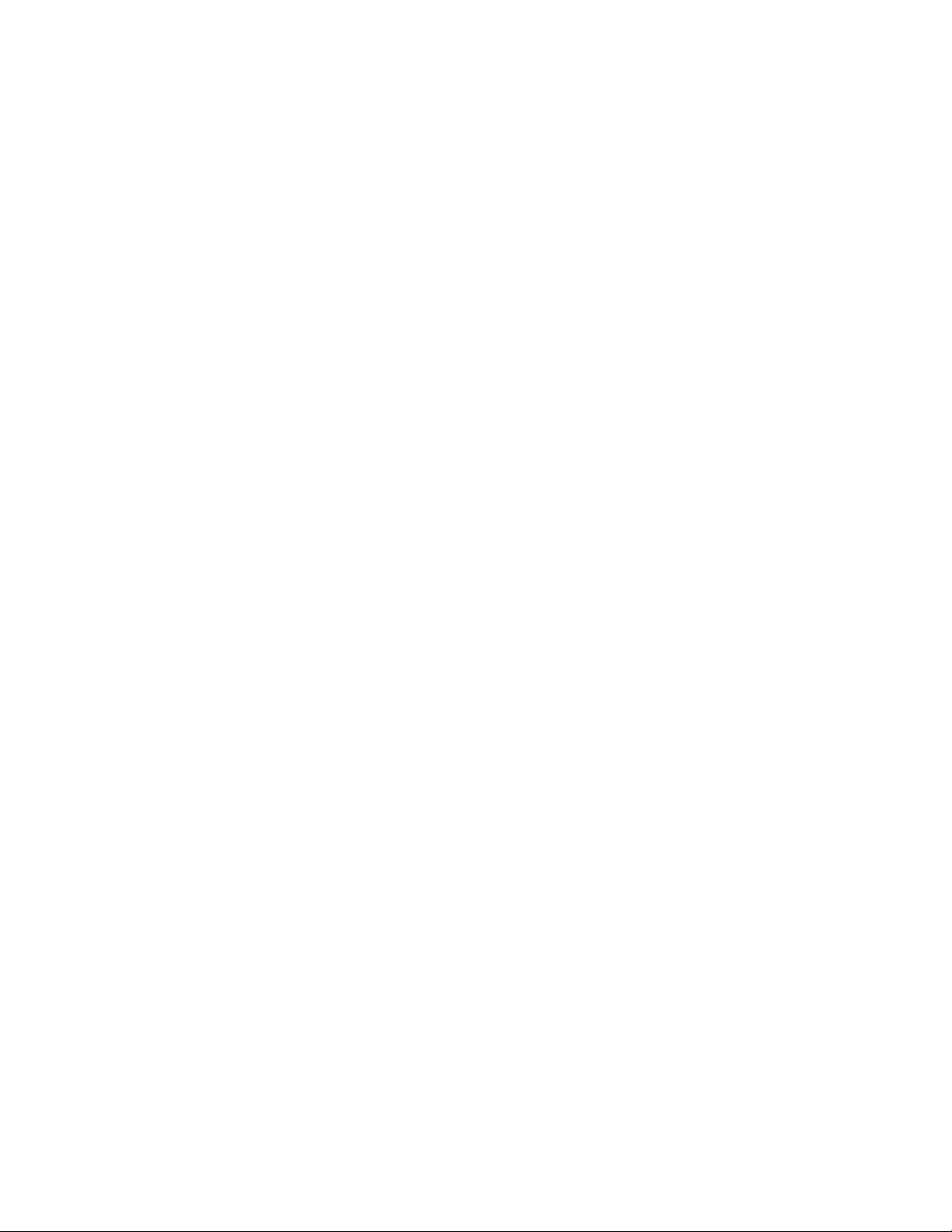
Anm: Innan du använder den här informationen och produkten är det viktigt att du har läst och förstått: ”Läs
detta först: Viktig säkerhetsinformation” på sidan iii och Bilaga G ”Anmärkningar” på sidan 145.
Fjärde utgåvan (Mars 2020)
© Copyright Lenovo 2020.
MEDDELANDE OM BEGRÄNSADE RÄTTIGHETER: Om data eller programvara regleras av ett GSA-avtal (General
Services Administration) omfattas all användning, reproduktion och spridning av begränsningar enligt avtal nr GS-35F-
05925.
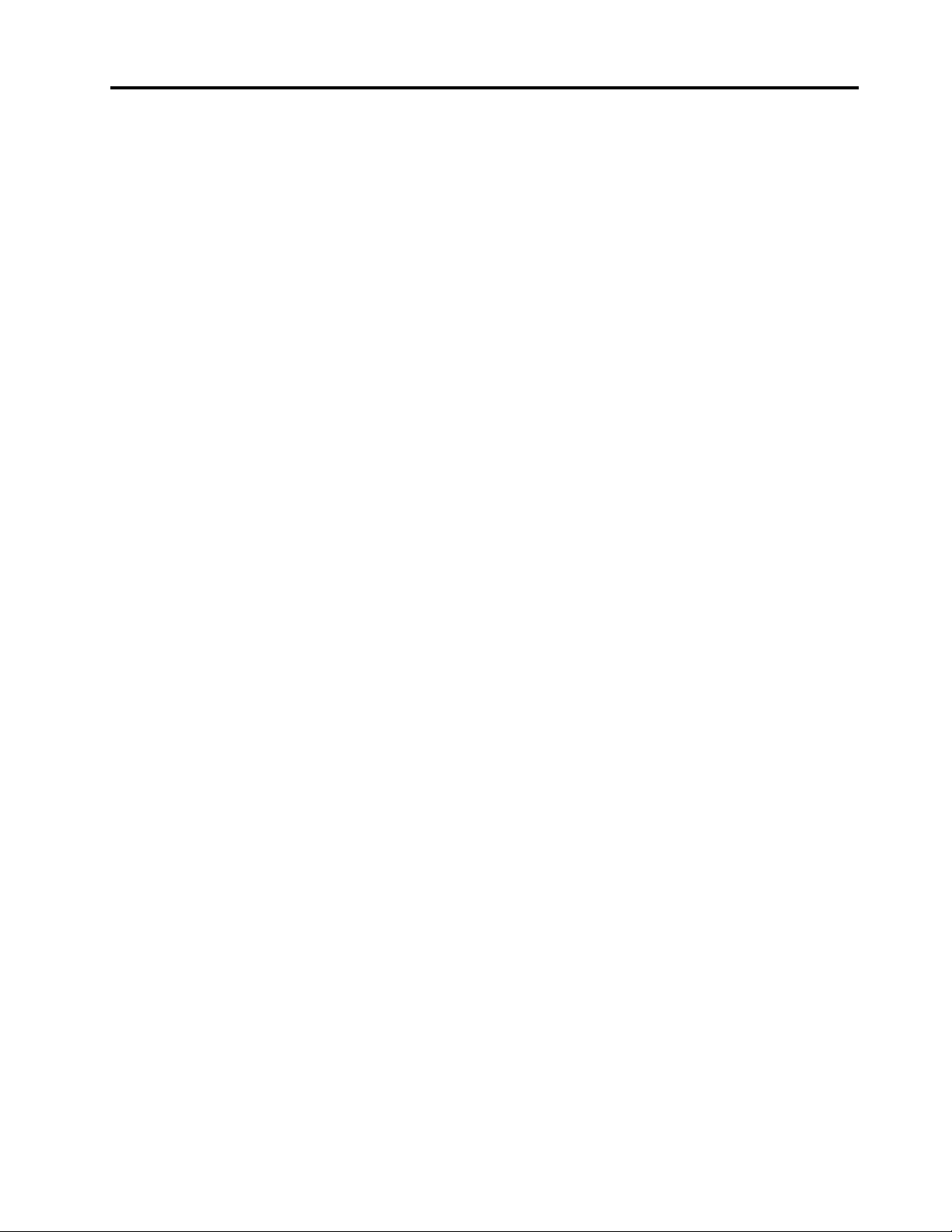
Innehåll
Läs detta först: Viktig
säkerhetsinformation . . . . . . . . . . iii
Innan du använder den här handboken. . . . . . . iii
Service och uppgraderingar . . . . . . . . . . . iii
Nätsladdar och nätadaptrar . . . . . . . . . . . iv
Information om nätsladdar . . . . . . . . . . . iv
Förlängningssladdar och liknande enheter . . . . . v
Stickkontakter och uttag . . . . . . . . . . . . vi
Information om strömförsörjning . . . . . . . . . vi
Externa enheter . . . . . . . . . . . . . . . . vi
Information om litiumknappcellsbatterier . . . . . . vii
Värme och luftcirkulation . . . . . . . . . . . . vii
Säkerhetsanvisningar för användning av elektrisk
ström . . . . . . . . . . . . . . . . . . . viii
Information om lasersäkerhet . . . . . . . . . . ix
Information om LCD-skärmar . . . . . . . . . . x
Använda hörlurar eller headset . . . . . . . . . . x
Varning för kvävningsrisk . . . . . . . . . . . . xi
Varning för plastpåsar . . . . . . . . . . . . . xi
Information om glasdelar . . . . . . . . . . . . xi
Information om datorns placering . . . . . . . . . xi
Anmärkning om farlig energi . . . . . . . . . . . xi
Ögonkomfort . . . . . . . . . . . . . . . . . xii
Viktig information om förebyggande av faror . . . . xii
Fjärrkontroll . . . . . . . . . . . . . . . . . xii
Förhindra statisk elektricitet . . . . . . . . . . xiii
Driftmiljö . . . . . . . . . . . . . . . . . xiii
Rengöring och underhåll . . . . . . . . . . . xiii
Kapitel 1. Produktöversikt. . . . . . . . 1
Maskinvarudelarnas placering . . . . . . . . . . 1
Framsida . . . . . . . . . . . . . . . . 1
Baksida . . . . . . . . . . . . . . . . . 3
Datorkomponenter . . . . . . . . . . . . . 5
Delar på systemkortet . . . . . . . . . . . 7
Interna lagringsenheter . . . . . . . . . . . 8
Maskintyp och modellmärkning. . . . . . . 10
Datorfunktioner . . . . . . . . . . . . . . . 11
Information om USB-överföringshastighet. . . 14
Datorspecifikationer . . . . . . . . . . . . . 15
Program. . . . . . . . . . . . . . . . . . 15
Komma åt ett program på datorn . . . . . . 15
Introduktion till Lenovo-programmen. . . . . 16
Kapitel 2. Använda datorn. . . . . . . 17
Registrera datorn . . . . . . . . . . . . . . 17
Komma igång med Windows 10 . . . . . . . . 17
Windows-konto . . . . . . . . . . . . . 17
Windows-gränssnitt . . . . . . . . . . . 18
Ställa in datorvolymen . . . . . . . . . . . . 19
Använda en skiva . . . . . . . . . . . . . . 19
Riktlinjer för användning av den optiska
enheten . . . . . . . . . . . . . . . . 19
Hantera och förvara en skiva . . . . . . . . 19
Spela upp och ta ut en skiva . . . . . . . . 20
Bränna en skiva . . . . . . . . . . . . . 20
Ansluta till ett nätverk . . . . . . . . . . . . 21
Kapitel 3. Du och datorn. . . . . . . . 23
Ordna arbetsutrymmet . . . . . . . . . . . . 23
Reflektion och belysning . . . . . . . . . 23
Luftcirkulation. . . . . . . . . . . . . . 23
Vägguttagens placering och nätsladdarnas
längd . . . . . . . . . . . . . . . . . 23
Bekvämlighet . . . . . . . . . . . . . . 23
Hålla din dator uppdaterad . . . . . . . . . . 24
Hjälpmedelsinformation . . . . . . . . . . . 25
Kapitel 4. Säkerhet . . . . . . . . . . 29
Låsa datorn . . . . . . . . . . . . . . . . 29
Aktivera eller inaktivera e-låset . . . . . . . 29
Låsa datorkåpan . . . . . . . . . . . . 29
Montera en låskabel av Kensington-typ. . . . 31
Montera en låskabel . . . . . . . . . . . 31
Granska och ändra säkerhetsinställningar i
programmet Setup Utility . . . . . . . . . . . 32
Använda lösenord och Windows-konton . . . . . 32
Använda omkopplaren för kåpa . . . . . . . . 33
Använda brandväggar . . . . . . . . . . . . 33
Skydda data mot virus . . . . . . . . . . . . 33
Använda funktionen Smart USB Protection . . . . 34
Programmet Computrace Agent i den fasta
programvaran (vissa modeller) . . . . . . . . . 34
Trusted Platform Module (TPM). . . . . . . . . 34
Kapitel 5. Avancerad
konfigurering. . . . . . . . . . . . . . 35
Använda programmet Setup Utility . . . . . . . 35
Starta programmet Setup Utility. . . . . . . 35
Ändra visningsspråket för programmet Setup
Utility . . . . . . . . . . . . . . . . . 35
Aktivera eller inaktivera en enhet . . . . . . 35
Aktivera eller inaktivera automatisk start på
din dator. . . . . . . . . . . . . . . . 36
Aktivera eller inaktivera ErP LPS-
kompatibilitetsläget . . . . . . . . . . . 36
Aktivera eller inaktivera eSATA-läget för SATA
4-kontakten . . . . . . . . . . . . . . 37
© Copyright Lenovo 2020 i
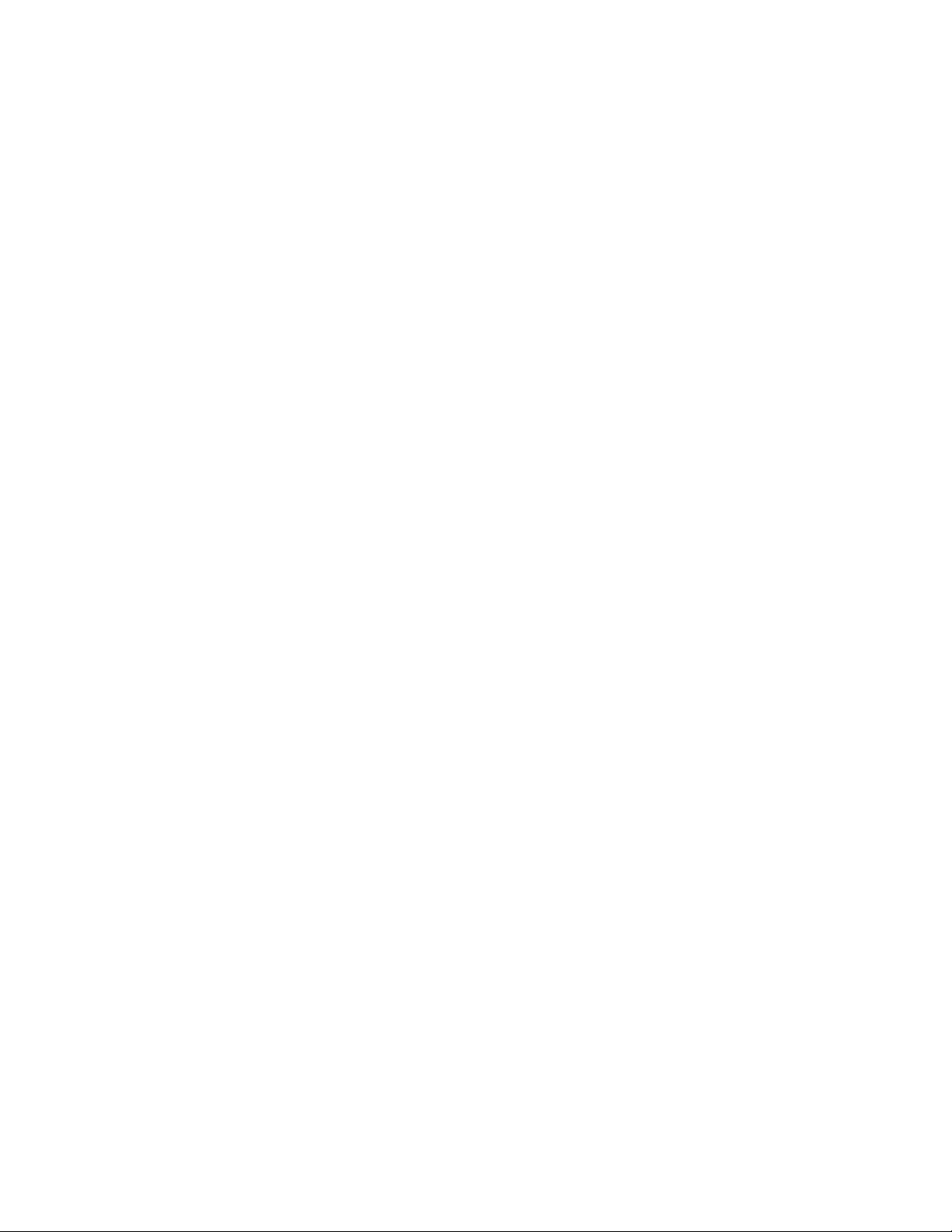
Växla mellan bättre akustisk och termisk
prestanda . . . . . . . . . . . . . . . 37
Aktivera eller inaktivera systemregistrering av
termiska varningsloggar. . . . . . . . . . 37
Aktivera eller inaktivera detektering av
konfigurationsändringar . . . . . . . . . . 37
Ändra BIOS-inställningarna innan du
installerar ett nytt operativsystem . . . . . . 38
Använda BIOS-lösenord . . . . . . . . . 38
Välja en startenhet . . . . . . . . . . . . 40
Avsluta programmet Setup Utility . . . . . . 41
Uppdatera och återställa BIOS . . . . . . . . . 41
Konfigurera RAID . . . . . . . . . . . . . . 42
Introduktion till RAID . . . . . . . . . . . 42
RAID-nivå . . . . . . . . . . . . . . . 42
Konfigurera BIOS för SATA RAID-
funktionalitet . . . . . . . . . . . . . . 42
Konfigurera RAID i UEFI-läge. . . . . . . . 43
Konfigurera RAID i legacy-läge . . . . . . . 44
Kapitel 6. Felsökning, testning och
återställning . . . . . . . . . . . . . . 45
Grundprocedur för att lösa problem med datorn . . 45
Felsökning . . . . . . . . . . . . . . . . . 45
Problem vid start . . . . . . . . . . . . 46
Problem med ljud . . . . . . . . . . . . 47
Problem med nätverk. . . . . . . . . . . 48
Problem med prestanda. . . . . . . . . . 50
Problem med lagringsenhet . . . . . . . . 51
Problem med CD eller DVD . . . . . . . . 51
Problem med serieportar . . . . . . . . . 52
Problem med USB-enhet . . . . . . . . . 52
Problem med programvara . . . . . . . . 53
Felsöka problem . . . . . . . . . . . . . . 53
Återställningsinformation . . . . . . . . . . . 53
Lagringsenhet i lagringschassit för främre
åtkomst . . . . . . . . . . . . . . . . 80
Enhet i flexlagringschassit . . . . . . . . . 87
Knappcellsbatteri . . . . . . . . . . . . 96
Omkopplare för kåpa . . . . . . . . . . . 97
Nätaggregat . . . . . . . . . . . . . . 98
Lagringsenhet i lagringsenhetsfacket. . . . . 99
Lagringsenhetsfack typ 1 . . . . . . . . . 107
Lagringsenhetsfack typ 2 . . . . . . . . . 116
Kylfläns- och fläktmodul. . . . . . . . . . 119
Slutföra bytet av delar . . . . . . . . . . . . 121
Kapitel 8. Få information, hjälp och
service . . . . . . . . . . . . . . . . . 125
Informationskällor . . . . . . . . . . . . . . 125
Komma åt användarhandboken på flera
språk . . . . . . . . . . . . . . . . . 125
Windows hjälpsystem . . . . . . . . . . 125
Säkerhet och garanti . . . . . . . . . . . 125
Lenovos webbplats . . . . . . . . . . . 125
Lenovos supportwebbplats . . . . . . . . 125
Hjälp och service . . . . . . . . . . . . . . 126
Ringa efter service . . . . . . . . . . . . 126
Använda andra tjänster . . . . . . . . . . 126
Köpa tilläggstjänster . . . . . . . . . . . 127
Bilaga A.
Systemminneshastighet . . . . . . . . 129
Bilaga B. Ytterligare information om
operativsystemet Ubuntu . . . . . . . 131
Bilaga C. Information om regler och
bestämmelser samt TCO-certifiering i
olika länder och områden . . . . . . . 133
Kapitel 7. Borttagning och
installation av maskinvara . . . . . . . 55
Hantera enheter som är känsliga för statisk
elektricitet . . . . . . . . . . . . . . . . . 55
CRU-komponenter . . . . . . . . . . . . . 55
Förbereda datorn . . . . . . . . . . . . . . 56
Ta bort och installera maskinvara . . . . . . . . 59
Externa tillval . . . . . . . . . . . . . . 59
Tunn optisk enhet . . . . . . . . . . . . 59
PCIe-kort . . . . . . . . . . . . . . . 62
PCIe-kort av fullängdstyp . . . . . . . . . 65
M.2-SSD-enhet . . . . . . . . . . . . . 68
Minnesmodul . . . . . . . . . . . . . . 75
Enhet i flexfacket . . . . . . . . . . . . 77
ii Användarhandbok för P330
Bilaga D. Information om WEEE och
återvinning i olika länder och
områden . . . . . . . . . . . . . . . . 137
Bilaga E. Direktiv om begränsning av
farliga ämnen (RoHS) i olika länder och
områden . . . . . . . . . . . . . . . . 141
Bilaga F. Information om ENERGY
STAR-märkta modeller . . . . . . . . 143
Bilaga G. Anmärkningar . . . . . . . . 145
Bilaga H. Varumärken . . . . . . . . . 147
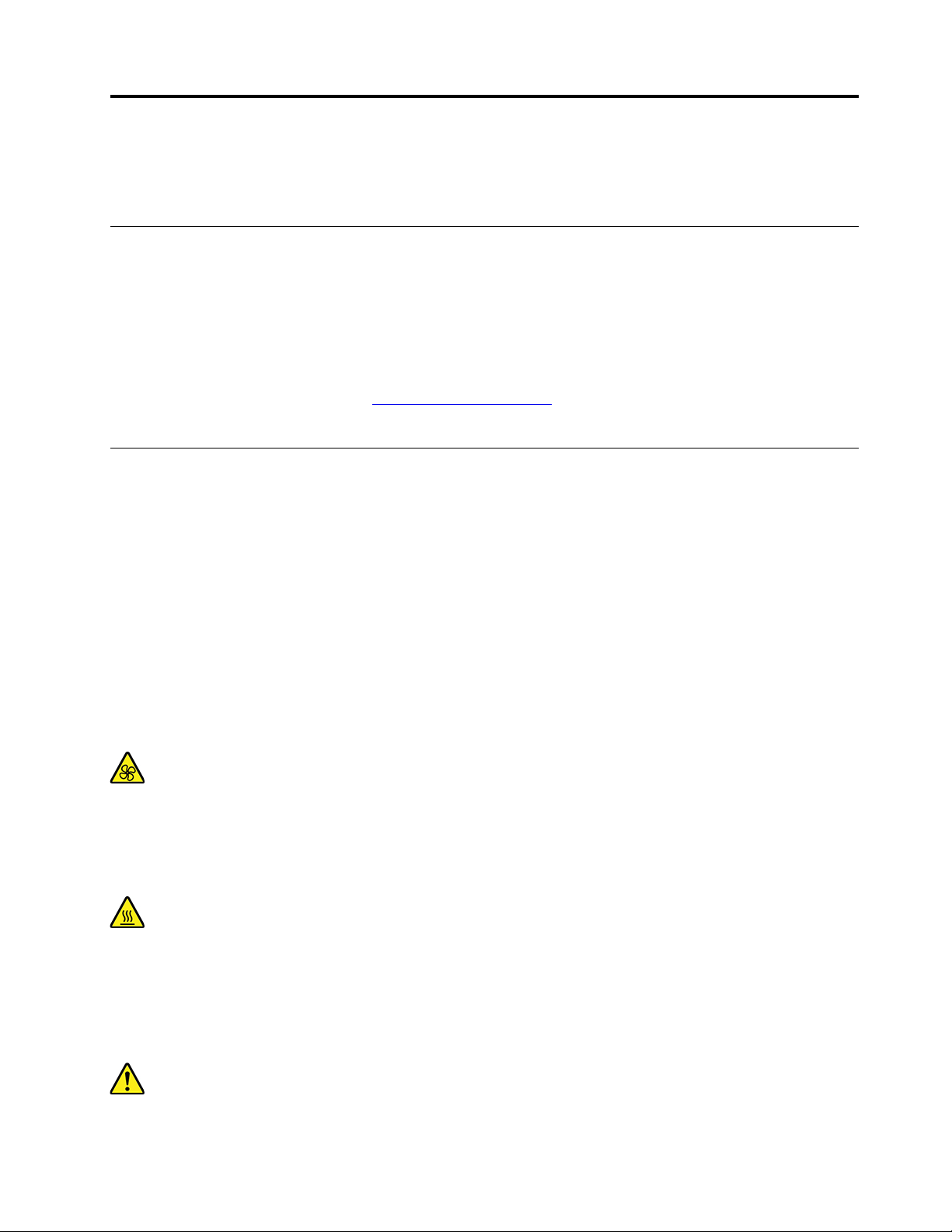
Läs detta först: Viktig säkerhetsinformation
Det här kapitlet innehåller säkerhetsinformation som du måste bekanta dig med.
Innan du använder den här handboken
Varning:
Innan du använder den här handboken är det viktigt att du har läst och förstått all
säkerhetsinformation om den här produkten. Läs informationen i det här avsnittet och
säkerhetsinformationen i Säkerhets- och garantiinformation som medföljer produkten. Genom att sätta
dig in i säkerhetsinformationen minskar du risken för att du själv eller produkten skadas.
Om du inte har kvar ditt exemplar av Säkerhets- och garantiinformation kan du hämta ett exemplar i PDF-
format på Lenovos supportwebbplats
också på Lenovos supportwebbplats och Användarhandboken finns på flera språk.
Service och uppgraderingar
Försök aldrig att ge service åt, eller reparera en produkt själv, såvida inte kundsupporten rekommenderat det
eller det rekommenderas i dokumentationen. Anlita endast serviceställen som är auktoriserade att reparera
en viss produkt.
Anm: Vissa delar kan kunderna själva uppgradera eller byta ut. Uppgraderingar säljs som tillbehör.
Reservdelar som kunderna själva kan installera kallas för CRU-komponenter (Customer Replaceable Units).
Lenovo tillhandahåller dokumentation i de fall det är lämpligt att kunderna själva installerar tillbehör eller
CRU-komponenter. Följ noga alla sådana instruktioner när du installerar eller byter ut delar. Att strömbrytaren
är i avstängt läge innebär inte nödvändigtvis att spänningen inuti produkten är noll. Innan du tar bort kåpan
från en produkt med nätsladd ska du alltid kontrollera att strömmen är avstängd och att produkten har
kopplats bort från strömkällan. Kontakta kundsupportcentret om du har frågor.
https://support.lenovo.com. Säkerhets- och garantiinformation finns
Det finns visserligen inga delar som kan röra sig inuti datorn när du har kopplat bort nätsladden, men följande
varningar krävs av säkerhetsskäl.
Rörliga delar:
Håll fingrar och andra kroppsdelar på avstånd från farliga rörliga delar. Uppsök omedelbart läkarvård vid
skada.
Het yta:
Undvik kontakt med heta delar inuti datorn. Vissa komponenter kan bli heta under användning och orsaka
brännskada. Stäng av datorn, koppla från strömmen och vänta i cirka tio minuter tills komponenterna har
svalnat innan du öppnar datorkåpan.
© Copyright Lenovo 2020 iii
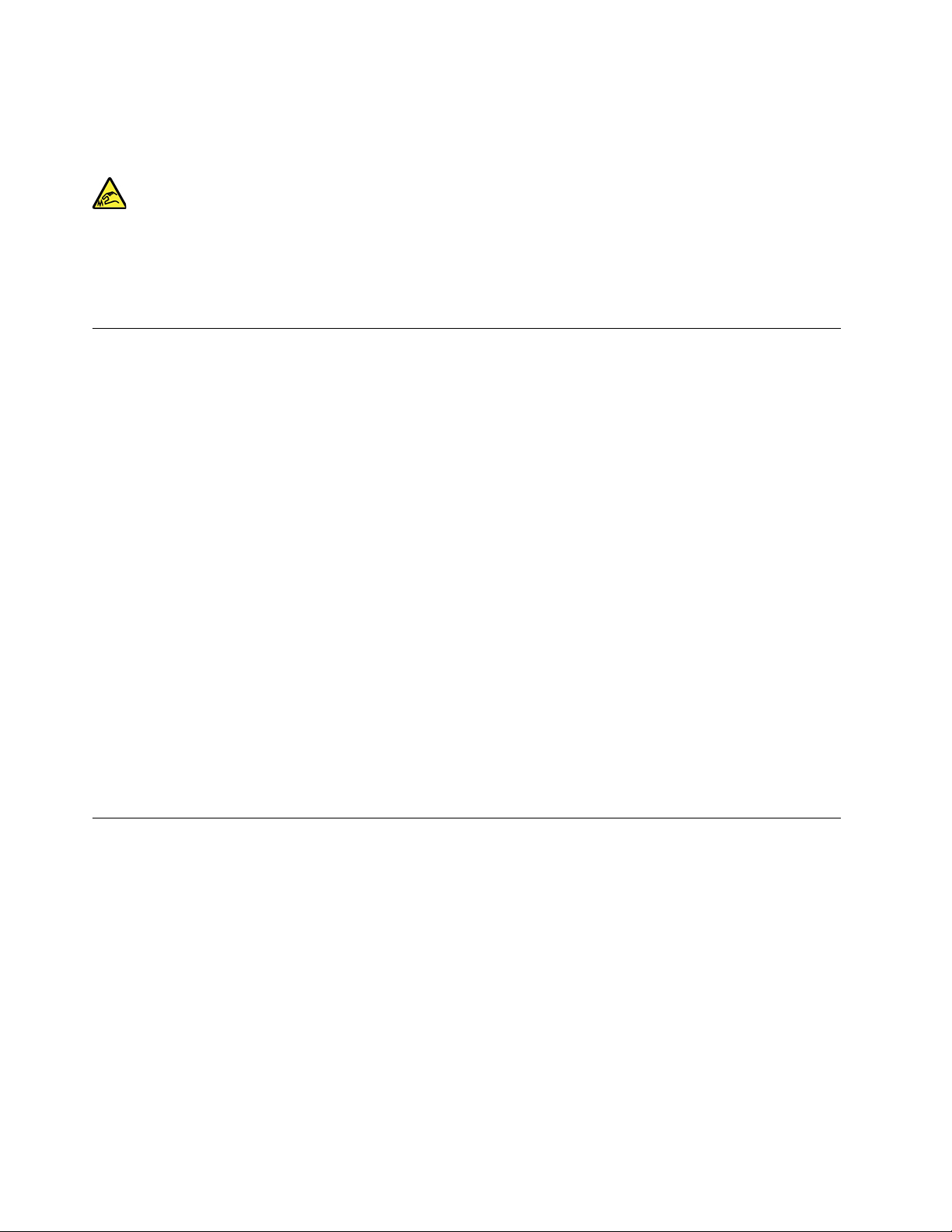
När du har bytt ut en CRU-komponent ska du sätta tillbaka alla skyddskåpor, inklusive datorkåpan, innan du
ansluter nätsladden och börjar använda datorn. Denna åtgärd är viktig för att förhindra oväntade elektriska
stötar och bidra till att begränsa oväntad eldsvåda som kan uppkomma i mycket sällsynta situationer.
Vassa kanter:
Var försiktig när du byter ut CRU-komponenter eftersom vassa kanter och hörn kan orsaka personskada.
Uppsök omedelbart läkarvård vid skada.
Nätsladdar och nätadaptrar
Använd endast de nätsladdar och nätadaptrar som du fått från produkttillverkaren. Använd inte nätsladden
med andra enheter.
Nätsladdarna ska vara säkerhetsgodkända. I Tyskland ska de ha minst värdena H05VV-F, 3G, 0,75 mm
andra länder ska föreskrivna sladdtyper användas.
Rulla aldrig upp en nätsladd runt nätadaptern eller något annat föremål. Det sliter på sladden och kan göra
att den nöts, spricker eller blir veckig. Detta utgör en säkerhetsrisk.
Dra alltid nätsladdarna så att ingen trampar eller snubblar på dem och se också till att de inte kommer i kläm.
Skydda nätsladdar och nätadaptrar mot väta. Låt till exempel inte nätsladden eller nätadaptern komma i
närheten av disk- eller tvättställ eller ligga på våttorkade golv. Vätska kan orsaka kortslutning om sladden
eller nätadaptern har utsatts för slitage. Vätska kan också medföra att kabelfästena så småningom
korroderar, vilket kan orsaka överhettning.
Se till att alla nätsladdar är korrekt anslutna till kontakterna.
Använd aldrig en nätadapter som har korroderade stift eller som visar tecken på överhettning (t.ex. att
plasten deformerats).
Använd inte nätsladdar vars kontakter visar tecken på korrosion eller överhettning eller som uppvisar andra
skador.
2
. I
Information om nätsladdar
Anm: Nätsladden och adaptern som medföljer produkten är avsedda att användas endast med denna
produkt. Använd dem inte med andra produkter.
Av säkerhetsskäl levererar Lenovo en nätsladd med jordad kontakt som ska användas till denna Lenovoprodukt. Anslut alltid nätsladden till ett jordat eluttag.
Nätsladdar från Lenovo som tillhandahålls i USA och Kanada är registrerade av Underwriters Laboratories
(UL) och certifierade av Canadian Standards Association (CSA).
För enheter som ska användas vid 115 volt: Använd en UL-registrerad och CSA-certifierad sladduppsättning
bestående av en sladd med tre ledare, minst 18 AWG, typ SVT eller SJT, som är högst 4,5 m (15 fot) lång och
en jordad kontakt med parallel blade för 10 ampere, 125 volt.
iv
Användarhandbok för P330
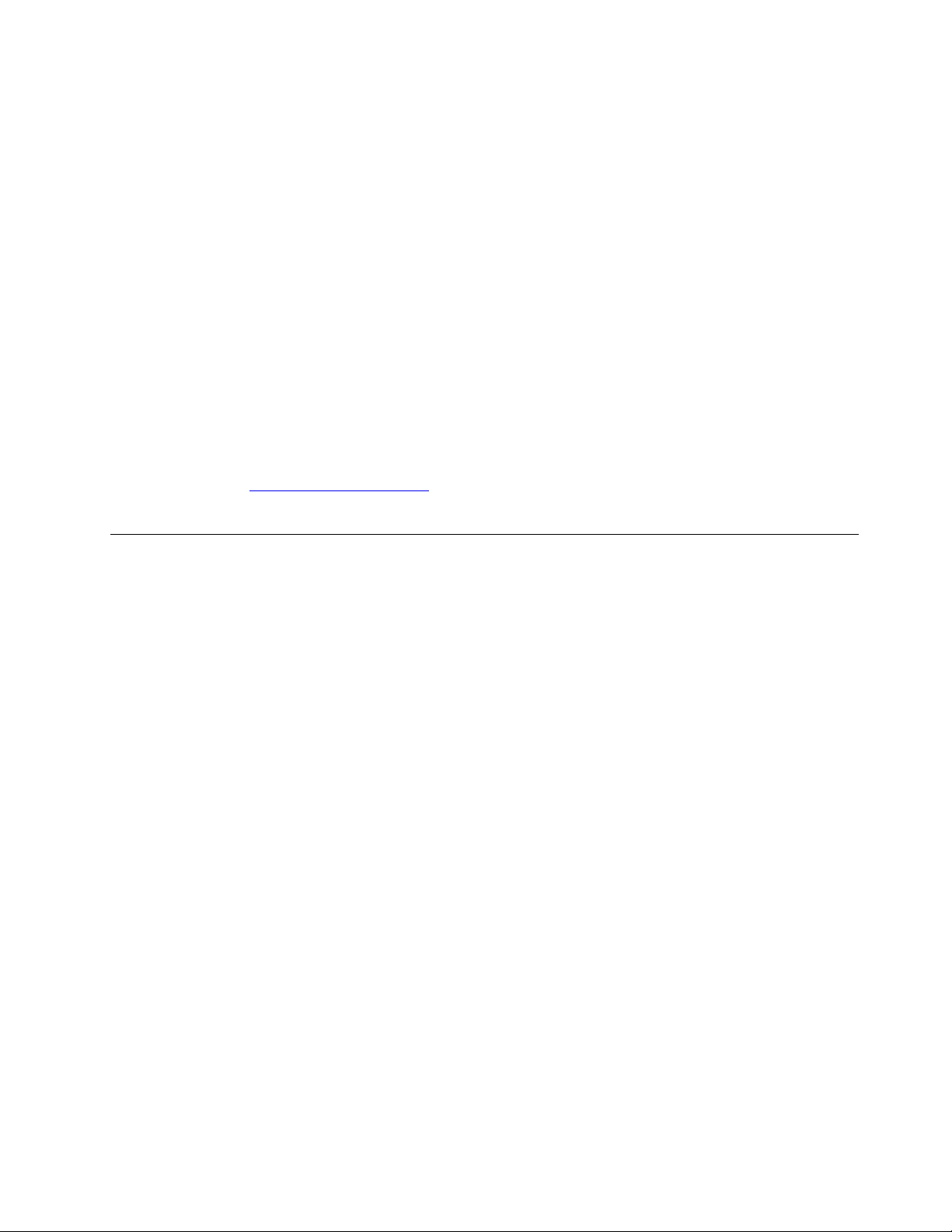
För enheter som ska användas vid 230 volt (i USA): Använd en UL-listad och CSA-certifierad
sladduppsättning som består av en sladd med tre ledare, minst 18 AWG, typ SVT eller SJT, som är högst 4,5
m lång (15 fot) och en jordad kontakt med ”tandem blade”, för 10 ampere, 250 volt.
För enheter som ska användas vid 230 V (utanför USA): Använd en nätsladd med jordad kontakt. Nätsladden
bör uppfylla de säkerhetskrav som gäller i det land där utrustningen ska installeras.
Lenovos nätsladdar för ett visst land är oftast bara tillgängliga i det landet.
Utrustning som är avsedd att användas i Tyskland: Nätsladdarna måste vara säkerhetsgodkända. I Tyskland
måste de ha minst värdena H05VV-F, 3G, 0,75 mm2. I andra länder måste föreskrivna sladdtyper användas.
För enheter som ska användas i Danmark: Använd en nätsladd med jordad kontakt. Nätsladden ska uppfylla
de säkerhetskrav som gäller i det land där utrustningen ska installeras.
För enheter som ska användas i Norge, Sverige, Finland: Använd en nätsladd med en kontakt med två stift.
Nätsladden ska uppfylla de säkerhetskrav som gäller i det land där utrustningen ska installeras.
Om du planerar att använda datorn i ett annat land eller en annan region än där du beställde datorn bör du
köpa en extra Lenovo-nätsladd för det land/den region där datorn ska användas. Mer information finns i
nätsladdsguiden på
spänning, så tänk på att köpa lämplig nätsladd för aktuell spänning.
https://support.lenovo.com. I vissa länder och regioner finns möjlighet att använda olika
Förlängningssladdar och liknande enheter
Se till att alla förlängningssladdar, överspänningsskydd, UPS-enheter för avbrottsfri kraft och
förgreningsdosor uppfyller de elektriska kraven för produkten. Överbelasta aldrig dessa enheter. Om du
använder en förgreningsdosa får inte belastningen överskrida dosans specificerade ineffekt. Tala med en
elektriker om du behöver mer information om effektbelastning, strömkrav och effektklassificering.
© Copyright Lenovo 2020 v
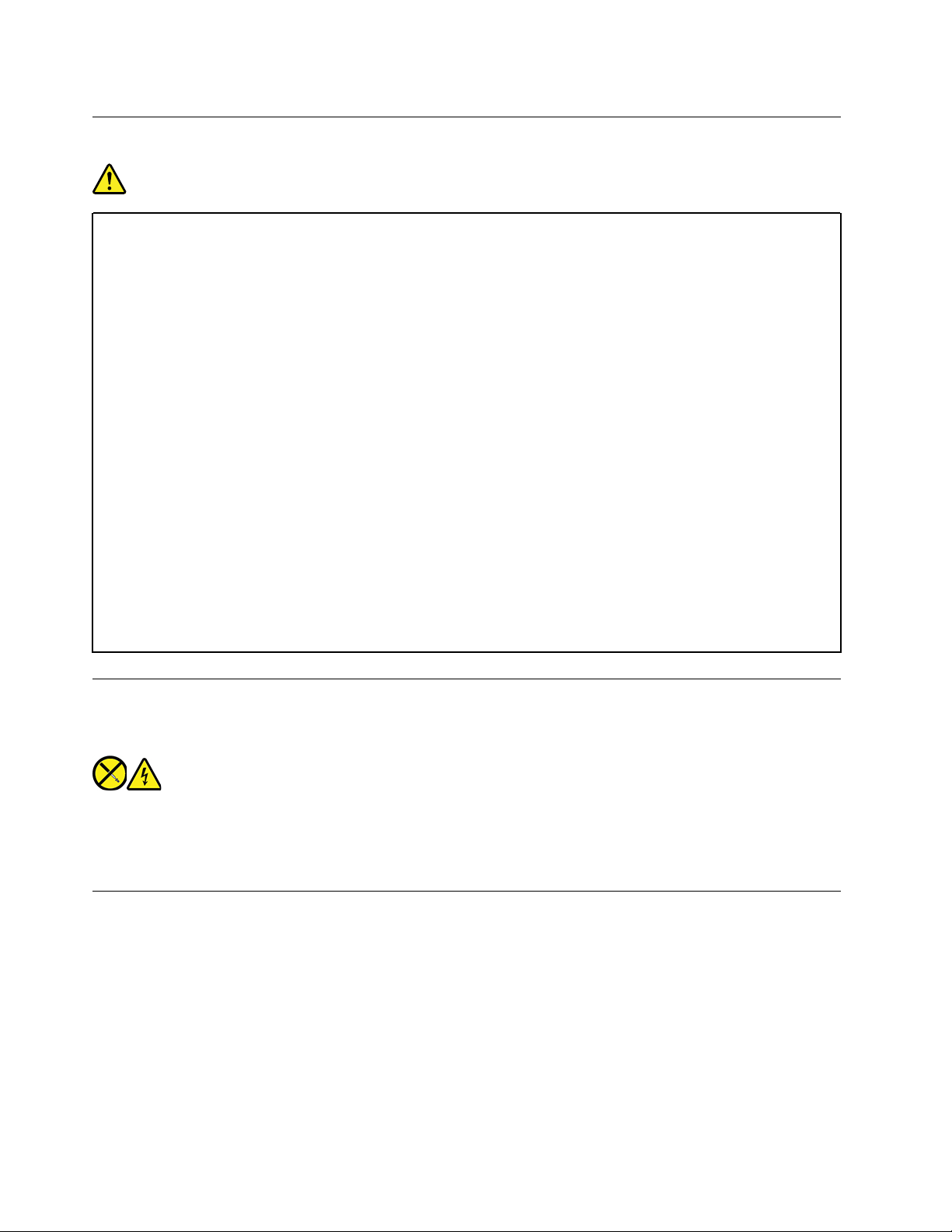
Stickkontakter och uttag
Fara
Om ett vägguttag som du planerar att använda till datorutrustningen ser ut att vara skadat eller inte
fungerar korrekt bör du inte använda det innan det har reparerats av en behörig elektriker.
Böj inte på kontakten och försök inte modifiera den. Om stickkontakten skadats ska du skaffa en ny
kontakt från tillverkaren.
Anslut inte datorn till samma vägguttag som andra apparater som drar mycket ström, eftersom
variationer i spänningen kan skada datorn, dina data eller anslutna enheter.
Vissa produkter har en stickkontakt med metalledare i sidorna. Den typen av kontakt ska anslutas
till jordade vägguttag. Det här är en säkerhetsfunktion. Försök inte kringgå säkerhetsfunktionen
genom att ansluta stickkontakten till ett uttag som inte är jordat. Om du inte kan ansluta
stickkontakten till eluttaget bör du skaffa en godkänd adapter eller anlita en elektriker som kan
installera ett jordat eluttag. Överbelasta aldrig vägguttag. Utrustningens totala strömkrav får inte
överskrida 80 procent av strömkretsens kapacitet. Tala med en elektriker om du vill ha mer
information eller har frågor om effektbelastning och strömkretsars kapacitet.
Se till att det vägguttag du använder är korrekt installerat, lättillgängligt och placerat i närheten av
utrustningen. Sträck inte ut nätsladdarna så mycket att sladdarna överbelastas.
Kontrollera att vägguttaget har rätt spänning och strömstyrka för den produkt du installerar.
Var försiktig när du ansluter och kopplar bort utrustningen från vägguttag.
Information om strömförsörjning
Ta aldrig av kåpan från ett nätaggregat eller en komponent som är försedd med följande etikett.
Komponenter med denna etikett har hög spänning, strömstyrka och energinivå. Det finns inga utbytbara
delar inuti dessa komponenter. Om du misstänker att det är fel på någon sådan del ska du kontakta en
servicetekniker.
Externa enheter
Varning:
Anslut inte och koppla inte bort några kablar till externa enheter, förutom USB- och 1394-kablar,
medan datorn är påslagen. Du kan skada datorn. Minska risken för skador genom att vänta i minst
fem sekunder efter att du har stängt av datorn innan du kopplar bort externa enheter.
vi
Användarhandbok för P330
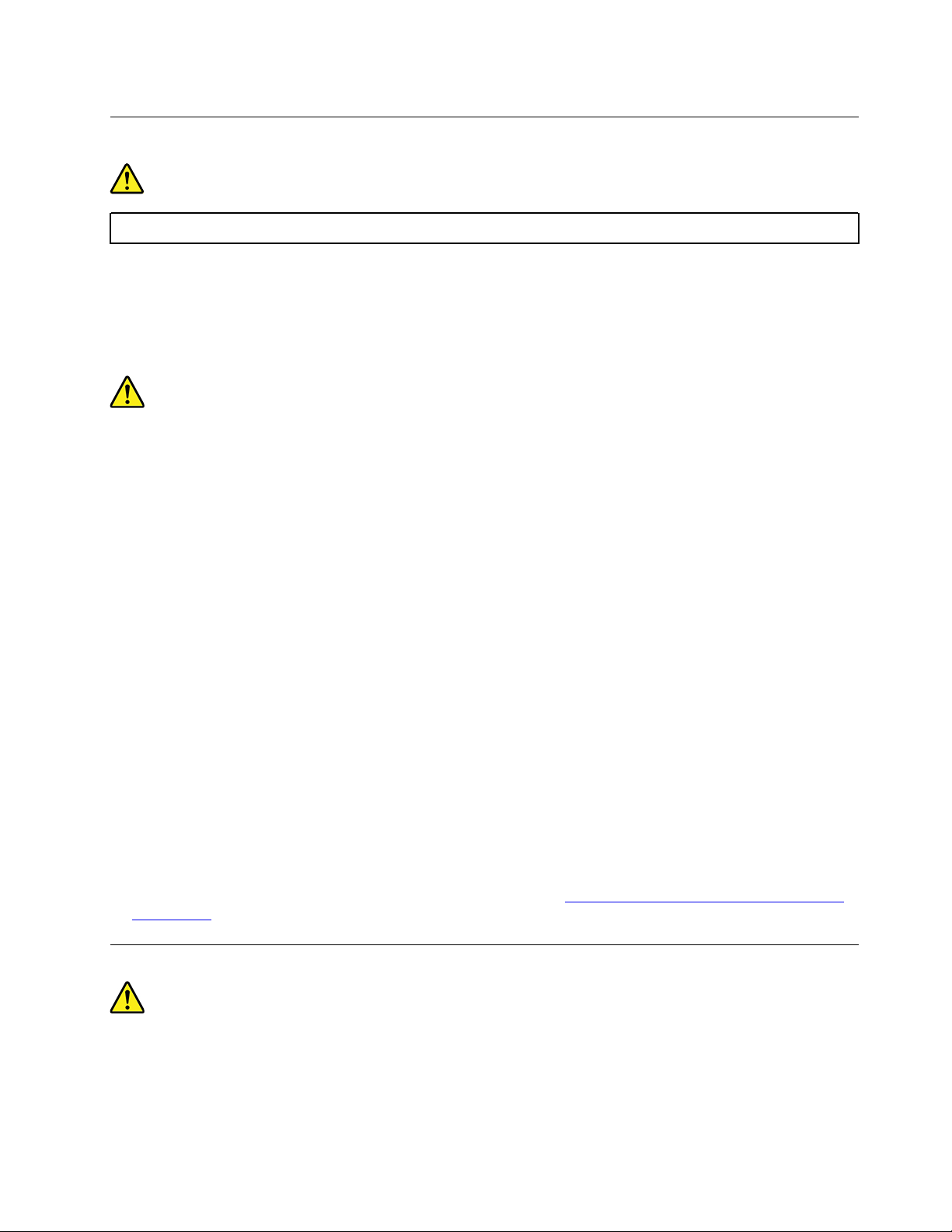
Information om litiumknappcellsbatterier
Fara
Batteriet kan explodera om det byts ut på fel sätt.
Försök inte att byta ut knappcellsbatteriet om det inte är en CRU-komponent. Byte av datorns batteri
måste utföras av en serviceverkstad eller tekniker som har auktoriserats av Lenovo.
Serviceverkstäder eller tekniker som har auktoriserats av Lenovo återvinner Lenovo-batterier enligt
lokala föreskrifter.
Om du byter ut ett knappcellsbatteri som innehåller litium, använd alltid batteritypen som tillverkaren
rekommenderar eller en motsvarande typ. Batterier som innehåller litium kan explodera om de hanteras på
fel sätt. Förtäring av litiumknappcellsbatteriet kan orsaka kvävning eller allvarlig invärtes brännskada efter
bara två timmar, eller till och med leda till dödsfall.
Förvara batterier på avstånd från barn. Sök läkarvård omedelbart om litiumknappcellsbatteriet förtärs eller
hamnar inuti kroppen.
Viktigt om batteriet:
• Utsätt inte batteriet för väta
• Utsätt inte batteriet för temperaturer över 100 °C
• Försök inte reparera eller ta isär batteriet
• Förvara inte batteriet i miljöer med extremt lågt lufttryck
• Förvara inte batteriet i miljöer med extremt hög temperatur
• Krossa, punktera, skär eller förbränn inte batteriet
Följ kommunens anvisningar för miljöfarligt avfall när batteriet ska kasseras.
Följande meddelande gäller användare i staten Kalifornien, USA
Perkloratinformation för Kalifornien:
Produkter som innehåller litiumknappcellsbatterier (mangandioxid) kan innehålla perklorat.
Perkloratmaterial, särskilda hanteringsföreskrifter kan gälla. Se
perchlorate/
.
https://www.dtsc.ca.gov/hazardouswaste/
Värme och luftcirkulation
Datorer, nätadaptrar och många tillbehör avger värme när de är påslagna och när batterier laddas upp. Följ
därför alltid dessa säkerhetsanvisningar:
• Ha inte datorn, nätadaptern eller tillbehör i knät eller i kontakt med någon annan del av kroppen under
någon längre period när de används eller när batteriet laddas. Datorn, nätadaptern och många tillbehör
© Copyright Lenovo 2020 vii
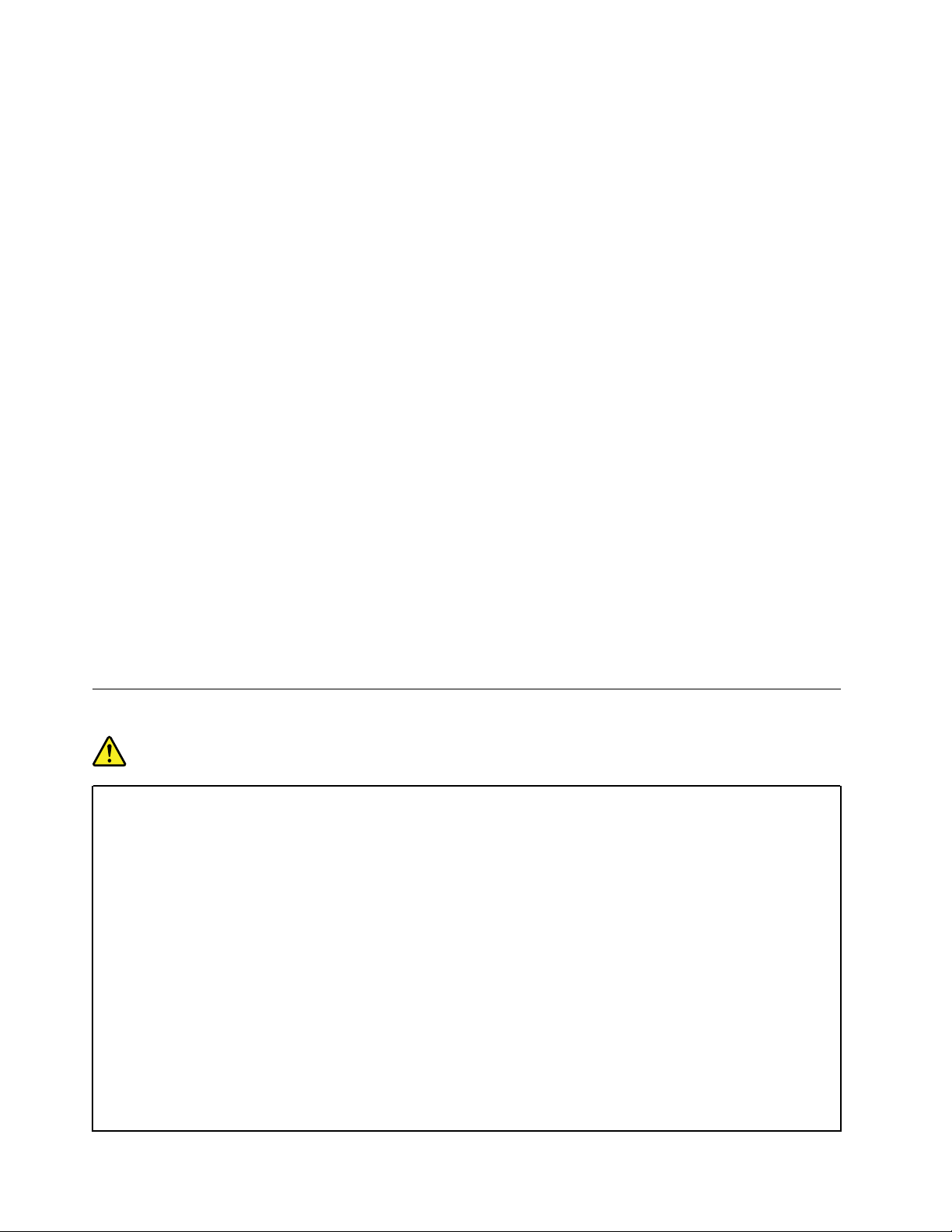
alstrar en del värme under normal drift. Att låta datorn vara i kontakt med kroppen kan ge upphov till
obehag eller risk för brännskador på huden.
• Ladda inte batteriet eller använd datorn, nätadaptern eller tillbehör i närheten av lättantändligt material
eller i explosionsbenägna miljöer.
• Produkten är försedd med ventilationsöppningar, fläktar och/eller kylflänsar av säkerhetsskäl. Det gör den
också mer driftsäker och bekväm att använda. Dessa anordningar kan oavsiktligt blockeras om produkten
placeras på en säng, soffa, matta eller annat mjukt underlag. Sätt inte dessa anordningar ur funktion
genom att blockera, täcka över eller inaktivera dem.
Granska datorn minst en gång i kvartalet för att se om den är dammig. Innan du granskar datorn bör du slå
av strömmen och koppla bort datorns nätsladd från eluttaget. Ta sedan bort allt damm från ventiler och
öppningar på datorn. Om det är mycket damm på utsidan bör du granska och ta bort damm från datorns
insida, t.ex. kylflänsens öppningar, nätaggregatets ventilationsöppningar och fläktarna. Slå alltid av
strömmen och koppla bort datorns nätsladd innan du öppnar kåpan. Undvik att använda datorn tätt intill en
passage där många personer passerar. Om du måste använda datorn i en miljö med mycket trafik bör du
granska och rengöra datorn oftare.
Av säkerhetsskäl och för att få optimala prestanda bör du alltid vidta följande försiktighetsåtgärder:
• Ha alltid datorns hölje stängt när datorn är ansluten till en strömkälla.
• Granska regelbundet datorn för att kontrollera att det inte finns några dammanhopningar.
• Ta bort damm från ventiler och öppningar i datorns hölje. Tätare rengöring kan vara nödvändig om datorn
används i dammiga lokaler eller där många personer passerar.
• Se till att luftflödet genom ventilationsöppningarna inte hindras.
• Placera inte datorn i en bokhylla eller inuti någon annan möbel. Det kan öka risken för överhettning både
vid användning och förvaring.
• Lufttemperaturen i datorn får inte överstiga 35 °C.
• Installera inga anordningar för luftfiltrering. De kan förhindra en korrekt kylning.
Säkerhetsanvisningar för användning av elektrisk ström
Fara
Var försiktig när du handskas med strömförande kablar och sladdar.
Följ dessa anvisningar så minskar du risken för stötar:
• Använd inte datorn under åskväder.
• Undvik att ansluta och koppla från kablar, installera maskinvara och utföra underhåll av datorn
under åskväder.
• Anslut alla nätsladdar till korrekt installerade och jordade vägguttag.
• Anslut all utrustning som kopplas till den här produkten till korrekt uttag.
• Använd om möjligt en enda hand när du ansluter eller kopplar från signalkablar.
• Slå aldrig på strömmen till utrustningen om det finns tecken på brand- eller vattenskada eller
annan skada.
• Koppla bort anslutna nätsladdar, batteri och alla kablar innan du öppnar enhetens kåpa, såvida
det inte uttryckligen står i anvisningarna att du ska göra på annat sätt.
• Använd inte datorn innan de skydd och höljen som täcker invändiga delar har satts på plats igen.
Använd aldrig datorn när dess inre delar eller kretskort är exponerade.
viii
Användarhandbok för P330
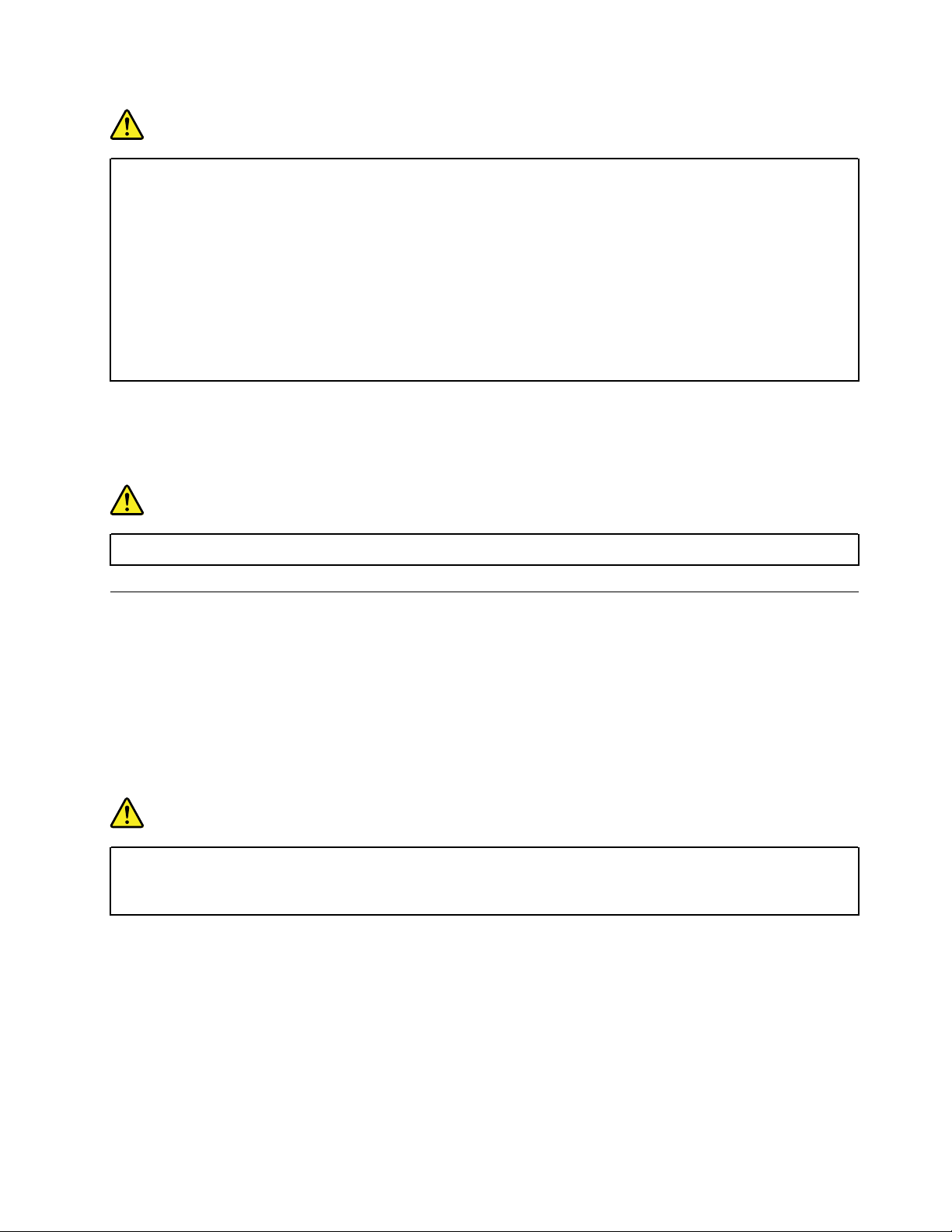
Fara
Anslut och koppla loss kablarna enligt anvisningarna nedan när du installerar eller flyttar produkten
eller anslutna enheter, samt när du öppnar kåporna.
Ansluta:
1. Stäng av alla enheter.
2. Anslut alla kablar till enheterna.
3. Anslut signalkablarna till kontakterna.
4. Anslut nätsladdarna till eluttagen.
5. Slå på strömmen till enheterna.
Koppla bort nätsladden från vägguttaget medan du installerar övriga elkablar till datorn.
Anslut nätsladden till vägguttaget först efter att du har anslutit alla andra strömkablar till datorn.
Fara
Byt inte ut, koppla inte bort och anslut inte telefonkabeln under åskväder.
Koppla bort:
1. Stäng av alla enheter.
2. Dra först ut nätsladdarna ur eluttagen.
3. Koppla bort signalkablarna från
kontakterna.
4. Koppla bort alla kablar från enheterna.
Information om lasersäkerhet
Varning:
Observera följande när laserprodukter (till exempel CD-ROM-enheter, DVD-enheter, enheter med
fiberoptik eller sändare) är installerade:
• Ta aldrig bort kåporna. Om du tar bort kåporna på laserprodukter kan du utsättas för skadligt
laserljus. Det finns inga delar i enheten som du kan reparera eller underhålla själv.
• Om du försöker göra några andra justeringar eller ändringar av produkten än de som beskrivs i
dokumentationen riskerar du att utsättas för skadligt laserljus.
Fara
Vissa laserprodukter innehåller en inkapslad laserdiod i klass 3B. Observera följande:
Om du öppnar kåpan på enheten kan du utsättas för laserljus. Undvik att titta på ljusstrålen, vare sig
direkt eller med optiska instrument, och att utsätta kroppsdelar för ljuset.
© Copyright Lenovo 2020 ix
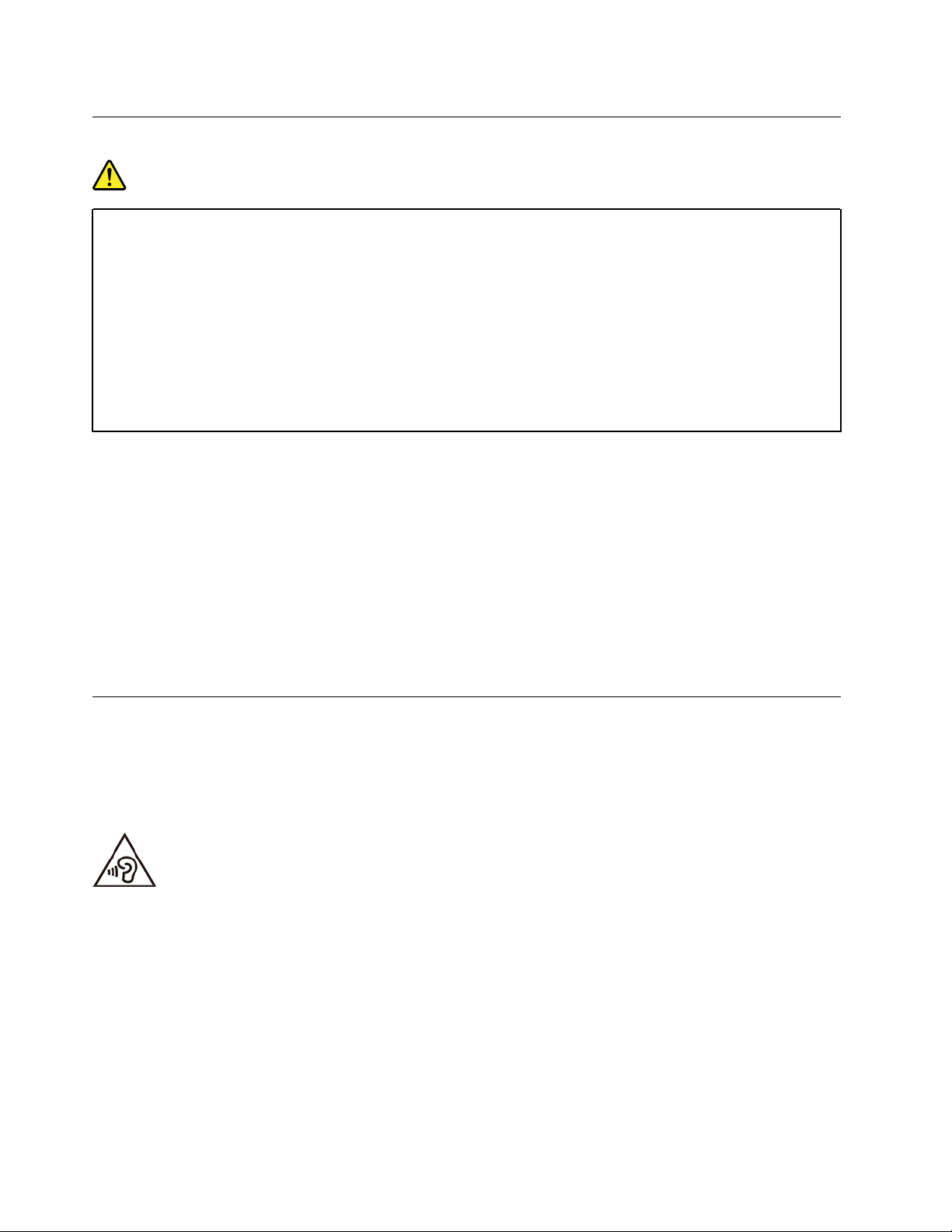
Information om LCD-skärmar
Fara
Så här undviker du risken för stötar:
• Avlägsna aldrig kåporna.
• Använd inte produkten utan monterat stativ.
• Anslut inte och koppla inte bort produkten under åskväder.
• Kontakten på nätsladden måste anslutas till ett korrekt installerat och jordat vägguttag.
• All utrustning som produkten ska anslutas till måste anslutas till korrekt installerade och jordade
vägguttag.
• Isolera bildskärmen från strömförsörjningen genom att koppla bort kontakten från vägguttaget.
Vägguttaget ska vara lättåtkomligt.
Hantering:
• Om bildskärmen väger mer än 18 kg rekommenderar vi att den flyttas eller lyfts av två personer.
Kassering av produkten (TFT-bildskärmar):
• Den fluorescerande lampan i LCD-skärmen innehåller kvicksilver. Kassera den enligt gällande lagar och
bestämmelser.
Batterivarningar:
• Batteriet kan explodera om det byts ut mot en felaktig typ.
• Återvinn batterierna enligt instruktionerna.
Använda hörlurar eller headset
• Om datorn har en hörlurskontakt och en ljudutgång ska du alltid använda hörlurskontakten för hörlurar
eller headset. Hörlurskontakten har inte stöd för mikrofonen i headsetet.
• Om datorn har en headsetkontakt och en ljudutgång ska du alltid använda headsetkontakten för hörlurar
eller headset.
Alltför höga ljudnivåer i headset och hörlurar kan leda till hörselnedsättningar. Om equalizern ställs in på för
höga nivåer ökar utsignalens effekt och därmed volymen i hörlurar och headset. Därför ska du alltid vara
försiktig när du ställer in equalizern så att din hörsel inte skadas.
Det kan vara farligt att använda headset eller hörlurar under en lång period med hög ljudvolym om
kontakterna till ditt headset eller dina hörlurar inte följer specifikationerna för EN 50332-2. Uttaget för hörlurar
på datorn uppfyller kraven i EN 50332-2, punkt 7. Specifikationen begränsar datorns sanna, utgående RMSspänning till 150 mV. Se till att headset eller hörlurar också följer EN 50332-2 (begränsningar enligt punkt 7)
eller normal spänning (wideband) på 75 mV för att förhindra hörselskador. Det kan vara farligt att använda
headset som inte följer EN 50332-2 på grund av för höga ljudtrycksnivåer.
x
Användarhandbok för P330
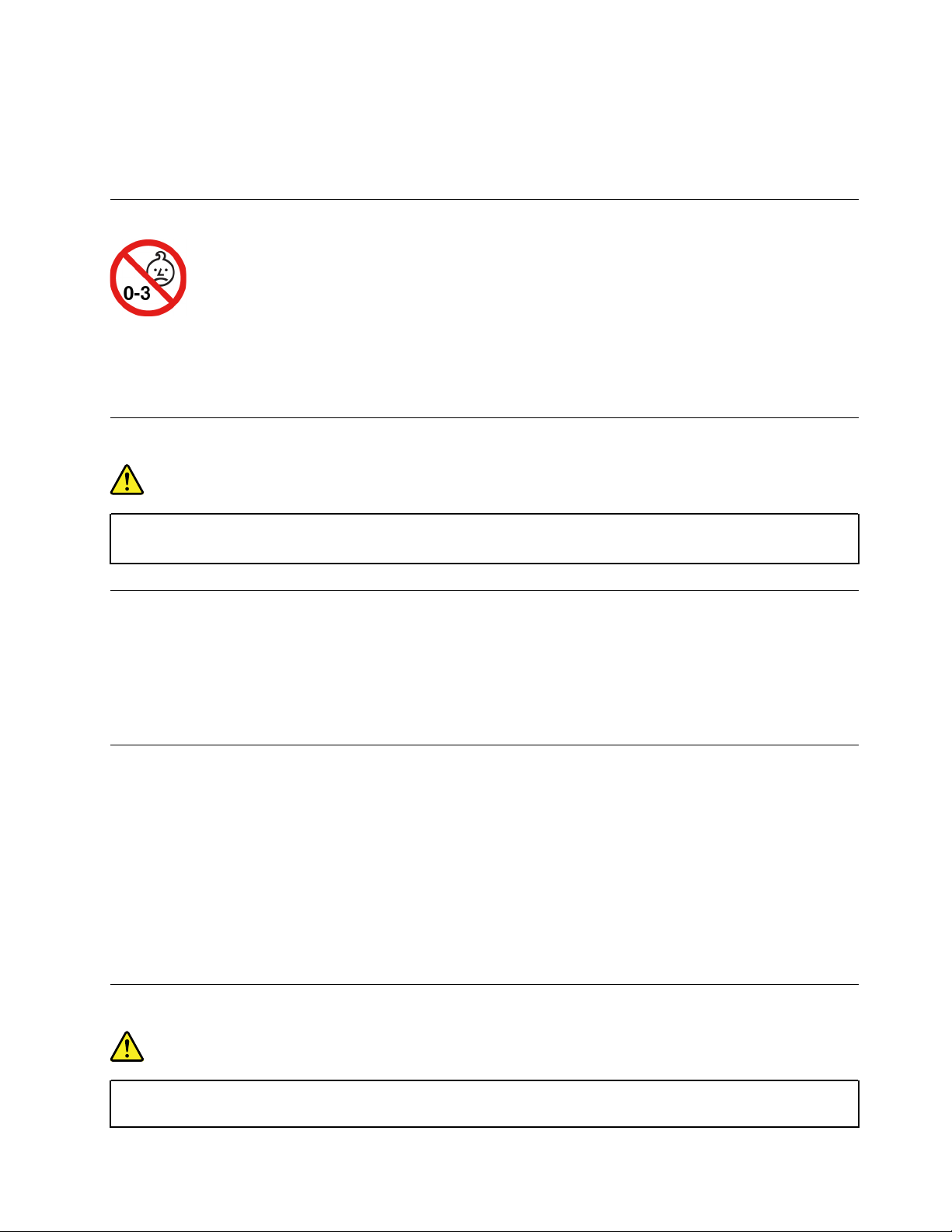
Om hörlurar eller headset ingår som en del av utrustningen till din Lenovodator vid leveransen uppfyller
kombinationen av hörlurar/headset och dator redan specifikationerna i EN 50332-1. Om du använder andra
headset eller hörlurar så se till att de följer EN 50332-1 (paragraf 6.5 om gränsvärden). Det kan vara farligt att
använda headset som inte följer EN 50332-1 på grund av för höga ljudtrycksnivåer.
Varning för kvävningsrisk
KVÄVNINGSRISK – Produkten innehåller små delar.
Håll produkten borta från barn under tre år.
Varning för plastpåsar
Fara
Plastpåsar kan vara farliga. Förvara plastpåsar utom räckhåll för barn, eftersom plastpåsarna
medför kvävningsrisk.
Information om glasdelar
Varning:
Vissa delar av din produkt kan vara gjorda av glas. Glaset kan gå sönder om du tappar produkten på
ett hårt underlag eller om den utsätts för en kraftig stöt. Om glaset går sönder ska du inte röra vid det
eller försöka att ta bort det. Använd inte produkten förrän glaset har bytts ut av utbildad
servicepersonal.
Information om datorns placering
Olämplig placering av datorn kan medföra skaderisk för barn.
• Placera datorn på en stadig låg möbel eller en möbel som är väl förankrad.
• Placera inte datorn vid kanten på möbeln.
• Håll datorns kablar utom räckhåll för barn.
• Vissa föremål, till exempel leksaker, kan dra åt sig barns uppmärksamhet. Förvara sådana föremål på
avstånd från datorn.
Övervaka barn i rum där ovanstående säkerhetsanvisningar inte går att följa.
Anmärkning om farlig energi
Fara
Koppla från alla nätsladdar från vägguttagen innan du avlägsnar datorkåpan och andra delar som är
märkta med ovanstående dekal.
© Copyright Lenovo 2020 xi
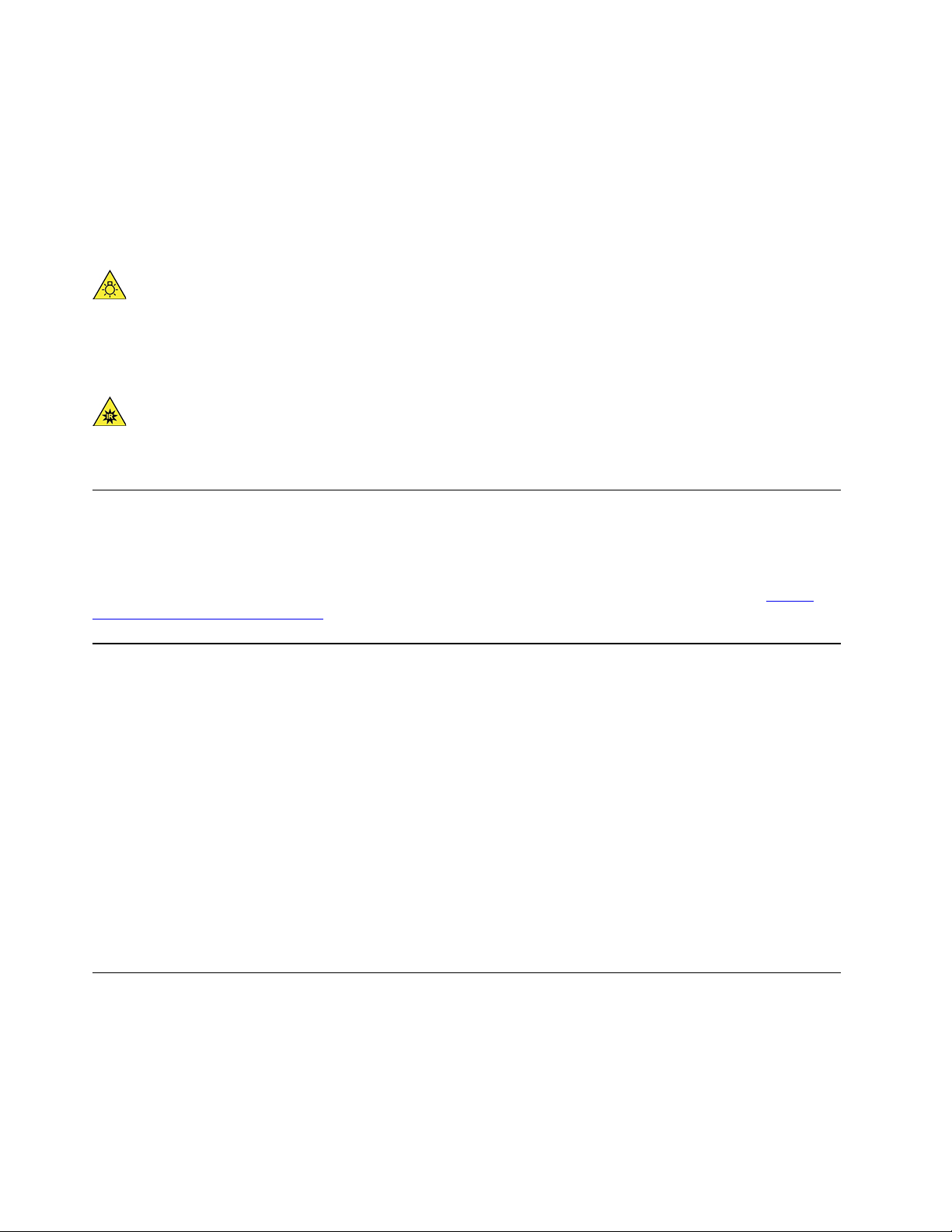
Ta INTE isär komponenter som är märkta med ovanstående dekal. Det finns inga delar i de här
komponenterna som du kan reparera eller underhålla själv.
Produkten är konstruerad för säker användning. Komponenter märkta med denna etikett har emellertid hög
spänning, strömstyrka och energinivå. Demontering av sådana komponenter kan orsaka eldsvåda eller till
och med dödsfall. Om du misstänker att det är fel på någon sådan del ska du kontakta en servicetekniker.
Varning:
Starkt ljus, risk för hud- eller ögonskada. Bryt all ström före servicearbete.
Varning:
Infrarött ljus, risk för hud- eller ögonskada. Bryt all ström före servicearbete.
Ögonkomfort
Bildskärmens egenskaper i kombination med följande tumregler minskar belastningen på ögonen och ger
större komfort.
Tips på hur du kan minska belastningen på ögonen finns i avsnittet ”Minimizing Visual Fatigue” på
www.lenovo.com/us/en/safecomp/
.
https://
Viktig information om förebyggande av faror
Datorn kan utgöra skaderisk för barn om den inte placeras på en lämplig plats. Följ tipsen nedan för att
skydda barn mot skada orsakad av att datorn välter:
• Placera datorer och bildskärmar på en stadig låg möbel eller en väl förankrad möbel. Skjut in datorerna
och bildskärmarna så långt som möjligt från kanten på möbeln.
• Håll fjärrkontroller, leksaker och andra föremål som kan locka barns uppmärksamhet på avstånd från
datorer och bildskärmar.
• Håll kablarna till datorer och bildskärmar utom räckhåll för barn.
• Övervaka barn i rum där dessa säkerhetsrekommendationer inte har iakttagits.
Varning:
Vissa delar av produkten kan vara tillverkade av glas. Glaset kan gå sönder om du tappar produkten
på ett hårt underlag eller om den utsätts för en kraftig stöt. Vidrör inte glaset och försök inte ta bort
det om det går sönder. Använd inte produkten förrän glaset har bytts ut av utbildad servicepersonal.
Fjärrkontroll
Varning:
Använd inte uppladdningsbara batterier i denna enhet.
xii
Användarhandbok för P330
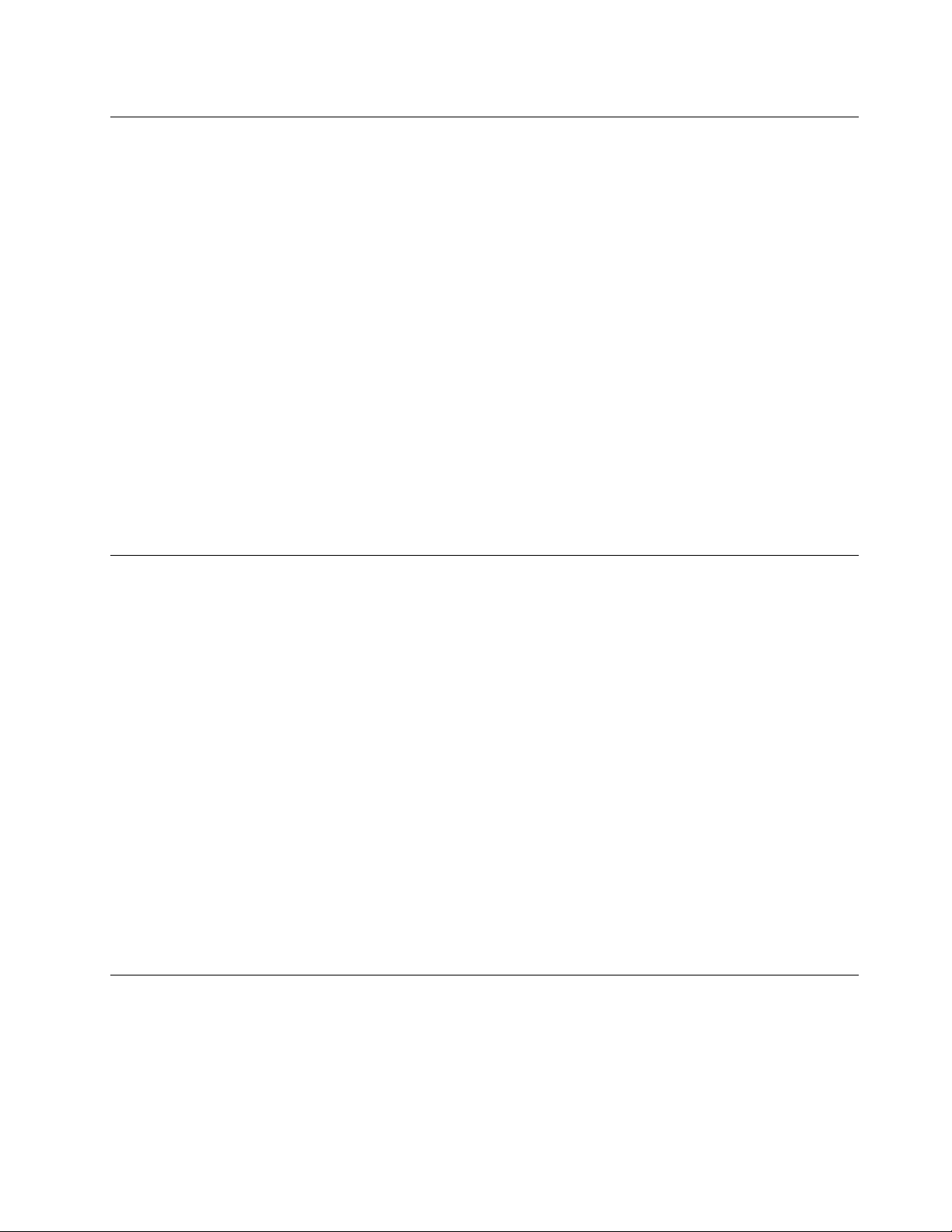
Förhindra statisk elektricitet
Statisk elektricitet är visserligen ofarlig för dig, men den kan allvarligt skada datorkomponenter och tillbehör.
Om du hanterar delar som är känsliga för statisk elektricitet på fel sätt kan de skadas. Öppna inte
skyddsförpackningen som innehåller delen när du packar upp ett tillbehör eller en CRU. Vänta tills
instruktionerna anger att du ska installera delen.
När du hanterar tillbehör, CRU-komponenter eller hanterar delar inuti datorn bör du vidta följande
säkerhetsåtgärder för att undvika skador från statisk elektricitet:
• Begränsa dina rörelser. Rörelser kan orsaka statisk elektricitet.
• Hantera alltid komponenterna varsamt. Håll alltid adaptrar, minnesmoduler, systemkort och andra
kretskort i kanterna. Vidrör aldrig exponerade ledningar.
• Se till att ingen annan rör komponenterna.
• När du installerar ett tillbehör eller en CRU-komponent som är känslig för statisk elektricitet vidrör du ett
metallock till en kortplats eller en annan omålad metallyta med den antistatiska skyddsförpackningen
under minst två sekunder. Detta minskar den statiska elektriciteten både i förpackningen och i din kropp.
• När det är möjligt tar du ut delen ur skyddsförpackningen och installerar den utan att lägga ned den. Om
detta inte fungerar placerar du den antistatiska skyddsförpackningen på en plan, slät yta och placerar
sedan delen ovanpå den.
• Placera inte delen på datorkåpan eller någon annan metallyta.
Driftmiljö
Maximal höjd (utan tryckutjämning)
• Drift: Från -15,2 m till 3 048 m
• Förvaring: Från -15,2 m till 10 668 m
Temperatur
• När datorn används: från 10 °C till 35 °C
• Förvaring i originalförpackning: från -40 °C till 60 °C
• Förvaring utan förpackning: från -10 °C till 60 °C
Anm: Om datorn har förvarats eller transporterats i en lägre temperatur än 10 °C bör du låta den långsamt
värmas upp till optimal drifttemperatur innan du använder den. Detta kan ta upp till två timmar. Om du
använder datorn vid en lägre drifttemperatur kan den skadas allvarligt.
Relativ luftfuktighet
• Drift: 10 % till 80 % (icke-kondenserande)
• Förvaring: 10 % till 90 % (icke-kondenserande)
Rengöring och underhåll
Om du sköter och underhåller datorn på rätt sätt kommer den att fungera tillförlitligt. I nedanstående avsnitt
får du tips om hur du hanterar datorn så att den har bästa möjliga prestanda.
Grundläggande tips för underhåll
Detta är några viktiga skötselråd som du alltid bör följa:
© Copyright Lenovo 2020 xiii
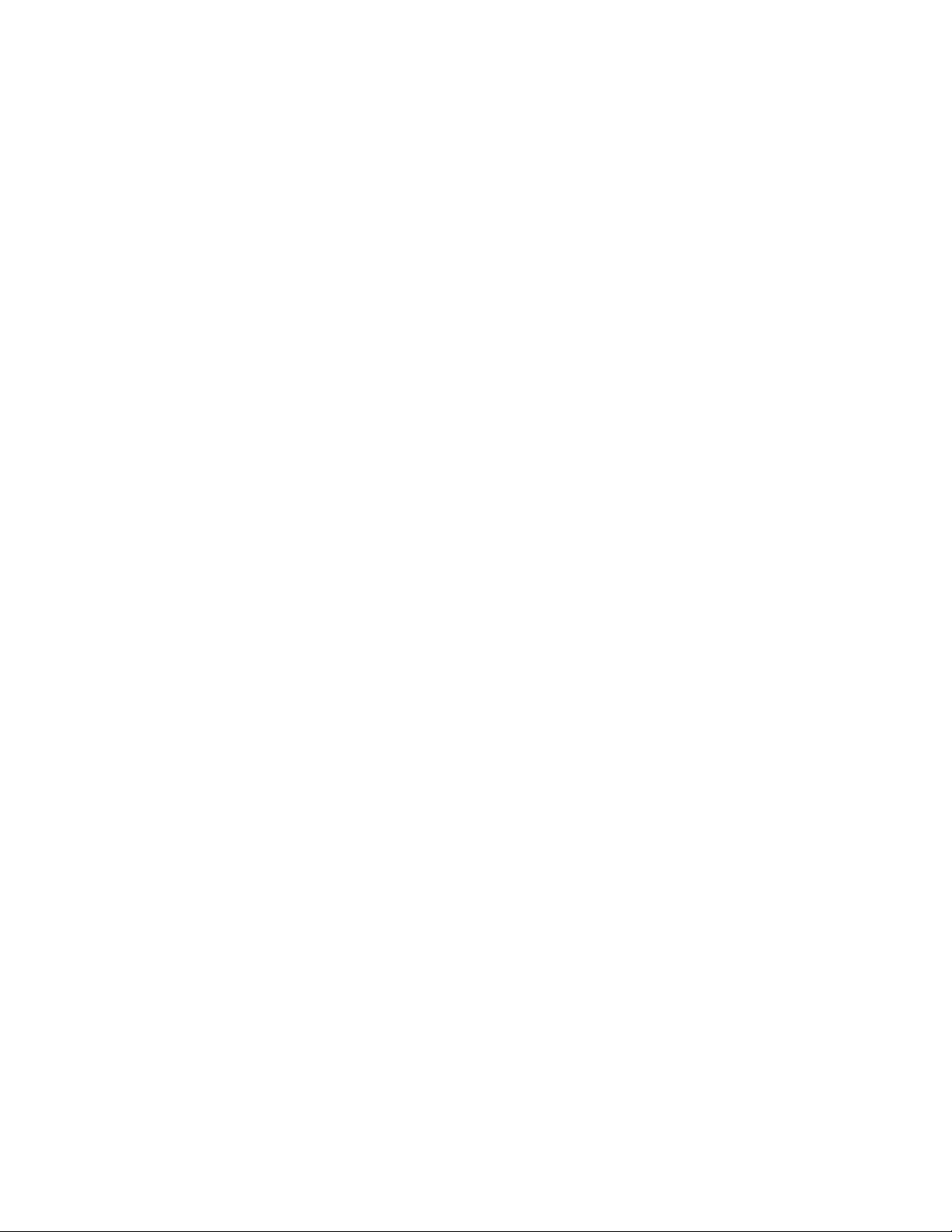
• Datorn ska stå i en ren och torr miljö. Se till att datorn vilar på ett plant och stadigt underlag.
• Täck inte över ventilationsöppningarna. Ventilationsöppningarna förhindrar överhettning.
• Låt inte elektriska anordningar som elektriska fläktar, radioapparater, högtalare,
luftkonditioneringsaggregat och mikrovågsugnar komma i närheten av datorn. De genererar starka
magnetfält som kan skada bildskärmen och data på lagringsenheten.
• Undvik att ha mat och dryck i närheten av datorn. Matrester och vätska kan göra tangentbordet och
musen kladdiga och oanvändbara.
• Utsätt inte strömbrytare och andra reglage för fukt eller väta. Det kan skada reglagen och orsaka
elektriska stötar.
• Håll alltid i kontakten och inte i sladden när du kopplar bort en nätsladd från ett uttag.
• Håll datorns programvara, enhetsdrivrutiner och operativsystem uppdaterade.
• Töm papperskorgen regelbundet.
• Rensa regelbundet mapparna Inkorgen, Skickat och Borttaget i ditt e-postprogram.
• Rensa filer och frigör lagringsutrymme och minnesutrymme emellanåt för att förhindra prestandaproblem.
• För anteckningar. Anteckna till exempel större ändringar av program- eller maskinvara, uppdateringar av
drivrutiner, återkommande problem och vad du gjorde för att lösa dem, och även andra problem som du
råkar ut för. Orsaken till problemet kan vara en maskinvaru- eller programvaruändring eller andra åtgärder.
En loggbok kan hjälpa dig eller en Lenovo-tekniker att avgöra orsaken till problemet.
• Säkerhetskopiera regelbundet data på lagringsenheten. Lagringsenheten kan återställas från en
säkerhetskopia.
• Skapa ett återställningsmedium så snart som möjligt. Detta återställningsmedium kan användas för att
återställa operativsystemet även om Windows inte startar.
• Skaffa de senaste korrigeringsfilerna för systemuppdatering, programvara och drivrutiner.
Underhållstips för att flytta datorn
Vidta följande säkerhetsåtgärder innan du flyttar datorn:
1. Säkerhetskopiera data på lagringsenheten.
2. Ta ut alla medier ur enheterna och stäng av alla anslutna enheter och datorn. Koppla sedan loss alla
nätsladdar från eluttagen och koppla bort alla kablar som är anslutna till datorn.
3. Packa ner datorn och den övriga utrustningen i originalförpackningarna om du har dem kvar. Om du
använder andra kartonger bör du förpacka enheterna i stötdämpande material så att de inte skadas
under transporten.
När du tar med datorn till ett annat land eller en annan region måste du ta lokala elstandarder i beaktande.
Om vägguttagen är annorlunda än de du vanligtvis använder måste du kontakta Lenovos kundsupportcenter
för att köpa en adapter eller en ny nätsladd.
Rengöra datorn
Varning:
Ta ut alla medier ur enheterna och stäng av alla anslutna enheter och datorn. Koppla sedan loss alla
nätsladdar från eluttagen och koppla bort alla kablar som är anslutna till datorn.
Rengör datorn regelbundet för att skydda den mot damm och smuts som kan orsaka driftstörningar.
Rengöra datorns utsida: Torka av den med en luddfri duk fuktad med mild tvål och vatten. Undvik att
applicera vätska direkt på ytan.
xiv
Användarhandbok för P330
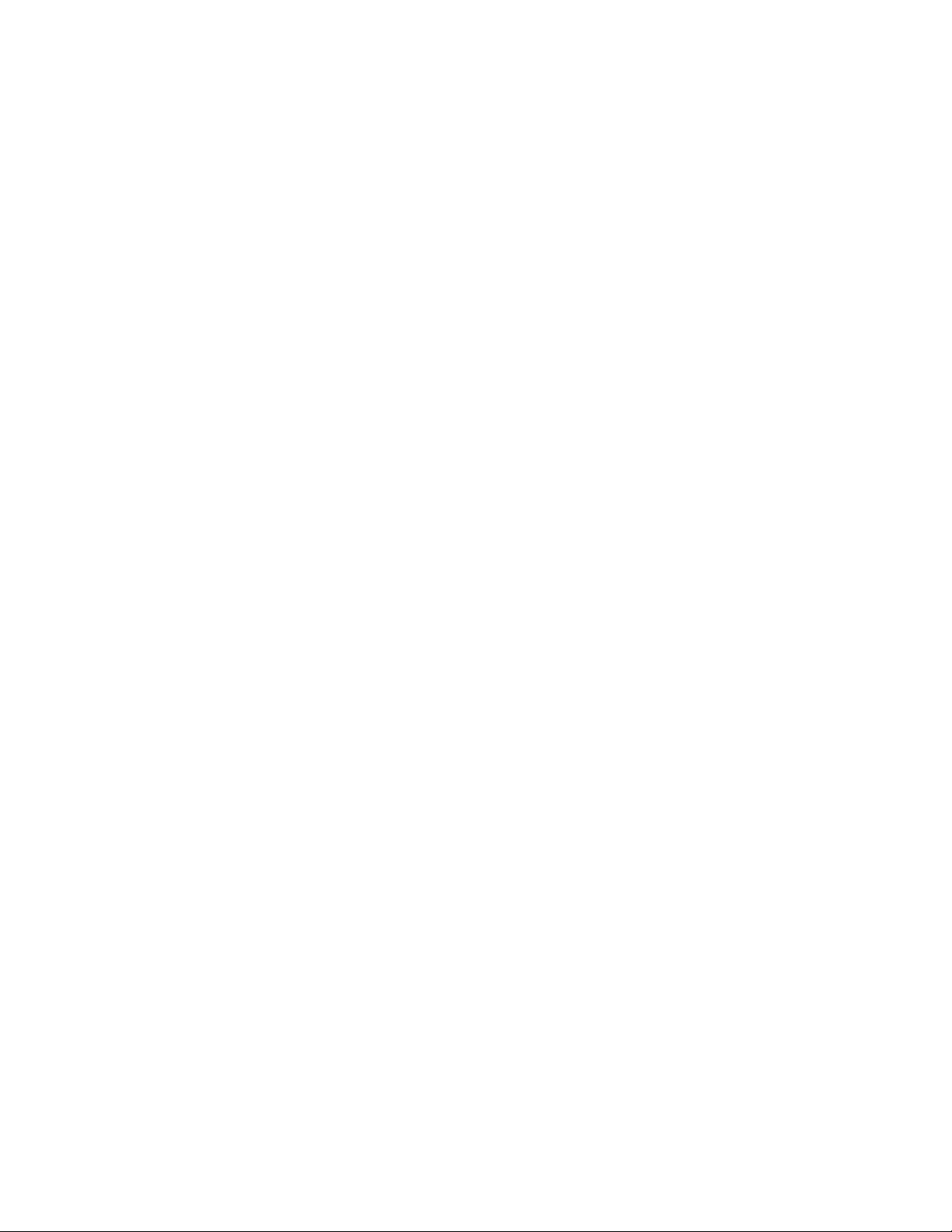
Rengöra tangentbordet: Torka av tangenterna en i taget med en luddfri duk fuktad med mild tvål och
vatten. Om du försöker torka av flera tangenter samtidigt kan duken fastna i och skada tangenterna intill.
Spraya inte rengöringsmedel direkt på tangentbordet. För att få bort smulor och damm under tangenterna
kan du använda en blåsborste eller blåsa kall luft med en hårtork.
Rengöra datorskärmen: Repor, olja, damm, kemikalier och ultraviolett ljus kan påverka datorskärmens
prestanda. Torka försiktigt av bildskärmen med en torr, mjuk, luddfri trasa. Om du ser ett märke som ser ut
som en repa på skärmen kan det vara en fläck. Torka försiktigt bort fläcken med en mjuk och torr duk. Om
fläcken inte försvinner kan du fukta en mjuk och luddfri duk med rent vatten eller glasögonrengöring. Tänk på
att inte applicera vätska direkt på datorskärmen. Se till att datorskärmen är torr innan du stänger den.
© Copyright Lenovo 2020 xv
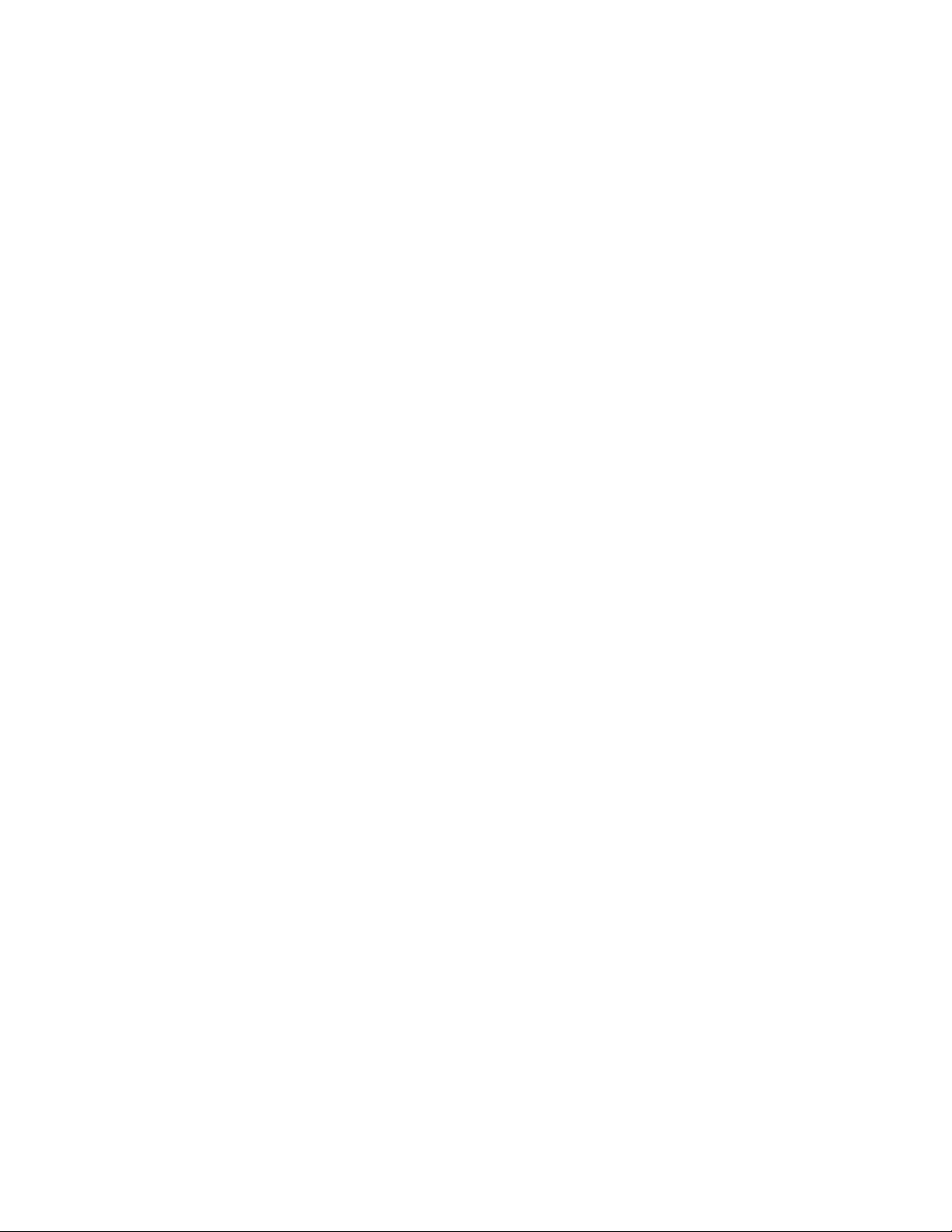
xvi Användarhandbok för P330
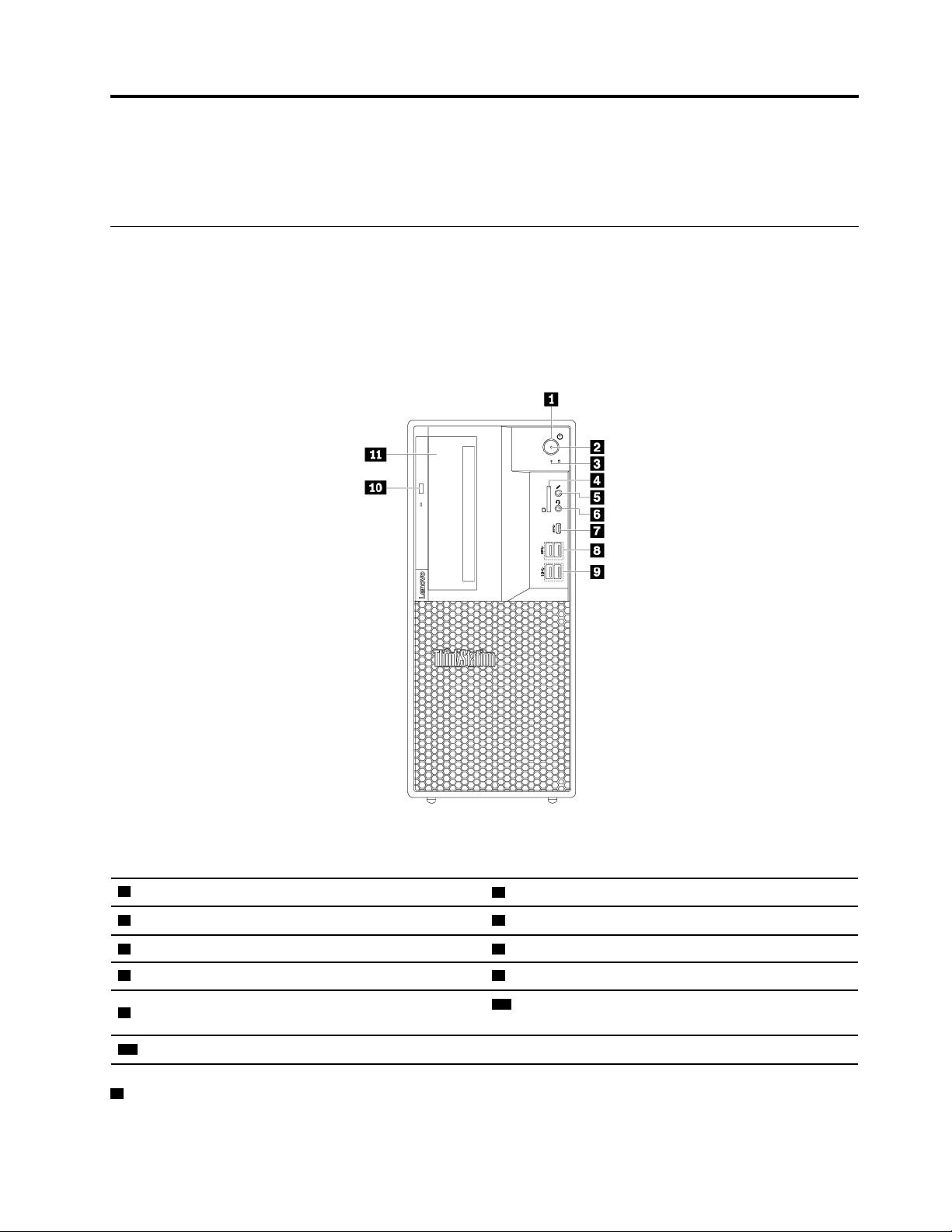
Kapitel 1. Produktöversikt
Det här kapitlet innehåller grundläggande information som hjälper dig att komma igång med datorn.
Maskinvarudelarnas placering
I det här avsnittet finns information om placeringen för datorns maskinvarudelar.
Framsida
Anm: Datorns maskinvarudelar kan skilja sig något från bilden.
Bild 1. Placering av kontakter, kontroller och indikatorer på framsidan
1 Strömbrytare
3 Indikator för lagringsenhetens aktivitet
5 Mikrofonkontakt 6 Headset-kontakt
7 USB-C-port 8 USB 3.1-portar Gen 1 (2)
9 USB 3.1-portar Gen 2 (2)
11 Flexfack (vissa modeller)
1 Strömbrytare
© Copyright Lenovo 2020 1
2 Strömindikator
4 SD-kortplats (vissa modeller)
10 Utmatningsknapp för tunn optisk enhet (vissa
modeller)
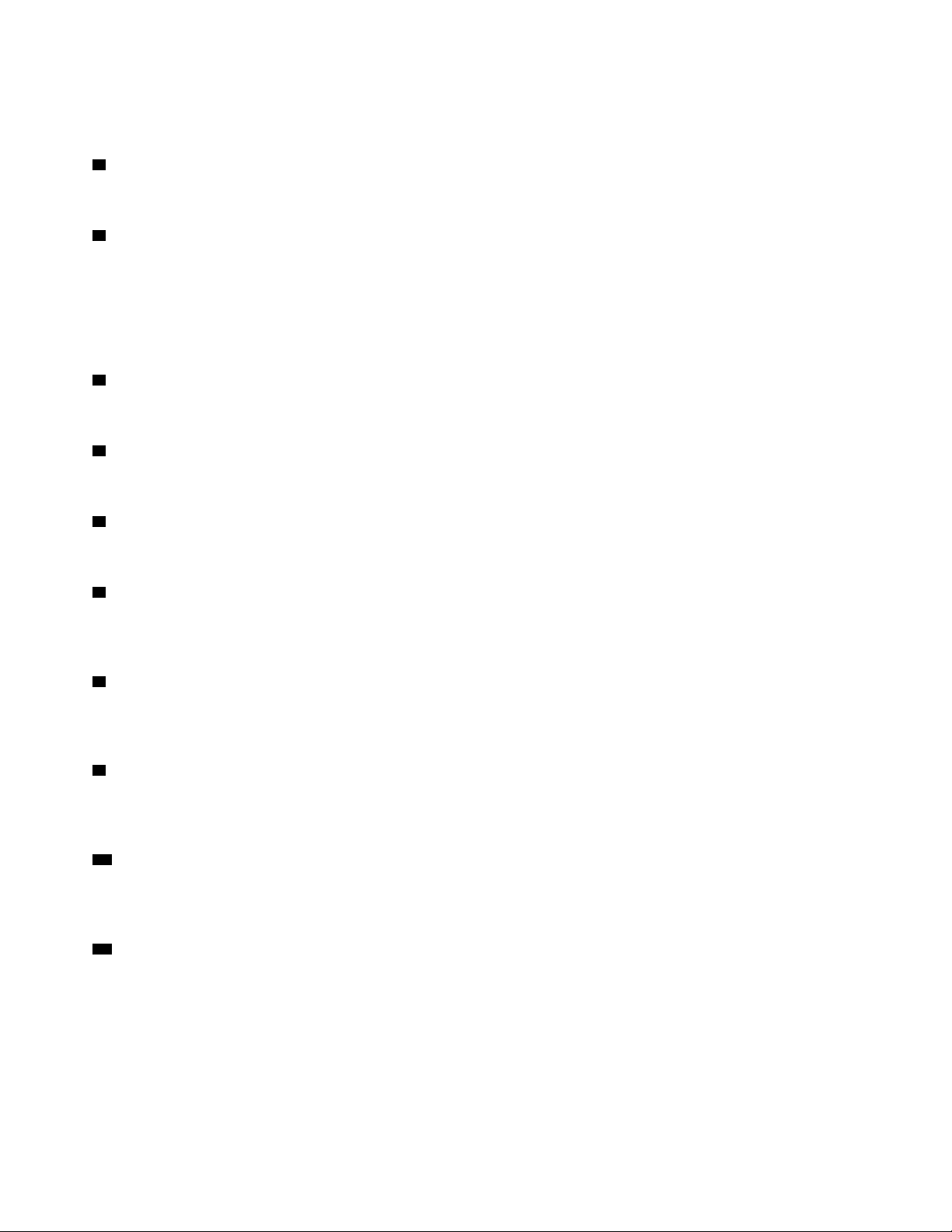
Tryck på strömbrytaren om du vill starta datorn. Om din dator inte svarar stänger du av den genom att trycka
in strömbrytaren i minst fyra sekunder.
2 Strömindikator
När strömindikatorn lyser är datorn påslagen.
3 Indikator för lagringsenhetens aktivitet
Indikatorn visar status för de interna lagringsenheterna (till exempel hårddiskar eller SSD-enheter).
På: Lagringsenheterna är aktiva och data överförs.
Av (när datorn är påslagen): Lagringsenheterna används inte eller så överförs inga data.
4 SD-kortplats (vissa modeller)
Vissa datormodeller är utrustade med ett SD-kort.
5 Mikrofonkontakt
Här ansluter du en mikrofon till datorn om du vill spela in ljud eller använder programvara för taligenkänning.
6 Headsetkontakt
Här ansluter du ett headset till datorn.
7 USB-C-port
USB-C-porten har stöd för den senaste USB Type-C™-standarden. Använd denna port för att överföra data
eller ladda enheten via en lämplig USB-C-kabel.
8 USB 3.1-portar Gen 1 (2)
Anslut USB-kompatibla enheter, till exempel ett USB-tangentbord, en USB-mus, en USB-lagringsenhet eller
en USB-skrivare.
9 USB 3.1-portar Gen 2 (2)
USB 3.1-porten Gen 2 ger snabbare dataöverföring och används för att ansluta USB-kompatibla enheter,
som USB-tangentbord, USB-mus, USB-minne eller USB-skrivare.
10 Utmatningsknapp för tunn optisk enhet (vissa modeller)
Tryck på knappen för att mata ut facket för den tunna optiska enheten. Stäng facket genom att skjuta in det
så att det hörs ett klick.
11 Flexfack (vissa modeller)
Vissa datormodeller är utrustade med ett flexfack. Beroende på datormodellen kan en av följande enheter ha
installerats i flexfacket:
• Flexmodul
• Lagringschassi för flexmodul
• Lagringschassi för främre åtkomst
Mer information finns i ”Enhet i flexfacket” på sidan 77.
2
Användarhandbok för P330
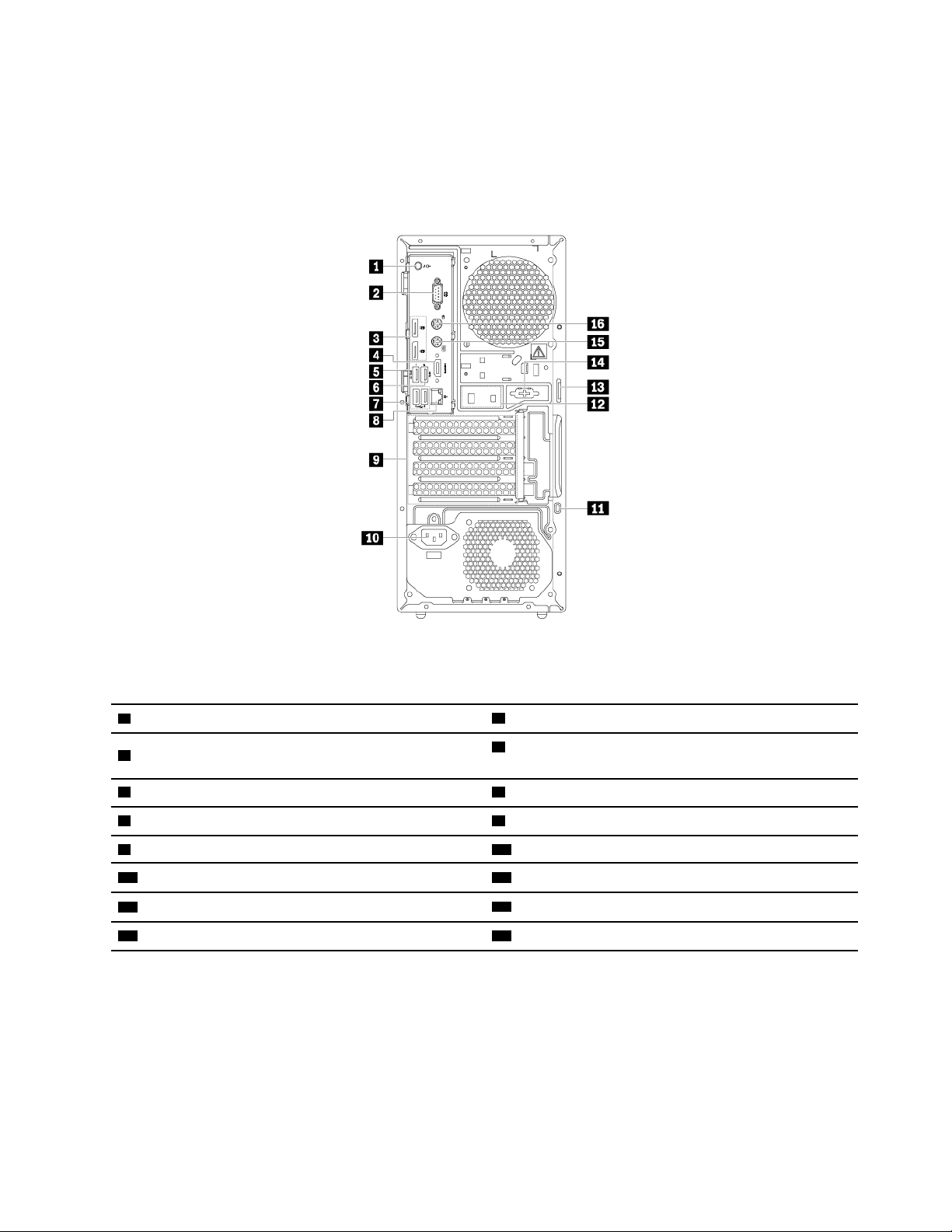
Baksida
Vissa kontakter på baksidan är färgkodade för att hjälpa dig att hitta rätt kontakt för de kablar du ska ansluta.
Anm: Datorns maskinvarudelar kan skilja sig något från bilden.
Bild 2. Baksida
1 Linjeutgång för ljud
3 DisplayPort-kontakter (2)
5 USB 3.1-port Gen 1 6 USB 3.1-port Gen 1
7 USB 2.0-portar (2)
9 PCIe-kortområde*
11 Säkerhetslåsplats
13 Uttag för hänglås
15 PS/2-tangentbordskontakt (vissa modeller)
2 Serieport
4 DisplayPort-kontakt eller HDMI™-kontakt (vissa
modeller)
8 Ethernetport
10 Kontakt för nätsladd
12 Låskabelöppningar
14 Seriekontakt (vissa modeller)
16 PS/2-muskontakt (vissa modeller)
Anmärkningar: * Ett separat grafikkort eller ett nätverkskort kan installeras i lämplig PCIe-kortplats
(Peripheral Component Interconnect Express). Om ett sådant kort finns installerat ska du använda
kontakterna på kortet i stället för motsvarande kontakter på datorn för att optimera prestandan. De
förinstallerade korten kan variera beroende på datormodell. Ett eller flera grafikkort kan ha installerats med
följande kontakter:
• DVI-kontakt (Digital Video Interface)
• DisplayPort
®
-kontakt
Kapitel 1. Produktöversikt 3
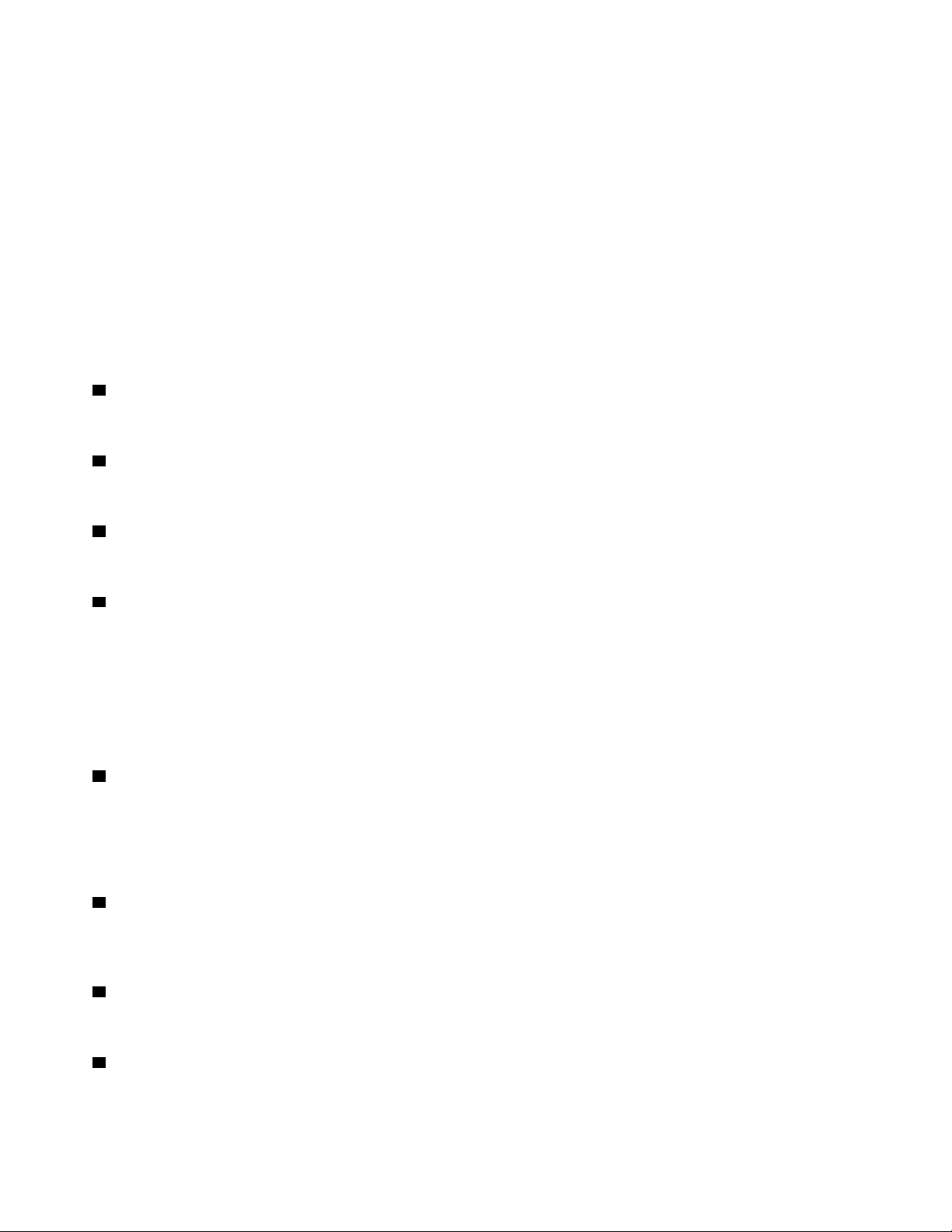
• Mini DisplayPort®-kontakt
Port för DVI-bildskärm
Här ansluter du en DVI-bildskärm eller annan kompatibel enhet.
DisplayPort-kontakt
Här ansluter du en högprestandaskärm, direct-drive-bildskärm eller annan kompatibel enhet.
Mini DisplayPort-kontakt
Här ansluter du en högprestandaskärm, direct-drive-bildskärm eller annan kompatibel enhet. Mini
DisplayPort-kontakten är en förminskad version av en DisplayPort-kontakt.
1 Linjeutgång för ljud
Linjeutgången för ljud används för att skicka ljudsignaler från datorn till externa enheter, t.ex. hörlurar.
2 Serieport
Här ansluter du ett externt modem, en seriell skrivare eller en annan enhet med seriell niostiftskontakt.
3 DisplayPort-kontakter (2)
Här ansluter du en högprestandaskärm, direct-drive-bildskärm eller annan kompatibel enhet.
4 DisplayPort-kontakt eller HDMI-kontakt (vissa modeller)
• DisplayPort-kontakt
Här ansluter du en högprestandaskärm, direct-drive-bildskärm eller annan kompatibel enhet.
• HDMI-kontakt
HDMI-kontakten (High-Definition Multimedia Interface) är ett digitalt gränssnitt för ljud och bild som du
kan använda för att ansluta en kompatibel digital ljudenhet eller bildskärm, till exempel en DVD-spelare
eller en HDTV (High Definition Television).
5 USB 3.1-port Gen 1
Anslut USB-kompatibla enheter, till exempel ett USB-tangentbord, en USB-mus, en USB-lagringsenhet eller
en USB-skrivare. Denna port har stöd för funktionen Smart Power On. När du ansluter ett kompatibelt
tangentbord till denna port kan du starta datorn eller aktivera den från viloläge genom att trycka på Alt+P. Du
kan aktivera eller stänga av funktionen Smart Power med programmet Setup Utility.
6 USB 3.1-port Gen 1
Anslut USB-kompatibla enheter, till exempel ett USB-tangentbord, en USB-mus, en USB-lagringsenhet eller
en USB-skrivare.
7 USB 2.0-portar (2)
Här ansluter du en USB-kompatibel enhet, som tangentbord, mus, lagringsenhet eller skrivare.
8 Ethernetport
Anslut en Ethernetkabel för ett lokalt nätverk (LAN).
4
Användarhandbok för P330
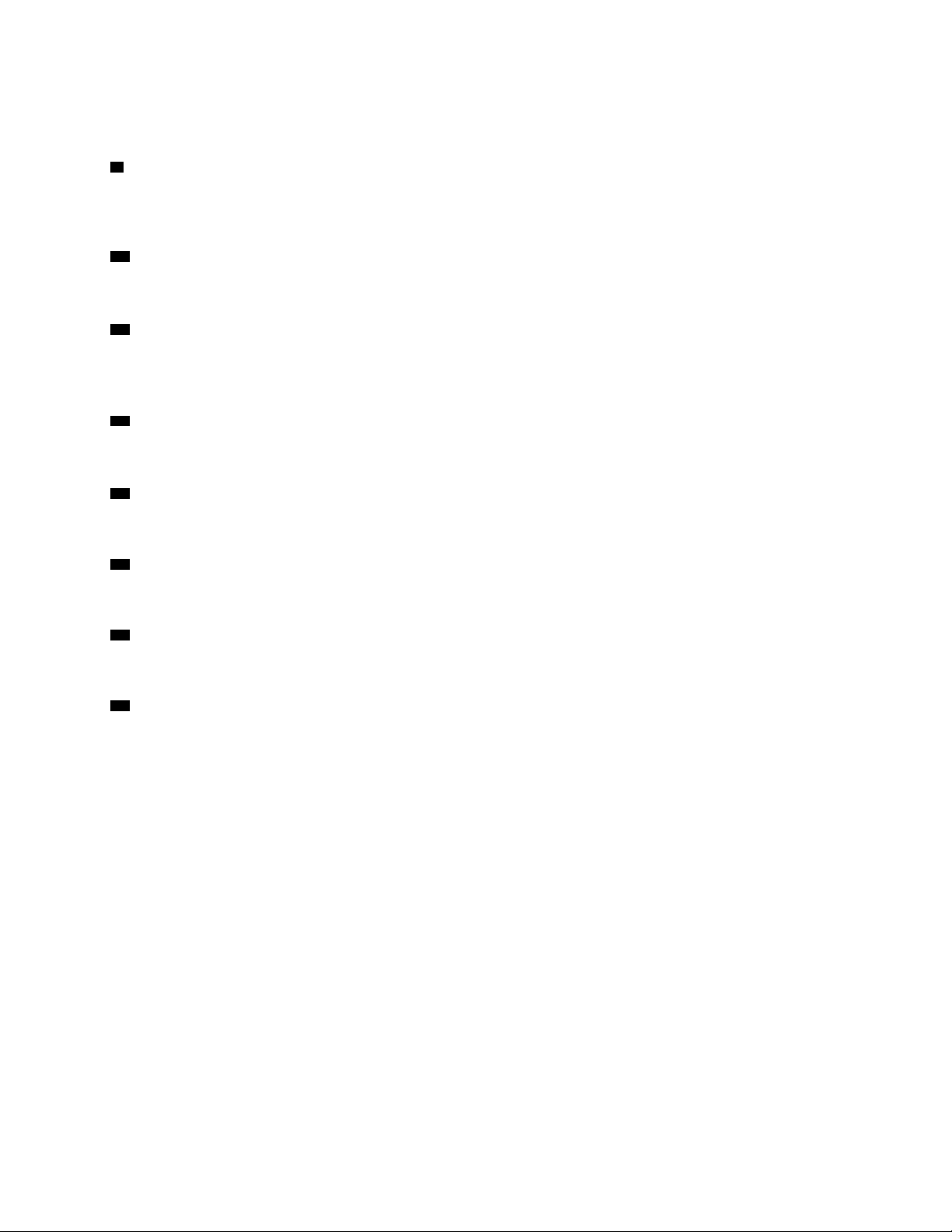
Anm: För att uppfylla FCC-gränsvärdena(Federal Communications Commission) måste du använda en
Ethernetkabel av kategori 5.
9 PCIe-kortområde
Du kan förbättra datorns prestanda ytterligare genom att installera PCIe-kort i det här området. De
förinstallerade korten kan variera beroende på datormodell.
10 Kontakt för nätsladd
Anslut nätsladden till datorn för strömförsörjning.
11 Säkerhetslåsplats
Skydda datorn genom att ansluta en Kensington-låskabel till säkerhetslåsplatsen. Mer information finns i
”Montera en låskabel av Kensington-typ” på sidan 31.
12 Låskabelöppningar
Används för att fästa en låskabel. Mer information finns i ”Montera en låskabel” på sidan 31.
13 Fäste för hänglås
Skydda datorn genom att använda ett hänglås. Mer information finns i ”Låsa datorkåpan” på sidan 29.
14 Seriekontakt (vissa modeller)
Här ansluter du ett externt modem, en seriell skrivare eller en annan enhet med seriell niostiftskontakt.
15 PS/2-tangentbordskontakt (vissa modeller)
Här ansluter du ett Personal System/2-tangentbord (PS/2).
16 PS/2-muskontakt (vissa modeller)
Här ansluter du en PS/2-mus, styrkula eller annat pekdon.
Datorkomponenter
Anmärkningar:
• Beroende på modell kan din dator skilja sig något från bilden.
• Information om hur du förbereder datorn finns i ”Förbereda datorn” på sidan 56.
Kapitel 1. Produktöversikt 5
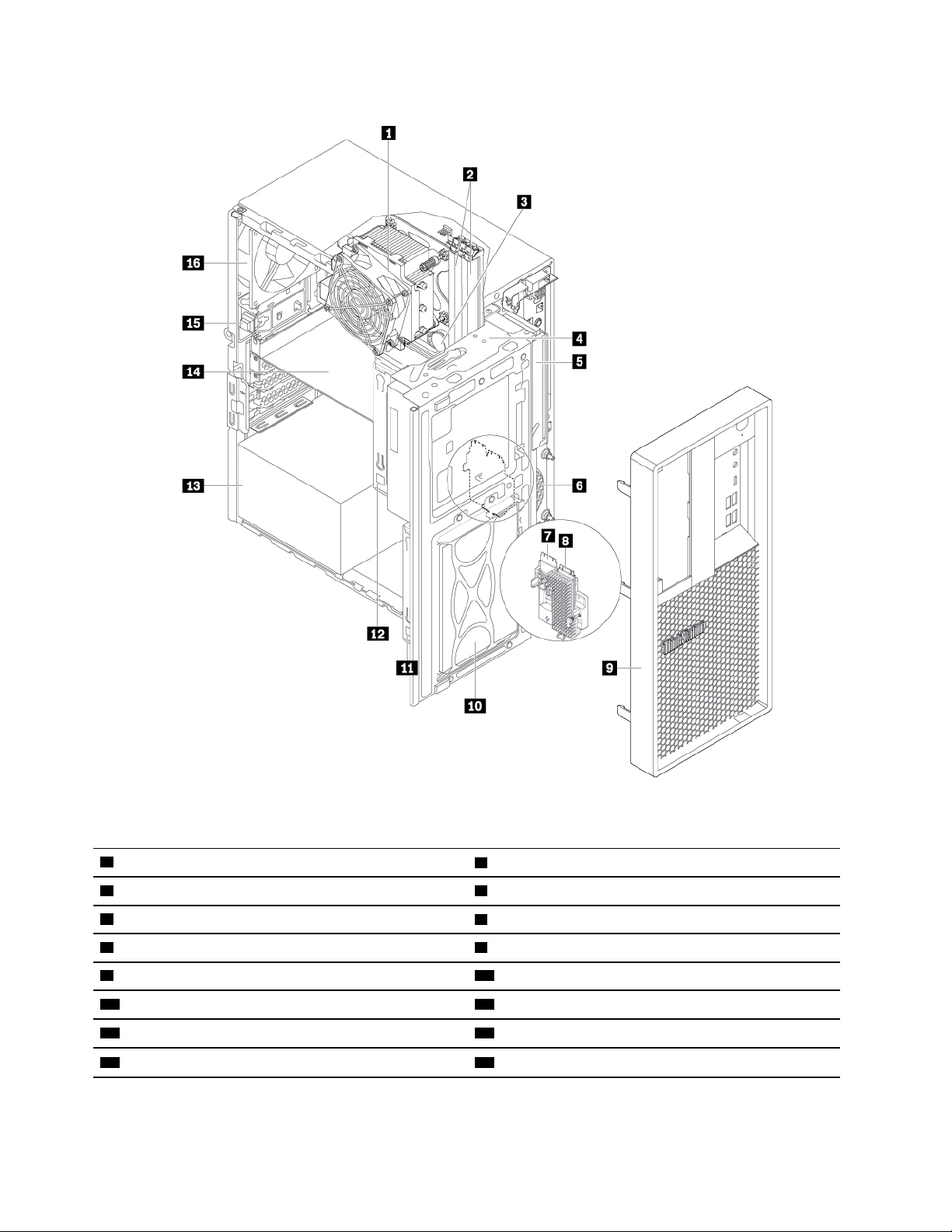
Bild 3. Placering av olika komponenter
1 Kylfläns- och fläktmodul
3 Knappcellsbatteri
5 Tunn optisk enhet (vissa modeller)
7 Wi-Fi-kort (vissa modeller) 8 M.2-SSD-enhet (vissa modeller)
9 Frontplatta 10 Lagringsenhetsfack
11 Lagringsenhetsfack typ 2 (vissa modeller) 12 Lagringsenhetsfack typ 1 (vissa modeller)
13 Nätaggregat
15 Omkopplare för kåpa på (intrångsindikator)
2 Minnesmoduler
4 Flexfack (vissa modeller)
6 Främre fläkt
14 PCIe-kort (vissa modeller)
16 Bakre fläkt
6 Användarhandbok för P330
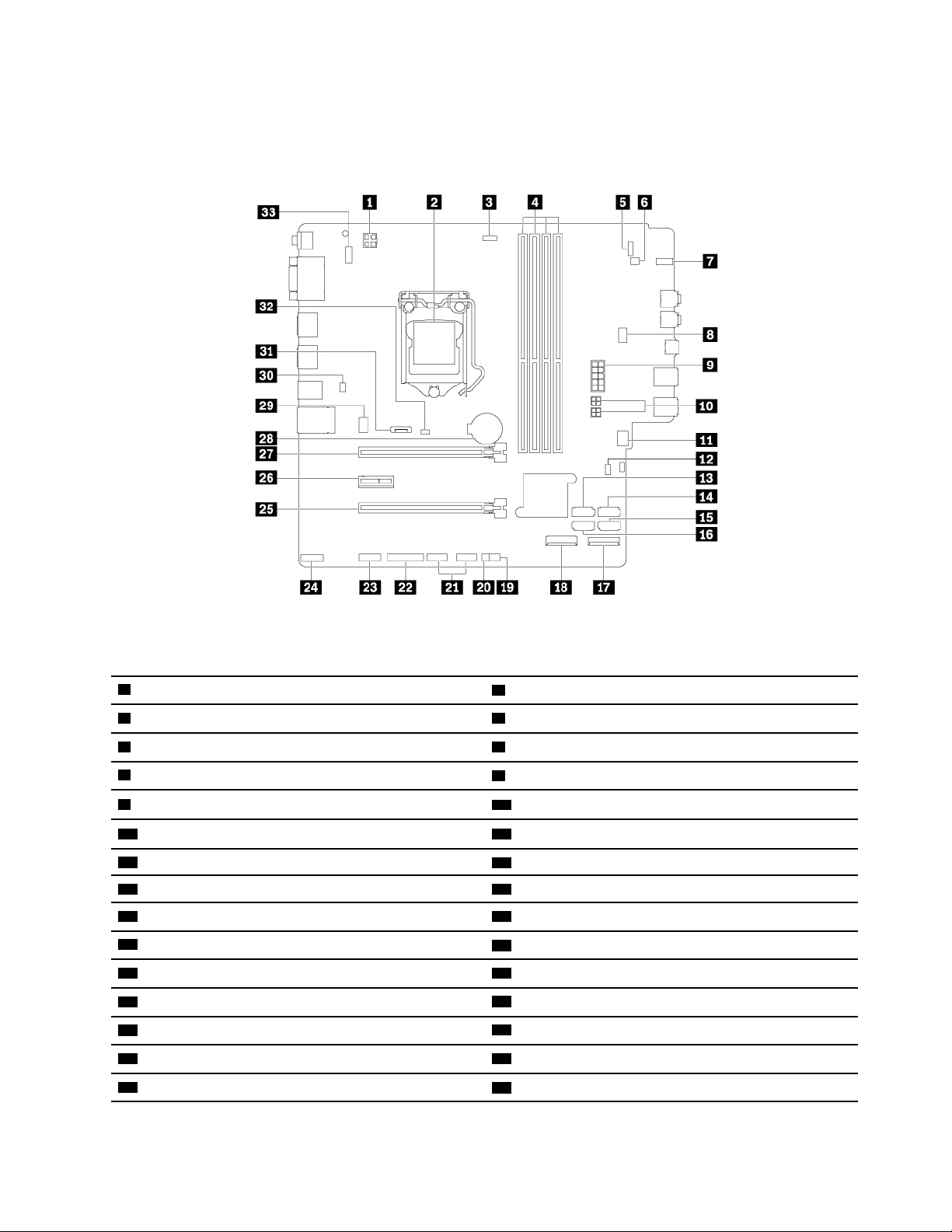
Delar på systemkortet
Anm: Systemkortet kan skilja sig något från bilden.
Bild 4. Komponenternas placering på systemkortet
1 4-polig kontakt till mikroprocessorn
3 Kontakt för processorfläkt
5 Kontakt för frontplatta
7 Indikator för lagringsenhetens aktivitet
9 10-stifts strömkontakt på systemkort
11 Kontakt för främre fläkt
13 SATA 3-kontakt
15 SATA 2-kontakt
17 M.2 SSD-enhetsplats
19 Kontakt för temperaturavkänning
21 USB 2.0-portar framtill (vissa modeller)
23 Serieportkontakt (COM)
25 PCIe x16-kortplats (länkbredd x4) 26 PCIe x1-kortplats
27 PCIe x16-kortplats
29 Kontakt för bakre fläkt
2 Processor
4 Minneskortplatser (DIMM)
6 Kontakt för intern högtalare
8 Kontakt för flexfack-fläkt
10 SATA-strömkontakter
12 Bygel för Rensa CMOS/återställning
14 SATA 4- eller eSATA-kontakt
16 SATA 1-kontakt
18 Wi-Fi-kortplats
20 ThinkStation
22 Parallellport
24 Thunderbolt™-styrkontakt
28 Knappcellsbatteri
30 E-låskontakt
®
LED-kontakt
Kapitel 1. Produktöversikt 7
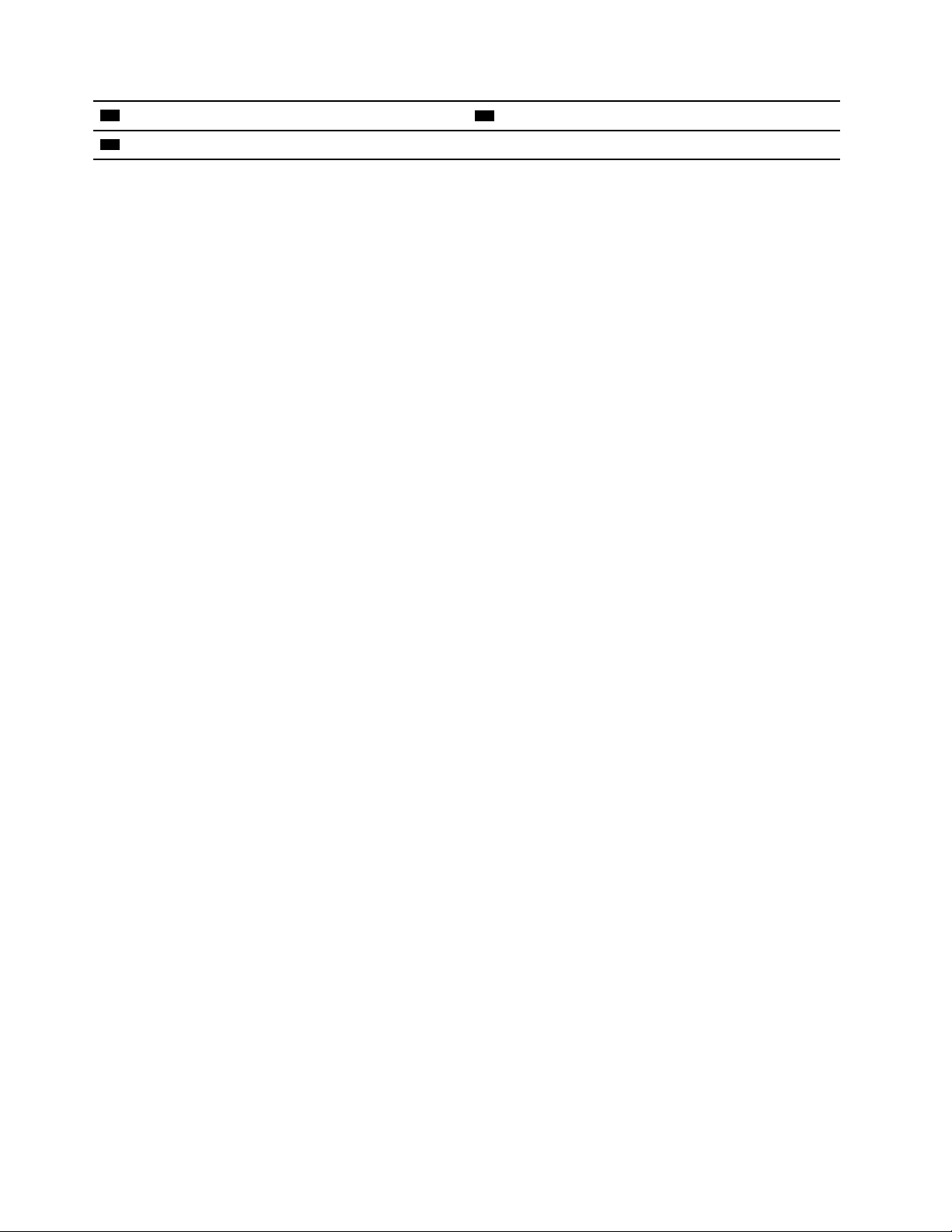
31 DisplayPort-kontakt
33 Kontakt för PS/2-tangentbord och mus
32 Omkopplare för kåpa på (intrångsindikator)
Interna lagringsenheter
Datorn använder de interna lagringsenheterna för att läsa och lagra data. Du kan öka lagringskapaciteten och
flexibiliteten genom att installera fler enheter för andra typer av lagringsmedier. De interna lagringsenheterna
är installerade i fack.
När du tar bort eller installerar en intern lagringsenhet måste du kontrollera vilken typ och storlek av enhet
som varje fack har stöd för och ansluta alla kablar på rätt sätt. I avsnitten i Kapitel 7 ”Borttagning och
installation av maskinvara” på sidan 55 finns anvisningar om hur du tar bort och installerar interna
lagringsenheter på datorn.
Bilden nedan visar lagringsenheternas placering.
Anm: Datorns maskinvarudelar kan skilja sig något från bilden.
8
Användarhandbok för P330
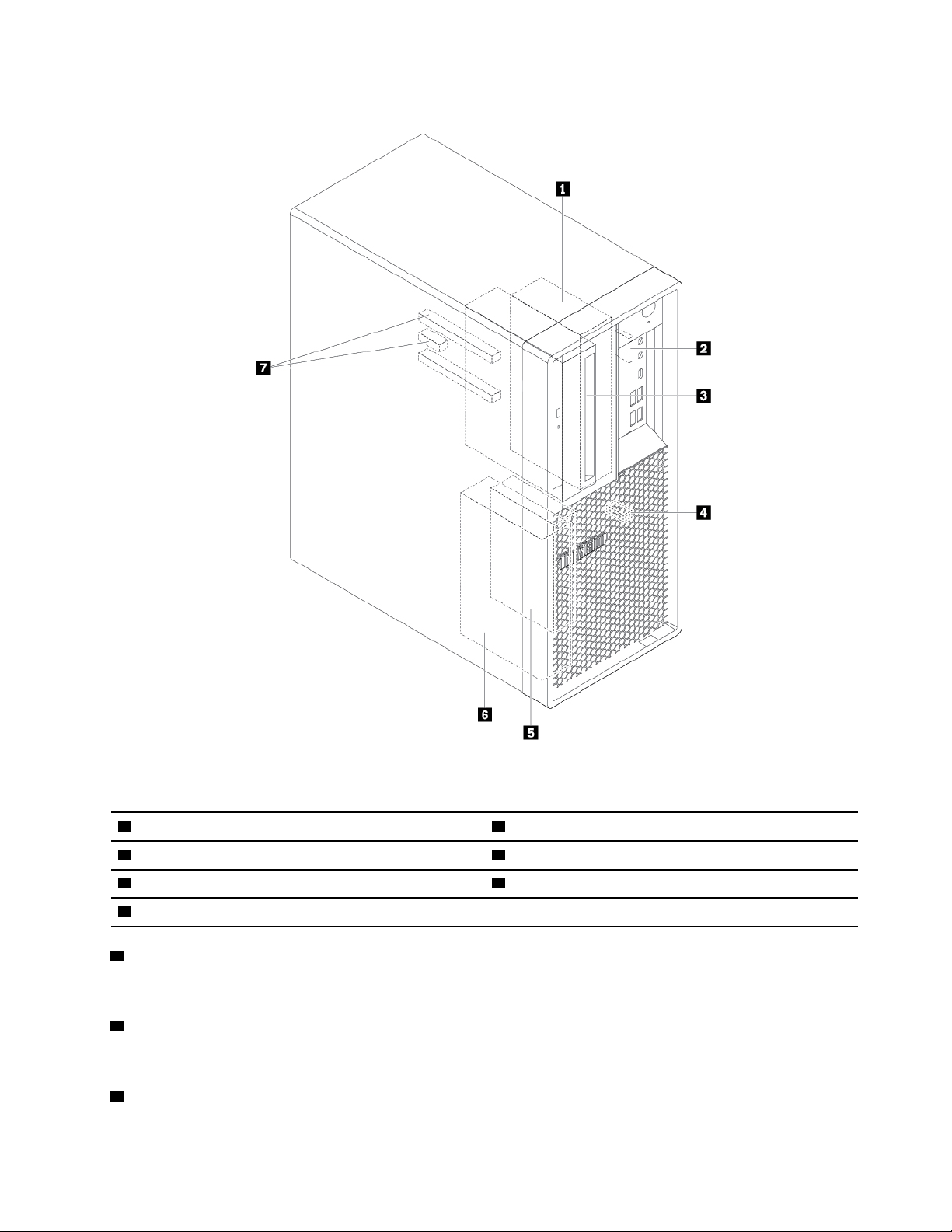
Bild 5. Lagringsenhetsfackens placering
1 Lagringsenhetsfack typ 1
3 Flexfack (vissa modeller) 4 M.2 SSD-enhetsplats
5 Lagringsenhetsfack typ 2 6 Lagringsenhetsfack typ 1
7 PCIe-kortplatser (3)
1 Lagringsenhetsfack typ 1
2 SD-kortplats (vissa modeller)
Du kan installera en 3,5-tums- eller 2,5-tumslagringsenhet i detta fack.
2 SD-kortplats (vissa modeller)
Vissa datormodeller är utrustade med ett SD-kort.
3 Flexfack (vissa modeller)
Kapitel 1. Produktöversikt 9
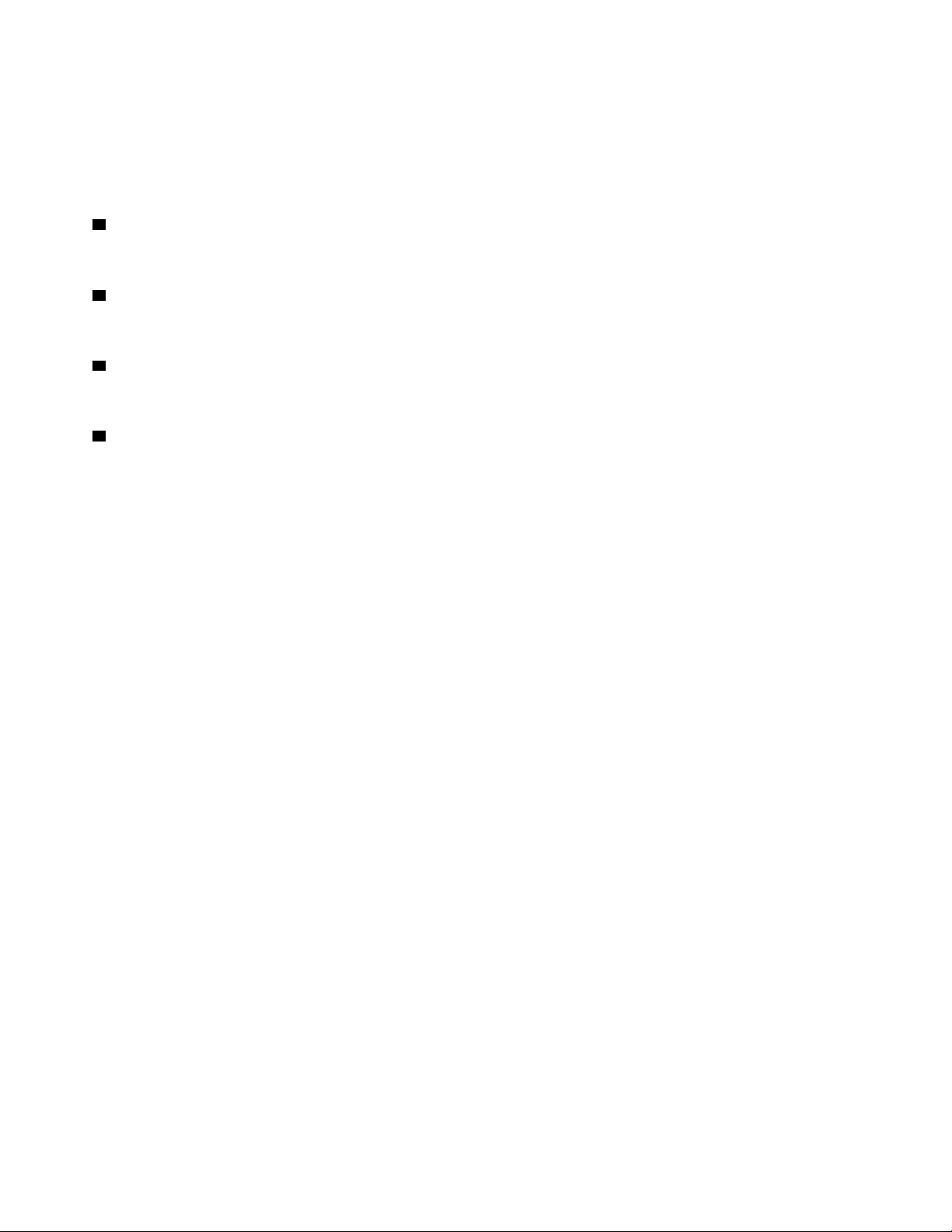
Beroende på datormodellen kan en av följande enheter ha installerats i flexfacket:
• Flexmodul
• Lagringschassi för främre åtkomst
• Lagringschassi för flexmodul
4 M.2 SSD-enhetsplats
Vissa datormodeller är utrustade med en M.2 SSD-enhet.
5 Lagringsenhetsfack typ 2
Du kan installera en 2,5-tumslagringsenhet i detta fack.
6 Lagringsenhetsfack typ 1
Du kan installera en 3,5-tums- eller 2,5-tumslagringsenhet i detta fack.
7 PCIe-kortplatser (3)
Du kan installera kompatibla PCIe-kort och PCIe-SSD-enheter i PCIe-kortplatserna.
Maskintyp och modellmärkning
Datorns maskintyp och modellbeteckning identifierar datorn. När du kontaktar Lenovos support får du
snabbare hjälp om du anger maskintypen och modellen så att supportteknikern kan identifiera datorn.
Nedan följer exempel på maskintyp och modellbeteckning.
Anm: Datorns maskinvarudelar kan skilja sig något från bilden.
10
Användarhandbok för P330
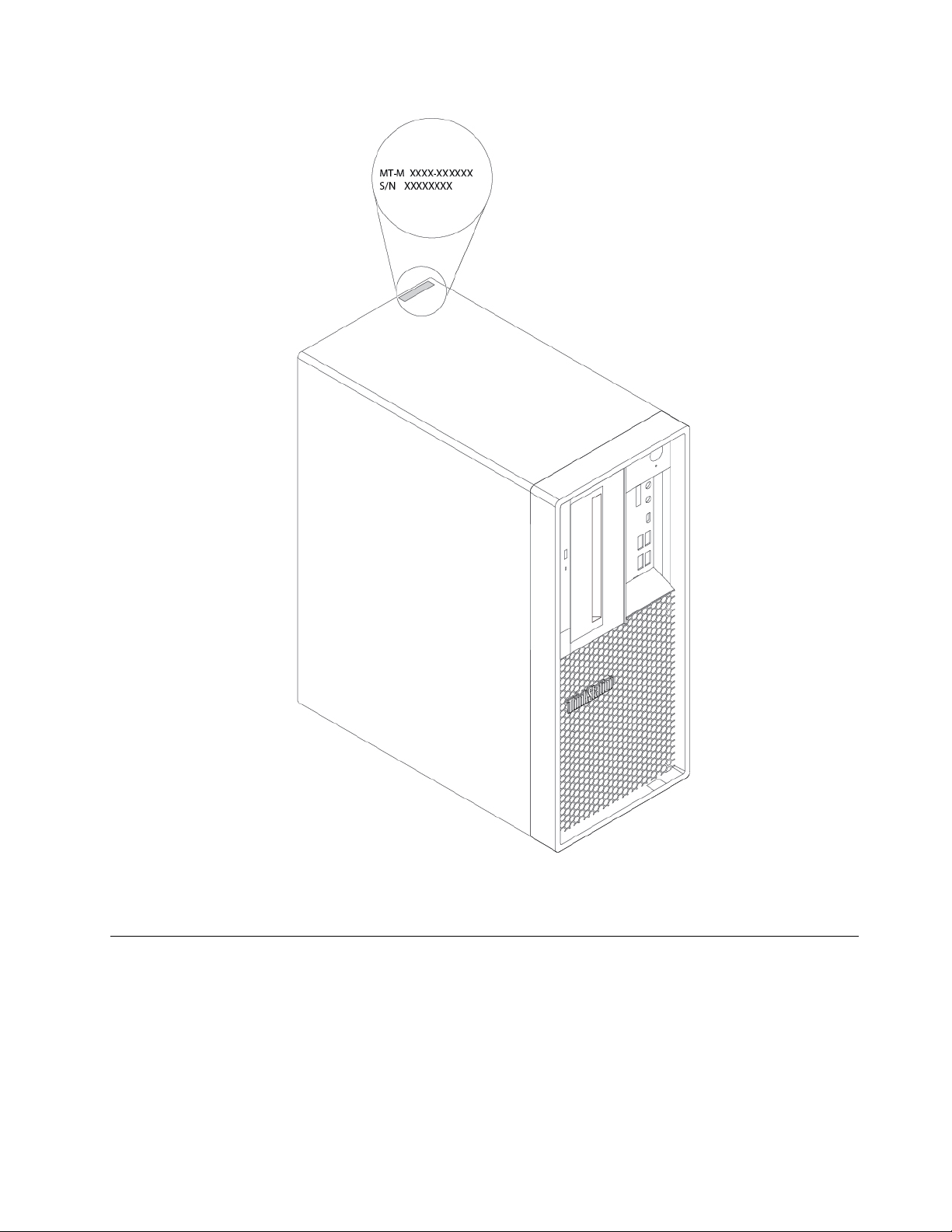
Bild 6. Maskintyp och modellmärkning
Datorfunktioner
Det kan hända att vissa funktioner på din datormodell varierar eller inte tillhandahålls alls.
Information om datorn
• Gör följande om du vill visa datorns grundläggande information (t.ex. mikroprocessorinformation och
minnesinformation):
1. Klicka på knappen Start för att öppna Start-menyn.
2. Klicka på Inställningar ➙ System ➙ Om.
Kapitel 1. Produktöversikt 11
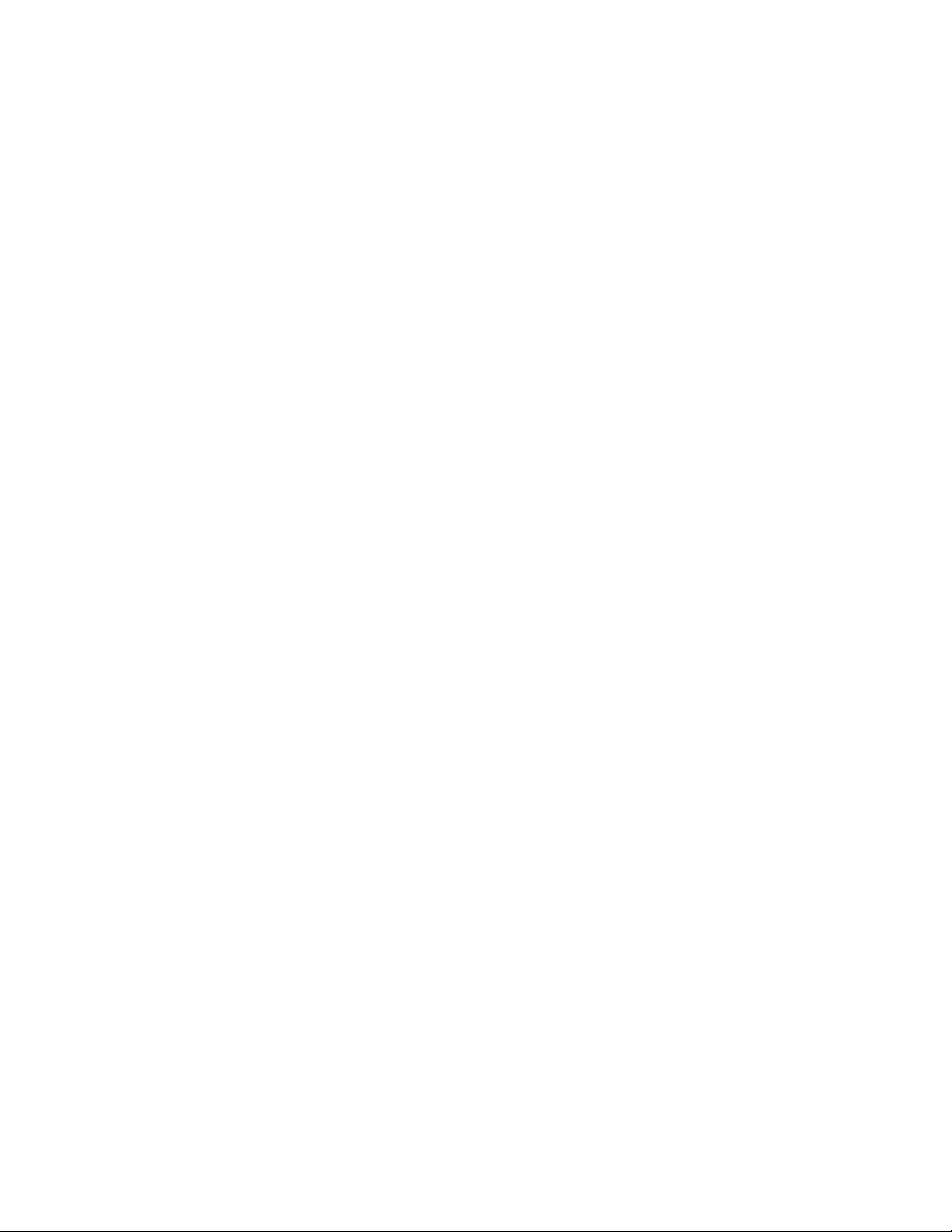
• Så här visar du detaljerad information om enheterna (till exempel nätverkskort) på datorn:
1. Högerklicka på Start-knappen för att öppna snabbmenyn.
2. Klicka på Enhetshanteraren.
3. Hitta och dubbelklicka på din enhet i Enhetshanteraren om du vill visa enhetens egenskaper. Ange
administratörslösenordet eller bekräfta om du uppmanas till det.
Minne
Upp till fyra DDR4 (double data rate 4) ECC (error correction code) UDIMM (unbuffered dual inline memory)
eller DDR4 icke-ECC UDIMM
Interna enheter
Datorn har stöd för följande lagringsenheter:
• SD-kort (vissa modeller)
• Hårddisk (vissa modeller)
• M.2 SSD-enhet med Intel Optane-teknik (vissa modeller)
• M.2-SSD-enhet (solid state drive) (solid state drive) utan Intel Optane-teknik (vissa modeller)
• Tunn optisk enhet (vissa modeller)
• SSD-enhet (vissa modeller)
Så här visar du mängden utrymme på lagringsenheten:
1. Högerklicka på Start-knappen för att öppna snabbmenyn.
2. Klicka på Diskhantering och följ anvisningarna på skärmen.
Videofunktioner
• PCIe x16-grafikkortplatser på systemkortet för separata grafikkort
• Bildkontakter på ett separat grafikkort:
– DVI-kontakt (vissa modeller)
– DisplayPort-kontakt (vissa modeller)
– Mini DisplayPort-kontakt (vissa modeller)
Ljudfunktioner
Den integrerade ljudstyrenheten har stöd för följande kontakter och enheter:
• Ljudutgång
• Headset-kontakt
• Inbyggd högtalare
• Mikrofonkontakt
I/O-funktioner (Input/Output)
• Ethernetport (100/1000 Mbps)
• 9-polig serieport
• Ljudkontakter (ljudutgång, mikrofonkontakt och headsetkontakt)
• HDMI-kontakt (vissa modeller)
• Bildskärmskontakter (DisplayPort-kontakt, DVI-kontakt eller Mini DisplayPort-kontakt) (varierar beroende
på grafikkort)
12
Användarhandbok för P330

• PS/2-tangentbordskontakt (vissa modeller)
• PS/2-muskontakt (vissa modeller)
• USB-portar
• USB-C-port
Fack och kortplatser för utbyggnad
• Flexfack (vissa modeller)
• Minneskortplatser
• Plats för M.2-SSD-enhet
• PCIe x1-kortplats
• PCIe x16-kortplats
• PCIe x16-kortplats (länkbredd x4)
• SD-kortplats (vissa modeller)
• Lagringsfack
• Lagringsenhetsfack (vissa modeller)
Nätaggregat
Datorn levereras med ett av följande nätaggregat:
• Nätaggregat på 250 W med automatisk avkänning av nätspänningen
• Nätaggregat på 400 W med automatisk avkänning av nätspänningen
Trådlösa funktioner
Beroende på modell kan datorn ha stöd för följande trådlösa funktioner:
• Trådlöst LAN
• Bluetooth (finns på vissa modeller)
Funktioner för systemadministration
• Lagring av resultat från självtest (POST) vid start
• Desktop Management Interface (DMI)
Med skrivbordshanteringsgränssnittet får du en smidig sökväg där du kan nå information om datorns alla
aspekter. I den här informationen hittar du bland annat processortyp, installationsdatum, anslutna skrivare
och andra tillbehör, strömkällor och underhållshistorik.
• ErP LPS-kompatibilitetsläge
ErP LPS-kompatibilitetsläget (Energy-related Products) (Lowest Power State) är ett energisparläge som
sänker strömförbrukningen när datorn är i vänteläge eller avstängd. Mer information finns i ”Aktivera eller
inaktivera ErP LPS-kompatibilitetsläget” på sidan 36.
• Intelligent Cooling Engine (ICE)
ErP LPS-kompatibilitetsläget (Energy-related Products) (Lowest Power State) är ett energisparläge som
sänker strömförbrukningen när datorn är i vänteläge eller avstängd. Mer information finns i ”Växla mellan
bättre akustisk och termisk prestanda” på sidan 37 och ”Aktivera eller inaktivera systemregistrering av
termiska varningsloggar” på sidan 37.
• Intel
®
Standard Manageability (ISM)
Intel Standard Manageability bygger in särskilda funktioner i datorns maskinvara och fasta programvara.
Det gör datorerna mindre kostsamma för företag och enklare att övervaka, underhålla, uppdatera,
uppgradera och reparera.
Kapitel 1. Produktöversikt 13

• Intel Active Management Technology (Intel AMT)
Med specifika Intel-plattformsfunktioner och tredjepartsapplikationer för hantering och säkerhet gör Intel
Active Management Technology det möjligt för IT-administratörer och leverantörer av hanterade tjänster
att enkelt och på distans identifiera, reparera och skydda nätverksanslutna enheter.
• Preboot Execution Environment (PXE)
Med Preboot Execution Environment kan du starta datorer via ett nätverksgränssnitt. Denna startmetod är
fristående från att starta datorer från lagringsenheter (till exempel hårddiskar) och installerade
operativsystem.
• System Management (SM) basic input/output system (BIOS) och SM-programvara
SM BIOS-specifikationen definierar datastrukturer och åtkomstmetoder i BIOS-systemet. Det innebär att
en användare eller ett program kan lagra och hämta information som är specifik för den aktuella datorn.
• Wake on LAN (WOL)
Wake on LAN är en Ethernet-nätverksstandard som gör att en dator kan startas eller väckas av ett
nätverksmeddelande. Meddelandet skickas vanligtvis av ett program som körs på en annan dator i
samma lokala nätverk.
• Windows Management Instrumentation (WMI)
Windows Management Instrumentation är en uppsättning tillägg till Windows Driver Model. Det ger ett
operativsystemgränssnitt genom vilket anpassade komponenter tillhandahåller information och
meddelanden.
Säkerhetsfunktioner
• Funktioner för att aktivera eller inaktivera en enhet
• Funktioner för att aktivera eller avaktivera USB-anslutningar individuellt
• Antivirusprogram
• BIOS-lösenord och Microsoft
®
Windows®-konton för att förhindra obehörig användning av datorn
• Programmet Computrace Agent i den fasta programvaran (vissa modeller)
• Kontakt för indikator av kåpa på (kallas även intrångsindikator)
• Brandväggar
• Funktionen Smart USB Protection
• Styrning av startsekvens
• Start utan tangentbord eller mus
• Fäste för ett kabellås
• Fäste för ett Kensington-liknande kabellås
• Fäste för ett hänglås
• Trusted Platform Module (TPM)
Förinstallerat operativsystem
Operativsystemet Windows 10 är förinstallerat på datorn. Lenovo kan komma att identifiera andra
operativsystem som är kompatibla med datorn. Om du vill veta om ett visst operativsystem är certifierat eller
har testats kan du kontrollera det på operativsystemleverantörens webbplats.
Information om USB-överföringshastighet
Beroende på flera faktorer, till exempel värdens bearbetningskapacitet och kringutrustning, filattribut och
andra faktorer som rör systemkonfiguration och driftmiljö kommer den faktiska överföringshastigheten med
14
Användarhandbok för P330

de olika USB-portarna på enheten att variera och vara långsammare än vad som anges i listan nedan för
varje motsvarande enhet.
USB-enhet Datahastighet (Gbit/s)
3.2 Gen 1 / 3.1 Gen 1
3.2 Gen 2 / 3.1 Gen 2
3.2 Gen 2 × 2
5
10
20
Datorspecifikationer
Det här avsnittet innehåller fysiska specifikationer för datorn.
Mått
• Bredd: 165 mm
• Höjd: 376 mm
• Djup: 328 mm
Vikt
Maximal konfiguration vid leverans: 10,6 kg
Miljö
• Lufttemperatur:
När datorn används: från 10 °C till 35 °C
Förvaring i originalförpackning: från -40 °C till 60 °C
Förvaring utan förpackning: från -10 °C till 60 °C
• Luftfuktighet:
När datorn används: 30 % till 90 % (icke-kondenserande)
Vid förvaring: 20 % till 90 % (icke-kondenserande)
• Höjd:
När datorn används: från -15,2 m till 3 048 m
Förvaring: från -15,2 m till 10 668 m
Strömtillförsel
• Ineffekt: från 100 V AC till 240 V AC
• Frekvens in: 50/60 Hz
Program
I det här avsnittet finns information om programmen på din dator.
Komma åt ett program på datorn
Så här kommer du åt ett program på datorn:
• Från Windows Search:
1. Skriv namnet på programmet i sökrutan bredvid Start-knappen.
Kapitel 1. Produktöversikt 15

2. I sökresultaten klickar du sedan på önskat program för att öppna det.
• Från Start-menyn eller Kontrollpanelen:
1. Klicka på knappen Start för att öppna Start-menyn. Klicka sedan på önskat program för att öppna
det.
2. Om programnamnet inte visas på Start-menyn kan du öppna programmet via Kontrollpanelen.
a. Klicka på knappen Start för att öppna Start-menyn.
b. Klicka på Windows-systemet ➙ Kontrollpanelen.
c. Visa Kontrollpanelen med Stora ikoner eller Små ikoner och klicka sedan på önskat program för
att öppna det.
Introduktion till Lenovo-programmen
Det här avsnittet innehåller information om de viktigaste Lenovo-programmen som finns i operativsystemet.
Anm: Vissa av följande program är kanske inte tillgängliga i systemet beroende på din datormodell.
• Lenovo Vantage
Datorns bästa funktioner och egenskaper ska vara enkla att hitta och förstå. Med Lenovo Vantage är de
det.
Använd Lenovo Vantage om du vill göra följande:
– Enkelt ta reda på enhetens status och anpassa enhetsinställningarna
– Hämta och installera uppdateringar för UEFI BIOS, inbyggd programvara och drivrutiner för att hålla
datorn uppdaterad
– Övervaka datorns hälsa och skydda datorn mot externa hot
– Se garantistatus (online)
– Läsa användarhandbok och hjälpartiklar.
Anmärkningar:
– Tillgängliga datorfunktioner varierar beroende på modell.
– Lenovo Vantage gör regelbundna funktionsuppdateringar som förbättrar datorn. Beskrivningen av
funktionerna kan skilja sig från det faktiska användargränssnittet.
• ThinkStation Diagnostics
Med programmet ThinkStation Diagnostics kan du felsöka och lösa datorproblem. Programmet informerar
dig om eventuella problem som identifieras via realtidsfunktionen för felsökning av maskinvara.
Programmet visar också information om problemet, analyserar potentiella orsaker och anger lösningar.
16
Användarhandbok för P330

Kapitel 2. Använda datorn
I det här kapitlet finns information som kan hjälpa dig att använda datorns olika funktioner.
Registrera datorn
När du registrerar din dator med Lenovo anger du informationen som krävs i en Lenovo-databas. Med hjälp
av informationen kan Lenovo kontakta dig om en produkt skulle återkallas eller vid andra allvarligare
problem, och ge dig snabbare service när du ringer Lenovo för hjälp. På vissa platser erbjuds dessutom
registrerade användare utökade tjänster och andra fördelar.
Gå till
https://support.lenovo.com/productregistration och följ anvisningarna på skärmen för att registrera
datorn hos Lenovo.
Komma igång med Windows 10
Lär dig grunderna i Windows 10 och börjar använda det direkt. Mer information om Windows 10 finns i
hjälpinformationen för Windows.
Windows-konto
Ett konto krävs för att använda operativsystemet Windows. Detta kan antingen vara ett Windowsanvändarkonto eller ett Microsoft-konto.
Windows-användarkonto
När du startar Windows första gången uppmanas du att skapa ett Windows-användarkonto. Det första
kontot du skapar har typen Administratör. Med administratörskontot går det att skapa ytterligare
användarkonton eller ändra kontotyper så här:
1. Öppna Start-menyn och välj Inställningar ➙ Konton ➙ Familj och andra användare.
2. Följ anvisningarna på skärmen.
Microsoft-konto
Du kan även logga in på operativsystemet Windows med ett Microsoft-konto.
Skapa ett Microsoft-konto genom att öppna Microsofts registreringssida på
anvisningarna på skärmen.
Ett Microsoft-konto gör det möjligt att:
• Dra nytta av en inloggning om du använder andra Microsoft-tjänster, till exempel OneDrive, Skype och
Outlook.com.
• Synkronisera anpassade inställningar mellan andra Windows-baserade enheter.
https://signup.live.com och följa
© Copyright Lenovo 2020 17

Windows-gränssnitt
1. Konto
2. Dokument
3. Bilder
4. Inställningar
5. Av/på
6. Start-knappen
7. Windows Search
8. Aktivitetsfältet
9. Meddelandefältet i Windows Visa meddelanden och status för vissa funktioner.
10. Ikonen Batteristatus
11. Ikonen Nätverk
12. Åtgärdscentret
Ändra kontoinställningar, lås datorn eller logga ut från det aktuella kontot.
Öppna mappen Dokument, en standardmapp där du sparar mottagna filer.
Öppna mappen Bilder, en standardmapp där du sparar mottagna bilder.
Öppna Inställningar.
Stäng av, starta om eller sätt datorn i strömsparläge.
Öppna Start-menyn.
Skriv det du söker i sökfältet och få sökresultat från datorn och webben.
Visa alla öppna appar och växla mellan dem.
Visa strömstatus och ändra batteri- eller ströminställningar. När datorn inte är
ansluten till en strömkälla ändras ikonen till
Anslut till ett tillgängligt trådlöst nätverk och visa nätverksstatus. När datorn är
ansluten till ett trådbundet nätverk ändras ikonen till
Visa de senaste aviseringarna från appar och få snabbåtkomst till vissa funktioner.
Öppna Start-menyn
• Klicka på Start-knappen.
• Tryck på Windows-tangenten på tangentbordet.
.
.
Öppna snabbmenyn
Högerklicka på Start-knappen.
18
Användarhandbok för P330

Öppna Kontrollpanelen
• Öppna Start-menyn och klicka på Windows-systemet ➙ Kontrollpanelen.
• Använd Windows Search.
Starta en app
• Öppna Start-menyn och välj appen du vill starta.
• Använd Windows Search.
Ställa in datorvolymen
Så här ställer du in datorvolymen:
1. Klicka på volymikonen i Windows meddelandefält i aktivitetsfältet.
Anm: Lägg till volymikonen i meddelandefältet om den inte visas i Windows meddelandefält. Se
Windows hjälpsystem.
2. Följ anvisningarna på skärmen och hovringstexten för att justera volymen, slå av eller på ljudet på
högtalaren.
Använda en skiva
Det här avsnittet innehåller anvisningar om hur du använder en skiva och den optiska enheten.
Riktlinjer för användning av den optiska enheten
Följ dessa riktlinjer när du använder den optiska enheten:
• Placera inte datorn på en plats där enheten utsätts för något av följande:
– hög temperatur
– hög luftfuktighet
– mycket damm
– kraftiga vibrationer eller plötsliga stötar
– ett sluttande underlag
– direkt solljus
• Mata inte in något annat än en skiva i enheten.
• Mata inte in en dammig skiva i enheten. Skeva, repiga eller smutsiga skivor kan skada enheten.
• Ta ur skivan ur enheten innan du flyttar datorn.
Hantera och förvara en skiva
Följ de här riktlinjerna när du hanterar och förvarar en skiva:
• Håll i skivans ytterkanter. Rör inte vid ytan på den sida som inte har etikett.
• Om du behöver ta bort damm eller fingeravtryck torkar du av skivan med ett rent och mjukt tygstycke från
mitten och utåt. Om du torkar av skivan med cirkelformade rörelser kan data gå förlorade.
• Skriv inte på skivan eller klistra fast papper på den.
• Repa inte eller sätt märken på skivan.
• Lägg inte eller förvara skivan i direkt solljus.
• Gör inte ren skivan med bensen, thinner eller andra rengöringsmedel.
Kapitel 2. Använda datorn 19

• Tappa inte skivan och böj den inte.
Spela upp och ta ut en skiva
Så här spelar du upp en skiva:
1. Se till att datorn är på, tryck på den optiska enhetens in-/utmatningsknapp på enhetens framsida. Facket
glider ut ur enheten.
2. Sätt in skivan i enheten. En del optiska enheter har en upphöjning i mitten av facket. Om din enhet har en
upphöjning, stöder du facket med en hand samtidigt som du trycker mitt på skivan så att den fastnar.
3. Tryck på ut/-inmatningsknappen igen eller skjut försiktigt in facket. Uppspelningsprogrammet startas
automatiskt. Mer information finns i uppspelningsprogrammets hjälpfunktion.
Så här tar du ut en skiva från den optiska enheten:
1. Se till att datorn är på, tryck på den optiska enhetens in-/utmatningsknapp på enhetens framsida. Facket
glider ut ur enheten.
2. Ta försiktigt ut skivan ur enheten.
3. Tryck på ut/-inmatningsknappen igen eller skjut försiktigt in facket.
Anm: Om facket inte skjuts ut ur enheten när du trycker på ut-/inmatningsknappen stänger du av datorn. För
sedan in ett uträtat gem i nödåterställningshålet vid ut-/inmatningsknappen. Använd endast nödutmatning i
nödlägen.
Bränna en skiva
Om din optiska enhet har stöd för inspelning kan du bränna skivor.
Bränna en skiva med Windows-verktyg
Gör något av följande för att bränna en skiva med Windows-verktyg:
• Bränna en skiva med fönstret Spela upp automatiskt.
1. Kontrollera att skivan spelas upp automatiskt.
a. Klicka på knappen Start för att öppna Start-menyn.
b. Klicka på Inställningar ➙ Enheter ➙ Spela upp automatiskt.
c. Välj eller slå på Använd Spela upp automatiskt för alla medier och enheter.
2. Placera en inspelningsbar skiva i den optiska enheten som har stöd för inspelning. Fönstret Spela upp
automatiskt öppnas.
3. Följ anvisningarna på skärmen.
• Bränna en skiva med Windows Media
1. Placera en inspelningsbar skiva i den optiska enheten som har stöd för inspelning.
2. Öppna Windows Media Player. Se ”Komma åt ett program på datorn” på sidan 15.
3. Följ anvisningarna på skärmen.
• Bränna en skiva från en ISO-fil.
1. Placera en inspelningsbar skiva i den optiska enheten som har stöd för inspelning.
2. Dubbelklicka på ISO-filen.
3. Följ anvisningarna på skärmen.
®
Player.
Bränna en skiva med hjälp av förinstallerade program
Gör något av följande om du bränna en skiva med hjälp av förinstallerade program:
20
Användarhandbok för P330

1. Placera en inspelningsbar skiva i den optiska enheten som har stöd för inspelning.
2. Öppna PowerDVD Create-, PowerProducer- eller Power2Go-programmet. Se ”Komma åt ett program
på datorn” på sidan 15.
3. Följ anvisningarna på skärmen.
Ansluta till ett nätverk
Det här avsnittet innehåller anvisningar om hur du ansluter till ett nätverk.
Ansluta till ett Ethernet-nätverk
Du kan ansluta datorn till ett Ethernet LAN genom att ansluta en Ethernet-kabel till Ethernetporten.
Fara
Undvik risk för elstöt genom att inte koppla telefonkabeln till Ethernetporten.
Ansluta till ett trådlöst nätverk
Du kan ansluta din dator till ett trådlöst nätverk bara med hjälp av radiovågor, utan att använda en Ethernetkabel.
Anm: Den trådlösa nätverksfunktionen finns endast på vissa modeller.
Så här upprättar du en trådlös LAN-anslutning:
1. Se till att ett trådlöst nätverk är tillgängligt och att den trådlösa nätverksfunktionen på datorn fungerar.
2. Visa listan med tillgängliga trådlösa nätverk genom att klicka på statusikonen för trådlös
nätverksanslutning i meddelandefältet i Windows.
Anm: Lägg till statusikonen för trådlös nätverksanslutning i meddelandefältet om den inte visas i
Windows meddelandefält. Se Windows hjälpsystem.
3. Klicka på ett trådlöst nätverk och klicka sedan på Anslut för att ansluta datorn till det. Tillhandahålla
information vid behov.
Ansluta en Bluetooth-aktiverad enhet
Bluetooth är en trådlös kommunikationsteknik för korta avstånd. Använd Bluetooth för att upprätta en trådlös
anslutning mellan datorn och en annan Bluetooth-aktiverad enhet inom ett avstånd på cirka 10 m.
Anm: Bluetooth-funktionen finns endast på vissa modeller.
Så här ansluter du till en Bluetooth-aktiverad enhet:
1. Aktivera Bluetooth-funktionen på datorn. Kontrollera att den Bluetooth-aktiverade enheten är placerad
inom ett avstånd på cirka tio meter från datorn.
2. Klicka på Bluetooth-ikonen i Windows meddelandefält i aktivitetsfältet. Klicka sedan på Lägg till en
enhet och följ anvisningarna på skärmen.
Anm: Lägg till Bluetooth-ikonen i meddelandefältet om den inte visas i Windows meddelandefält. Se
Windows hjälpsystem.
Kapitel 2. Använda datorn 21

22 Användarhandbok för P330

Kapitel 3. Du och datorn
I det här avsnittet finns information om hjälpmedel, ergonomi samt rengöring och underhåll.
Ordna arbetsutrymmet
Ordna din arbetsplats så att det passar dina behov och det arbete du utför. Det här avsnittet innehåller
information om de faktorer som påverkar hur du ordnar din arbetsplats.
Reflektion och belysning
Placera bildskärmen så att reflexer och speglingar från belysning, fönster och andra ljuskällor minskas. Ljus
som reflekteras från blanka ytor kan ge irriterande reflexer på bildskärmen. Placera om möjligt bildskärmen
vinkelrätt mot fönster och andra ljuskällor. Om det är för ljust i rummet kan du släcka taklamporna eller
använda svagare glödlampor. Om du ställer bildskärmen i närheten av ett fönster kan du skärma av
dagsljuset med hjälp av gardiner eller persienner. Du kan reglera skärmens ljusstyrka och kontrast
allteftersom ljusförhållandena ändras under dagen.
Om störande reflexer inte går att undvika och ljuset inte kan ändras kan du placera ett antireflexfilter framför
skärmen. Eftersom sådana filter kan göra skärmbilden svårare att se bör du dock först försöka få bort
reflexerna med andra metoder.
Luftcirkulation
Datorn avger värme. I datorn sitter en fläkt som suger in sval luft och blåser ut varm luft genom
ventilationsöppningarna. Om du täcker för ventilationsöppningarna kan utrustningen skadas genom
överhettning. Placera därför datorn så att inte ventilationsöppningarna blockeras. Ett avstånd drygt 5 cm
brukar vara lagom. Se till att ventilationen inte är riktad mot någon annan.
Vägguttagens placering och nätsladdarnas längd
Följande faktorer kan avgöra placeringen av din dator:
• Placering av vägguttag
• Längden på nätsladdar eller nätadaptrar
• Längden på alla kablar som ansluts till andra enheter
Mer information om hur du använder nätsladdar eller nätadaptrar finns i ”Nätsladdar och nätadaptrar” på
sidan iv.
Bekvämlighet
Även om det inte finns någon enstaka arbetsställning som passar alla, så följer här några riktlinjer för hur du
ska kunna hitta den ställning som passar dig bäst. Följande bild utgör ett exempel.
© Copyright Lenovo 2020 23

• Bildskärmens placering: Placera bildskärmen på ett bekvämt avstånd, vanligtvis 51–61 cm bort. Justera
sedan skärmen så att bildskärmens ovansida är något nedanför ögonnivå och du kan se den utan att vrida
på kroppen.
• Stolen: Använd en stol som ger bra stöd åt ryggen och vars höjd kan justeras. Justera stolen så att den
passar den arbetsställning du vill ha.
• Huvudet: Håll huvudet och nacken i ett bekvämt och neutralt (upprätt) läge.
• Armar och händer: Håll underarmar, handleder och händer i ett avslappnat och neutralt (horisontellt) läge.
Tryck inte hårt på tangenterna utan skriv med ett lätt anslag.
• Benen: Låren bör vara parallella med golvet och fötterna vila plant mot golvet eller på ett fotstöd.
Ändra din arbetsställning en aning då och då för att undvika besvär som du kan drabbas av om du arbetar i
samma ställning under långa perioder. Regelbundna korta raster från arbetet bidrar också till att förebygga
lättare besvär som härrör från arbetsställningen.
Hålla din dator uppdaterad
I de flesta fall är det bra att ha de senaste uppdateringarna och rättningarna för operativsystemet samt de
senaste programvarorna och drivrutinerna. I det här avsnittet finns anvisningar om hur du hittar de senaste
uppdateringarna till datorn.
Hämta de senaste systemuppdateringarna
För att hämta de senaste systemuppdateringarna till datorn ska du först kontrollera att din dator är ansluten
till Internet och sedan göra något av följande:
• Öppna Lenovo Vantage för att se tillgängliga uppdateringspaket. Om det senaste uppdateringspaketet är
tillgängligt följer du anvisningarna på skärmen för att hämta och installera paketet.
Läs om att öppna programmet Lenovo Vantage på ”Komma åt ett program på datorn” på sidan 15.
• Använd Windows Update för att hämta systemuppdateringarna, t.ex. säkerhetsfixar, nya versioner av
Windows-komponenter och drivrutinsuppdateringar.
1. Klicka på knappen Start för att öppna Start-menyn.
2. Klicka på Inställningar ➙ Uppdatering och säkerhet ➙ Windows Update.
3. Följ anvisningarna på skärmen.
Anm: De drivrutiner som tillhandahålls av Windows Update har eventuellt inte testats av Lenovo. Vi
rekommenderar att hämta drivrutiner och uppdateringar med Lenovos program eller från Lenovos webbplats
på
https://support.lenovo.com.
24
Användarhandbok för P330

Hjälpmedelsinformation
Lenovo arbetar för att ge användare med nedsatt hörsel, syn eller rörlighet större tillgång till information och
teknik. I det här avsnittet finns information om hur dessa användare kan få ut så mycket som möjligt av sin
datorupplevelse. Du kan även få den senaste hjälpmedelsinformationen på:
https://www.lenovo.com/accessibility
Kortkommandon
I listan hittar du kortkommandon som kan göra det lättare att använda din dator.
Anm: Beroende på vilket tangentbord du använder är vissa kortkommandon eventuellt inte tillgängliga.
• Windows-tangenten + U: Öppna Hjälpmedelscenter
• Höger Skift i åtta sekunder: Aktivera eller inaktivera Tangentfilter
• Skift fem gånger: Aktivera eller inaktivera Tröga tangenter
• Num Lock i fem sekunder: Aktivera eller inaktivera Låstangenter
• Vänster Alt+Vänster Skift+Num Lock: Aktivera eller inaktivera Musknappar
• Vänster Alt+Vänster Skift+PrtScn (eller PrtSc): Aktivera eller inaktivera Högkontrast
Mer information finns på
sökord: kortkommandon, tangentkombinationer, snabbkommandon.
Hjälpmedelscenter
Med hjälp av Hjälpmedelscenter som finns i Windows operativsystem kan du konfigurera datorn efter dina
fysiska och kognitiva behov.
Så här använder du Hjälpmedelscenter:
1. Klicka på knappen Start för att öppna Start-menyn.
2. Klicka på Inställningar ➙ Hjälpmedel.
3. Välj lämpligt verktyg genom att följa anvisningarna på skärmen.
Hjälpmedelscenter innehåller i första hand följande verktyg:
• Förstoringsglaset
Förstoringsglaset är ett praktiskt verktyg som förstorar hela, eller delar av, skärmen så att det blir lättare
att se objekten.
• Skärmläsaren
Skärmläsaren läser det som står på skärmen högt och beskriver händelser, t.ex. felmeddelanden.
• Skärmtangentbordet
Om du vill skriva på datorn med en mus, joystick eller annat pekdon i stället för ett fysiskt tangentbord kan
du använda Skärmtangentbordet.
• Högkontrast
Högkontrast är en funktion som förstärker färgkontrasten för viss text och vissa bilder på skärmen. Det gör
det lättare att se och identifiera de objekten.
• Anpassat tangentbord
Anpassa inställningarna för tangentbordet så att det blir lättare att använda det. Du kan till exempel
använda tangentbordet för att styra pekaren och lättare skriva vissa tangentkombinationer.
• Anpassad mus
https://windows.microsoft.com/. Där kan du göra en sökning med hjälp av följande
Kapitel 3. Du och datorn 25

Anpassa inställningarna för musen så att det blir lättare att använda den. Du kan till exempel ändra
muspekarens utseende och göra det enklare att hantera fönster med muspekaren.
Taligenkänning
Med Taligenkänning kan du röststyra din dator.
Du kan starta program, öppna menyer, klicka på objekt på skärmen, diktera text i dokument samt skriva och
skicka e-post med hjälp av rösten. Allt du gör med tangentbord och mus kan göras med rösten.
Så här använder du Taligenkänning:
1. Klicka på knappen Start för att öppna Start-menyn.
2. Klicka på Windows-systemet ➙ Kontrollpanelen.
3. Visa Kontrollpanelen med Stora ikoner eller Små ikoner och klicka sedan på Taligenkänning.
4. Följ anvisningarna på skärmen.
Skärmläsartekniker
Skärmläsare är framför allt avsedda för programgränssnitt, hjälpsystem och olika webbdokument. Ytterligare
information om skärmläsare finns nedan:
• Använda PDF-filer med skärmläsare:
https://www.adobe.com/accessibility.html?promoid=DJGVE
• Använda Skärmläsaren JAWS:
https://www.freedomscientific.com/Products/Blindness/JAWS
• Använda skärmläsaren:
https://www.nvaccess.org/
Skärmupplösning
Du kan göra text och bilder på skärmen mer lättlästa genom att ändra skärmupplösningen på datorn.
Så här ändrar du skärmupplösningen:
1. Högerklicka på ett tomt område på skrivbordet.
2. Klicka på Bildskärmsinställningar ➙ Bildskärm.
3. Följ anvisningarna på skärmen.
Anm: Om du anger en för låg upplösning kanske vissa objekt inte får plats på skärmen.
Anpassningsbar objektstorlek
Du kan göra objekten på skärmen mer lättlästa genom att ändra objektstorleken.
• Om du vill ändra objektstorleken temporärt använder du verktyget Förstoringsglaset i Hjälpmedelscenter.
• Så här ändrar du objektstorleken permanent:
– Ändra storleken på alla objekt på skärmen. Gör följande:
1. Högerklicka på ett tomt område på skrivbordet.
2. Klicka på Bildskärmsinställningar ➙ Bildskärm.
3. Följ sedan anvisningarna på skärmen för att ändra storleken. För vissa program kanske du måste
logga ut och logga in igen för att konfigurationen ska få effekt.
– Ändra storleken på alla objekt på en webbsida.
Tryck och håll ned Ctrl-tangenten och tryck sedan på plustangenten (+) för att förstora eller
minustangenten (-) för att minska textstorleken.
26
Användarhandbok för P330

– Ändra storleken på alla objekt på skrivbordet eller i ett fönster.
Anm: Det kan hända att den här funktionen inte fungerar i alla fönster.
Om du har ett hjul på musen trycker och håller du ned Ctrl-tangenten och rullar sedan på hjulet för att
ändra objektstorleken.
Kontakter av branschstandardtyp
Du kan ansluta hjälpmedelsenheter till datorn via kontakter som följer branschstandarden.
Mer information om kontakternas placering och funktion finns i ”Maskinvarudelarnas placering” på sidan 1.
Modem för texttelefon (TTY/TDD)
Din dator stödjer användning av ett modem för texttelefoner (TTY) / (TDD). Modemet måste vara anslutet
mellan datorn och en texttelefon. Du kan skriva in ett meddelande på datorn och skicka det till telefonen.
Dokumentation i tillgängliga format
Lenovo tillhandahåller elektronisk dokumentation i lättillgängliga format som korrekt märkta PDF-filer eller
HTML-filer (HyperText Markup Language). Lenovos elektroniska dokumentation har utvecklats för att även
personer med nedsatt syn ska kunna läsa dokumentationen via en skärmläsare. Varje bild i dokumentationen
har alternativtext så att personer med nedsatt syn kan förstå den när de använder en skärmläsare.
Kapitel 3. Du och datorn 27

28 Användarhandbok för P330

Kapitel 4. Säkerhet
Det här avsnittet innehåller information om hur du skyddar datorn mot obehörig användning.
Låsa datorn
Det här avsnittet innehåller anvisningar om hur du låser datorn med låsanordningarna för att hålla datorn
skyddad.
Aktivera eller inaktivera e-låset
Datorn kan vara utrustad med ett säkerhetslås som skydd mot obehörig manipulering av de interna
komponenterna. Med hjälp av e-låset kan du låsa eller låsa upp datorkåpan mekaniskt.
Så här aktiverar eller inaktiverar du e-låset:
1. Starta eller starta om datorn.
2. Innan Windows startas trycker du ned och släpper upp F1- eller Fn+F1-tangenten upprepade gånger tills
programmet Setup Utility öppnas.
3. Klicka på Security ➙ Electronic Lock för att aktivera eller inaktivera e-låset.
4. Tryck på F10 eller Fn+F10 för att spara ändringarna och starta om datorn.
Anm: Ändringarna börjar inte gälla förrän inställningen har sparats och datorn startats om.
Bild 7. Aktivera eller inaktivera e-låset
Låsa datorkåpan
Genom att låsa datorns kåpa förhindrar du att obehöriga personer kommer åt datorns insida. Datorn har ett
fäste för hänglås så att du kan låsa fast datorns kåpa med ett sådant.
Anm: Datorns maskinvarudelar kan skilja sig något från bilden.
© Copyright Lenovo 2020 29

Bild 8. Hänglås
30 Användarhandbok för P330

Montera en låskabel av Kensington-typ
Du kan använda ett kabellås (av Kensington-typ) som låser fast datorn vid t.ex. ett skrivbord. Låskabeln sitter
fast i säkerhetslåsplatsen på datorns baksida. Beroende på vilken typ du har valt kan låskabeln användas
med nyckel eller kod. Du kan beställa en sådan låskabel direkt från Lenovo genom att söka efter Kensington
på:
https://support.lenovo.com
Bild 9. Kabellås av Kensington-typ
Montera en låskabel
En låskabel kan användas för att säkra anordningar som till exempel tangentbord och mus genom att låsa
enheternas kablar till din dator. Låskabeln sitter fast i låskabelöppningen på datorns baksida.
Så här fäster du låskabeln:
1. Sätt in snäpplåset
2. Dra kablarna du vill låsa genom hålen i låskabeln.
3. Tryck in snäpplåset
1 i låskabelöppningen 3 .
2 i låskabelöppningen 4 tills det klickar på plats.
Kapitel 4. Säkerhet 31

Bild 10. Installera kabellås
Granska och ändra säkerhetsinställningar i programmet Setup Utility
Gör följande för att granska och ändra säkerhetsinställningar i inställningsprogrammet Setup Utility:
1. Starta inställningsprogrammet Setup Utility. Se ”Starta programmet Setup Utility” på sidan 35.
2. Välj Security.
3. Följ anvisningarna som visas på höger sida om skärmen för att granska och ändra
säkerhetsinställningarna. I ”Använda programmet Setup Utility” på sidan 35 finns grundläggande
information om några viktiga säkerhetsinställningar.
4. Spara inställningarna och avsluta programmet Setup Utility genom att trycka på F10 eller Fn+F10
(beroende på tangentbordsinställningarna). Välj sedan Yes i fönstret som visas och tryck på Retur.
Använda lösenord och Windows-konton
Du kan använda BIOS-lösenord och Windows-konton för att förhindra att obehöriga får tillgång till din dator
och dess innehåll. Så här använder du BIOS-lösenord eller Windows-konton:
• För användning av BIOS-lösenord, se ”Använda BIOS-lösenord” på sidan 38.
• Gör följande för att använda Windows-konton:
32
Användarhandbok för P330

1. Klicka på knappen Start för att öppna Start-menyn.
2. Klicka på Inställningar ➙ Konton.
3. Följ anvisningarna på skärmen.
Använda omkopplaren för kåpa
Kontakten för indikator av kåpa på gör att det inte går att logga in på operativsystemet när datorkåpan inte är
korrekt installerad eller stängd.
Om du vill använda omkopplaren för kåpan ska du först aktivera dess kontakt på systemkortet. Det gör du så
här:
1. Starta inställningsprogrammet Setup Utility. Se ”Starta programmet Setup Utility” på sidan 35.
2. Tryck på Security ➙ Chassis Intrusion Detection och tryck på Retur.
3. Markera Enabled och tryck på Retur.
4. Spara inställningarna och avsluta programmet Setup Utility genom att trycka på F10 eller Fn+F10
(beroende på tangentbordsinställningarna). Välj Yes i fönstret som visas och tryck sedan på Retur.
Systemkortets kontakt för indikator av kåpa på är aktiverad.
Omkopplaren för kåpan fungerar nu. Om omkopplaren upptäcker att datorkåpan inte är korrekt installerad
eller stängd visas ett felmeddelande när du startar datorn. Så här åtgärdar du felet och loggar in på
operativsystemet:
1. Ta bort eller installera datorkåpan på rätt sätt. Se Kapitel 7 ”Borttagning och installation av maskinvara”
på sidan 55.
2. Starta och avsluta sedan programmet Setup Utility. Se ”Starta programmet Setup Utility” på sidan 35
och ”Avsluta programmet Setup Utility” på sidan 41.
Använda brandväggar
En brandvägg kan vara maskinvara, programvara eller en kombination av dessa beroende på vilken
säkerhetsnivå som krävs. I brandväggar används en uppsättning regler för att avgöra vilka ingående och
utgående anslutningar som är tillåtna. Om datorn har ett förinstallerat brandväggsprogram ger det datorn ett
skydd mot säkerhetsrisker från Internet, obehörig åtkomst, intrång och attacker från Internet. Det skyddar
även din integritet. Mer information om hur du använder brandväggsprogrammet finns i dess hjälpsystem.
Gör följande för att använda Windows-brandväggen:
1. Klicka på knappen Start för att öppna Start-menyn.
2. Klicka på Windows-systemet ➙ Kontrollpanelen.
3. Visa Kontrollpanelen med stora eller små ikoner och klicka sedan på Windows Defender-
brandväggen.
4. Följ anvisningarna på skärmen.
Skydda data mot virus
Datorn levereras med ett förinstallerat antivirusprogram som skyddar mot, identifierar och oskadliggör
datorvirus.
Lenovo tillhandahåller en fullständig version av antivirusprogrammet med en kostnadsfri 30-dagars
prenumeration. Efter 30 dagar måste du förnya licensen för att fortsätta att få uppdateringar av
antivirusprogrammet.
Kapitel 4. Säkerhet 33

Anm: Virusdefinitionsfilerna måste uppdateras för att du ska få ett skydd mot nya virus.
Mer information om antivirusprogrammet finns i dess hjälpsystem.
Använda funktionen Smart USB Protection
Funktionen Smart USB Protection är en säkerhetsfunktion som bidrar till att förhindra att data kopieras från
datorn till USB-enheter som är anslutna till datorn. Du kan ställa in Smart USB Protection på något av
följande lägen:
• Disabled (standardinställning): USB-enheterna kan användas utan begränsning.
• Read Only: Data kan inte kopieras från datorn till USB-enheterna. Däremot är det möjligt att komma åt
och modifiera data på USB-enheterna.
• No Access: Det går inte att komma åt USB-enheterna från datorn.
Så här konfigurerar du funktionen Smart USB Protection:
1. Starta inställningsprogrammet Setup Utility. Se ”Starta programmet Setup Utility” på sidan 35.
2. Välj Security ➙ Smart USB Protection och tryck på Retur.
3. Välj önskad inställning och tryck på Retur.
4. Spara inställningarna och avsluta programmet Setup Utility genom att trycka på F10 eller Fn+F10
(beroende på tangentbordsinställningarna). Välj sedan Yes i fönstret som visas och tryck på Retur.
Programmet Computrace Agent i den fasta programvaran (vissa modeller)
Programmet Computrace Agent är en lösning för resurshantering och återställning vid stöld. Programmet
identifierar ändringar som görs på datorn, till exempel maskinvara, programvara eller datorns
aktiveringsplats. Du kan behöva köpa en prenumeration för att aktivera programmet Computrace Agent.
Trusted Platform Module (TPM)
TPM är en säker krypteringsprocessor som lagrar krypteringsnycklar, som skyddar informationen på datorn.
34
Användarhandbok för P330

Kapitel 5. Avancerad konfigurering
I det här kapitlet finns information som hjälper dig att konfigurera datorn ytterligare.
Använda programmet Setup Utility
Inställningsprogrammet Setup Utility används för att visa och ändra i datorns konfigurationsinställningar. Det
här avsnittet innehåller endast information om de viktigaste konfigurationsinställningarna i programmet.
Anm: Operativsystemets inställningar kan åsidosätta eventuella liknande inställningar i programmet Setup
Utility.
Starta programmet Setup Utility
Så här startar du inställningsprogrammet Setup Utility:
1. Starta eller starta din dator.
2. Innan operativsystemet startar upp trycker du på F1-tangenten eller Fn+F1 upprepade gånger (beroende
på inställningarna för tangentbordet). Beroende på vilket bildskärmsläge som valts för Setup Utility sker
något av följande:
• Textläge: Programmet Setup Utility öppnas.
• Grafikläge (vissa modeller): Startskärmen visas. Välj Setup och tryck på Retur för att öppna
programmet Setup Utility.
Anm: Om ett BIOS-lösenord har lagts in öppnas inte menyn för inställningsprogrammet Setup Utility
förrän du har angivit det korrekta lösenordet. Mer information finns i ”Använda BIOS-lösenord” på sidan
38.
Följ anvisningarna på skärmen för att visa och ändra konfigurationsinställningarna.
Ändra visningsspråket för programmet Setup Utility
Setup Utility-programmet har stöd för tre visningsspråk: engelska, franska och förenklad kinesiska.
Gör så här om du vill ändra bildskärmsspråket för programmet Setup Utility:
1. Starta inställningsprogrammet Setup Utility. Se ”Starta programmet Setup Utility” på sidan 35.
2. Välj System Language i huvudgränssnittet och tryck på Retur.
3. Välj önskat visningsspråk.
Aktivera eller inaktivera en enhet
Det här avsnittet innehåller information om hur man kan aktivera eller inaktivera användaråtkomst till
maskinvaruenheter (t.ex. USB-kontakter eller lagringsenheter).
Så här aktiverar eller inaktiverar en enhet:
1. Starta inställningsprogrammet Setup Utility. Se ”Starta programmet Setup Utility” på sidan 35.
2. Välj Devices.
3. Välj den enhet du vill aktivera eller inaktivera och tryck på Retur.
4. Välj önskad inställning och tryck på Retur.
© Copyright Lenovo 2020 35

5. Spara inställningarna och avsluta programmet Setup Utility genom att trycka på F10 eller Fn+F10
(beroende på tangentbordsinställningarna). Välj sedan Yes i fönstret som visas och tryck på Retur.
Aktivera eller inaktivera automatisk start på din dator
Automatic Power On i programmet Setup Utility ger dig en rad olika alternativ för att din datorn ska starta
automatiskt.
Gör något av följande när du vill aktivera eller inaktivera Automatic Power On-funktionerna:
1. Starta inställningsprogrammet Setup Utility. Se ”Starta programmet Setup Utility” på sidan 35.
2. Välj Power ➙ Automatic Power On och tryck på Retur.
3. Välj den funktion som du vill aktivera eller inaktivera och tryck på Retur.
4. Välj önskad inställning och tryck på Retur.
5. Spara inställningarna och avsluta programmet Setup Utility genom att trycka på F10 eller Fn+F10
(beroende på tangentbordsinställningarna). Välj sedan Yes i fönstret som visas och tryck på Retur.
Aktivera eller inaktivera ErP LPS-kompatibilitetsläget
Lenovo-datorer uppfyller ekodesignkraven i avsnitt 3 i ErP-direktivet. Mer information finns på:
https://www.lenovo.com/ecodeclaration
Du kan aktivera ErP LPS-läget och i programmet Setup Utility. Då minskar strömförbrukningen när datorn är
avstängd eller i vänteläge.
Gör något av följande när du vill aktivera eller inaktivera ErP LPS-kompatibilitetsläget:
1. Starta inställningsprogrammet Setup Utility. Se ”Starta programmet Setup Utility” på sidan 35.
2. Välj Power ➙ Enhanced Power Saving Mode och tryck på Retur.
3. Välj antingen Enabled eller Disabled och tryck sedan på Retur. Om du väljer Enabled måste du även
inaktivera funktionen Wake on LAN. Se ”Aktivera eller inaktivera automatisk start på din dator” på sidan
36.
4. Spara inställningarna och avsluta programmet Setup Utility genom att trycka på F10 eller Fn+F10
(beroende på tangentbordsinställningarna). Välj sedan Yes i fönstret som visas och tryck på Retur.
När ErP LPS-läget är aktiverat kan du starta datorn genom att göra något av följande:
• Tryck på strömbrytaren.
• Aktivera larmstartfunktionen Wake up on Alarm för att få datorn att starta vid ett visst klockslag. Se
”Aktivera eller inaktivera automatisk start på din dator” på sidan 36.
• Aktivera funktionen After Power Loss som används för att aktivera datorn när strömmen kommer tillbaka
efter ett plötsligt spänningsfall.
Så här aktiverar du start efter strömavbrott:
1. Starta inställningsprogrammet Setup Utility. Se ”Starta programmet Setup Utility” på sidan 35.
2. Välj Power ➙ After Power Loss och tryck på Retur.
3. Välj Power On och tryck på Retur.
4. Spara inställningarna och avsluta programmet Setup Utility genom att trycka på F10 eller Fn+F10
(beroende på tangentbordsinställningarna). Välj sedan Yes i fönstret som visas och tryck på Retur.
36
Användarhandbok för P330

Aktivera eller inaktivera eSATA-läget för SATA 4-kontakten
SATA 4-kontakten har stöd för eSATA-läget. Kontrollera innan du använder lagringschassit för främre
åtkomst att eSATA-läget är aktiverat och att SATA-kabeln till lagringschassit är ansluten till SATA 4kontakten på systemkortet. Mer information om kabelanslutningen finns i ”Förbereda datorn” på sidan 56
och ”Delar på systemkortet” på sidan 7.
Så här aktiverar eller inaktiverar du eSATA-läget:
1. Starta inställningsprogrammet Setup Utility. Se ”Starta programmet Setup Utility” på sidan 35.
2. Välj Devices ➙ ATA Drive Setup och tryck på Retur.
3. Välj SATA Drive 4 Hot-Plug Support och tryck på Retur.
4. Välj Enabled eller Disabled och tryck på Retur.
5. Spara inställningarna och avsluta programmet Setup Utility genom att trycka på F10 eller Fn+F10
(beroende på tangentbordsinställningarna). Välj sedan Yes i fönstret som visas och tryck på Retur.
Växla mellan bättre akustisk och termisk prestanda
Du kan reglera datorns akustiska och termiska prestanda via menyn ICE Performance Mode. Det finns två
alternativ:
• Better Acoustic Performance (standardinställning): Datorn körs med en lägre ljudnivå vid en normal
termisk nivå.
• Better Thermal Performance: Datorn körs med en bättre termisk nivå med normal ljudnivå.
Så här växlar du mellan de olika alternativen:
1. Starta inställningsprogrammet Setup Utility. Se ”Starta programmet Setup Utility” på sidan 35.
2. Välj Power ➙ Intelligent Cooling Engine (ICE) och tryck på Retur.
3. Välj ICE Performance Mode och tryck på Retur.
4. Välj Better Acoustic Performance eller Better Thermal Performance och tryck på Retur.
5. Spara inställningarna och avsluta programmet Setup Utility genom att trycka på F10 eller Fn+F10
(beroende på tangentbordsinställningarna). Välj sedan Yes i fönstret som visas och tryck på Retur.
Aktivera eller inaktivera systemregistrering av termiska varningsloggar
Om funktionen ICE-temperaturvarning är aktiverad och en temperaturkänslig situation uppstår, skrivs en
varningslogg i Windows systemlogg. Varningsloggen hjälper till att identifiera temperaturproblem, som ickefungerande fläktar, ovanligt hög temperatur eller försämrad nedkylningsprestanda.
Så här aktiverar och inaktiverar du systemetregistrering av termisk varningslogg:
1. Starta inställningsprogrammet Setup Utility. Se ”Starta programmet Setup Utility” på sidan 35.
2. Välj Power ➙ Intelligent Cooling Engine (ICE) och tryck på Retur.
3. Välj ICE Thermal Alert och tryck på Retur.
4. Välj önskad inställning och tryck på Retur.
5. Spara inställningarna och avsluta programmet Setup Utility genom att trycka på F10 eller Fn+F10
(beroende på tangentbordsinställningarna). Välj sedan Yes i fönstret som visas och tryck på Retur.
Aktivera eller inaktivera detektering av konfigurationsändringar
När detekteringsfunktionen för konfigurationsändringar är aktiverad och POST upptäcker
konfigurationsändringarna på vissa maskinvaruenheter (till exempel lagringsenheter eller minnesmoduler)
visas ett felmeddelande.
Kapitel 5. Avancerad konfigurering 37

Så här aktiverar eller inaktiverar du detekteringen av konfigurationsändringar:
1. Starta inställningsprogrammet Setup Utility. Se ”Starta programmet Setup Utility” på sidan 35.
2. Välj Security ➙ Configuration Change Detection och tryck på Retur.
3. Välj önskad inställning och tryck på Retur.
4. Spara inställningarna och avsluta programmet Setup Utility genom att trycka på F10 eller Fn+F10
(beroende på tangentbordsinställningarna). Välj sedan Yes i fönstret som visas och tryck på Retur.
Så här går du förbi felmeddelandet och loggar in på operativsystemet:
• Tryck på F2 eller Fn+F2 (beroende på tangentbordsinställningarna).
• Starta och avsluta sedan programmet Setup Utility. Se ”Starta programmet Setup Utility” på sidan 35 och
”Avsluta programmet Setup Utility” på sidan 41.
Ändra BIOS-inställningarna innan du installerar ett nytt operativsystem
BIOS-inställningarna varierar beroende på system. Ändra BIOS-inställningarna innan du installerar ett nytt
operativsystem.
Så här ändrar du BIOS-inställningarna:
1. Starta inställningsprogrammet Setup Utility. Se ”Starta programmet Setup Utility” på sidan 35.
2. Välj Exit ➙ OS Optimized Defaults i huvudgränssnittet och tryck på Retur.
3. Beroende på vilket operativsystem du ska installera gör du något av följande:
• Om du vill installera operativsystemet Windows 10 (64 bitar) väljer du Enabled och trycker på Retur.
• Om du vill installera ett annat operativsystem än Windows 10 (64 bitar) väljer du Disabled och trycker
på Retur.
4. Klicka på Yes och tryck på Retur i fönstret för att bekräfta ditt val.
5. Spara inställningarna och avsluta programmet Setup Utility genom att trycka på F10 eller Fn+F10
(beroende på tangentbordsinställningarna). Välj sedan Yes i fönstret som visas och tryck på Retur.
Använda BIOS-lösenord
Med hjälp av inställningsprogrammet Setup Utility kan du bestämma lösenord som förhindrar att obehöriga
får tillgång till din dator och dess innehåll.
Du behöver inte lägga in några lösenord alls för att använda datorn, Men datasäkerheten ökar om du
använder lösenord. Om du bestämmer dig för att använda lösenord, bör du läsa följande avsnitt.
Lösenordstyper
Följande typer av lösenord är tillgängliga i programmet Setup Utility:
• Lösenord för att starta datorn
Om ett lösenord för start av datorn är inlagt måste du ange ett giltigt lösenord varje gång datorn startas.
Datorn kan inte användas förrän ett giltigt lösenord har angetts.
• Administratörslösenord
Genom att lägga in ett administratörslösenord kan du hindra obehöriga från att ändra inställningar i
inställningsprogrammet. Om du är ansvarig för underhållet av inställningarna i flera datorer kan det vara
lämpligt att lägga in ett administratörslösenord.
Om ett administratörslösenord har ställts in måste du ange ett giltigt lösenord varje gång du försöker
starta inställningsprogrammet Setup Utility. Det går inte att starta inställningsprogrammet Setup Utility
förrän ett giltigt lösenord har angetts.
38
Användarhandbok för P330

Om både ett lösenord för start av datorn och ett administratörslösenord har valts kan du ange vilket du vill
av dem. Om du ska ändra konfigurationsinställningar måste du dock ange administratörslösenordet.
• Hårddisklösenord
Genom att ange ett hårddisklösenord förhindrar du obehörig åtkomst till data på den interna
lagringsenheten (till exempel hårddisken). Om ett hårddisklösenord är inlagt måste du ange ett giltigt
lösenord varje gång du ska använda lagringsenheten.
Anmärkningar:
– Lösenordet för hårddisken fortsätter att gälla även om du tar bort lagringsenheten från en dator och
sätter i den i en annan.
– Om du råkar glömma bort lösenordet för hårddisken går det inte att återställa lösenordet eller återskapa
data på lagringsenheten.
Att tänka på när du använder lösenord
Lösenordet får vara högst 64 tecken långt och innehålla valfri kombination av bokstäver och siffror. Av
säkerhetsskäl rekommenderas du att att använda ett lösenord som inte är lätt att gissa.
Anm: Lösenorden för programmet Setup Utility är skiftlägeskänsliga.
Om du vill ange ett starkt lösenord kan du följa de här riktlinjerna:
• det ska vara minst åtta tecken långt
• det ska innehålla minst en bokstav och en siffra
• de är inte desamma som ditt namn eller användarnamn
• de är inte vanliga ord eller vanliga namn
• de skiljer sig markant från tidigare lösenord
Ställa in, ändra eller radera ett lösenord
Så här lägger du in, ändrar eller tar bort ett lösenord:
1. Starta inställningsprogrammet Setup Utility. Se ”Starta programmet Setup Utility” på sidan 35.
2. Välj Security.
3. Beroende på lösenordstypen, väljer du Set Power-On Password, Set Administrator Password eller
Hard Disk Password och trycker på Retur.
4. Följ anvisningarna som visas på höger sida om skärmen när du ställer in, ändrar eller tar bort ett
lösenord.
Anm: Lösenordet får vara högst 64 tecken långt och innehålla valfri kombination av bokstäver och
siffror. Mer information finns i ”Att tänka på när du använder lösenord” på sidan 39.
5. Spara inställningarna och avsluta programmet Setup Utility genom att trycka på F10 eller Fn+F10
(beroende på tangentbordsinställningarna). Välj sedan Yes i fönstret som visas och tryck på Retur.
Radera bortglömda lösenord (rensa CMOS)
Avsnittet innehåller anvisningar om hur du tar bort förlorade eller bortglömda lösenord, till exempel
användarlösenord.
Anm: Anvisningarna i det här avsnittet gäller inte för hårddisklösenord.
Så här raderar du ett bortglömt lösenord:
1. Ta ut alla medier ur enheterna och stäng av alla anslutna enheter och datorn. Koppla sedan loss alla
nätsladdar från eluttagen och koppla bort alla kablar som är anslutna till datorn.
Kapitel 5. Avancerad konfigurering 39

2. Ta bort datorkåpan. Se Kapitel 7 ”Borttagning och installation av maskinvara” på sidan 55.
3. Leta reda på bygeln för Rensa CMOS (Complementary Metal Oxide Semiconductor)/återställning på
systemkortet. Se ”Maskinvarudelarnas placering” på sidan 1.
4. Flytta bygeln från normalläget (stift 1 och 2) till underhållsläget (stift 2 och 3).
5. Sätt tillbaka kåpan på datorn och anslut nätsladden. Se Kapitel 7 ”Borttagning och installation av
maskinvara” på sidan 55.
6. Starta datorn och låt den vara på i ungefär tio sekunder. Stäng sedan av datorn genom att trycka in
strömbrytaren i ungefär fem sekunder.
7. Upprepa steg 1 och steg 2.
8. Flytta tillbaka bygeln för Rensa CMOS/återställning till standardläget (stift 1 och 2).
9. Sätt tillbaka kåpan på datorn och anslut nätsladden.
10. Starta datorn och bildskärmen. Tryck på F1 eller Fn+F1 när logotypskärmen visas.
11. Kontrollera att BIOS-inställningarna har återställts till en tidigare punkt för att förhindra dataförlust.
Välja en startenhet
Om datorn inte startar från den förväntade enheten kan du ändra startsekvensen eller välja en tillfällig
startenhet.
Ändra startsekvensen permanent
Så här ändrar du startsekvensen permanent:
1. Beroende på typen av lagringsenhet gör du något av följande:
• Om lagringsenheten är inbyggd går du vidare till steg 2.
• Om lagringsenheten är en skiva kontrollerar du att datorn är på. Sätt sedan in startskivan i den optiska
enheten.
• Om lagringsenheten är en extern enhet, förutom en skiva, ansluter du lagringsenheten till datorn.
2. Starta inställningsprogrammet Setup Utility. Se ”Starta programmet Setup Utility” på sidan 35.
3. Välj Startup.
4. Följ anvisningarna som visas på höger sida om skärmen för att ändra startsekvensen.
5. Spara inställningarna och avsluta programmet Setup Utility genom att trycka på F10 eller Fn+F10
(beroende på tangentbordsinställningarna). Välj sedan Yes i fönstret som visas och tryck på Retur.
Välja en tillfällig startenhet
Anm: Inte alla skivor och lagringsenheter är startbara.
Så här väljer du en tillfällig startenhet:
1. Beroende på typen av lagringsenhet gör du något av följande:
• Om lagringsenheten är inbyggd går du vidare till steg 2.
• Om lagringsenheten är en skiva kontrollerar du att datorn är på. Sätt sedan in startskivan i den optiska
enheten.
• Om lagringsenheten är en extern enhet, förutom en skiva, ansluter du lagringsenheten till datorn.
2. Starta eller starta om datorn. Innan Windows startar trycker du på F12 eller Fn+F12 (beroende på
inställningarna för tangentbordet) upprepade gånger tills Startup Device Menu visas.
3. Välj önskad lagringsenhet och tryck på Retur. Datorn startar sedan från den valda enheten.
40
Användarhandbok för P330

Om du vill välja en permanent startenhet väljer du Enter Setup på Startup Device Menu och trycker på Retur
för att starta programmet Setup Utility. Mer information om hur du väljer en permanent startenhet hittar du i
”Ändra startsekvensen permanent” på sidan 40.
Avsluta programmet Setup Utility
Så här stänger du inställningsprogrammet Setup Utility:
• Spara de nya inställningarna genom att trycka på F10 eller Fn+F10 (beroende på
tangentbordsinställningarna). Välj sedan Yes i fönstret som visas och tryck på Retur.
• Om du inte vill spara de nya inställningarna väljer du Exit ➙ Discard Changes and Exit och trycker på
Retur. Välj sedan Yes i fönstret som visas och tryck på Retur.
Uppdatera och återställa BIOS
BIOS är det första program som datorn kör när du slår på den. BIOS startar upp hårdvarukomponenterna
och laddar operativsystemet och andra program.
Uppdatera BIOS
När du installerar ett nytt program, en maskinvaruenhet eller en drivrutin kan det visas ett meddelande om att
du ska uppdatera BIOS. Du kan uppdatera BIOS från operativsystemet eller en flashuppdateringsskiva (finns
endast på vissa modeller).
Så här uppdaterar du BIOS:
1. Gå till
2. Om du vill uppdatera BIOS för ditt operativsystem laddar du ned BIOS-flashuppdateringsdrivrutinen
3. Skriv ut installationsanvisningarna som du laddar ned och uppdatera BIOS genom att följa dem.
https://support.lenovo.com.
som gäller för ditt operativsystem. Om du vill uppdatera BIOS från en flashuppdateringsdisk laddar du
ned ISO-bildversionen (används för att skapa en flashuppdateringsskiva). Ladda sedan ned
installationsanvisningarna för BIOS-flashuppdateringsdrivrutinen.
Anm: Om du vill uppdatera BIOS från en flashuppdateringsskiva kanske installationsanvisningarna inte
innehåller information om hur du spelar in uppdateringsskivan. Se ”Bränna en skiva” på sidan 20.
Återställa datorn efter en felaktig BIOS-uppdatering
Så här återställer du BIOS efter ett uppdateringsfel:
1. Ta ut alla medier ur enheterna och stäng av alla anslutna enheter och datorn. Koppla sedan loss alla
nätsladdar från eluttagen och koppla bort alla kablar som är anslutna till datorn.
2. Ta bort datorkåpan. Se Kapitel 7 ”Borttagning och installation av maskinvara” på sidan 55.
3. Leta rätt på bygeln för Rensa CMOS/återställning på systemkortet. Se ”Maskinvarudelarnas placering”
på sidan 1.
4. Ta bort alla delar och kablar som är i vägen när du ska komma åt bygeln för Rensa CMOS/återställning.
5. Flytta bygeln från normalläget (stift 1 och 2) till underhållsläget (stift 2 och 3).
6. Sätt tillbaka delarna och kablarna som du tog bort.
7. Sätt tillbaka datorns kåpa och anslut alla kablar som du eventuellt kopplat bort. Se Kapitel 7
”Borttagning och installation av maskinvara” på sidan 55.
8. Slå på datorn och sätt i BIOS-uppdateringsskivan i den optiska enheten. Vänta några minuter.
Återställningsprocessen startar. När återställningsprocessen är slutförd stängs datorn av automatiskt.
Kapitel 5. Avancerad konfigurering 41

Anm: Om datorn inte startar från skivan väljer du skivan som startenhet. Se ”Välja en tillfällig startenhet”
på sidan 40.
9. Upprepa steg 1–4.
10. Flytta tillbaka bygeln för Rensa CMOS/återställning till standardläget (stift 1 och 2).
11. Upprepa steg 6 och steg 7.
12. Starta datorn och bildskärmen. Tryck på F1 eller Fn+F1 när logotypskärmen visas.
13. Kontrollera att BIOS-inställningarna har återställts till en tidigare punkt för att förhindra dataförlust.
Konfigurera RAID
Kapitlet innehåller information om att installera konfigurera RAID (Redundant Array of Independent Disks) för
datorn.
Introduktion till RAID
RAID är en teknik som ger utökade lagringsfunktioner och tillförlitlighet genom redundans.
När en grupp oberoende fysiska lagringsenheter konfigureras för att använda RAID-teknik, bildar de en
RAID-array. Arrayen distribuerar data över flera lagringsenheter samtidigt, men värddatorn tolkar arrayen
som en enda lagringsenhet. Att skapa och använda RAID-arrayer ger hög prestanda, till exempel snabbare I/
O-kapacitet, eftersom värddatorn har åtkomst till flera enheter samtidigt.
RAID-enhetsgrupper som har konfigurerats enligt särskilda RAID-nivåer ger också mer tillförlitlig datalagring
och bättre feltolerans jämfört med lagringssystem bestående av en enda enhet. Dataförlust till följd av
enhetsfel kan förhindras genom att data som saknas kan rekonstrueras från de övriga enheterna.
Anm: Med RAID 0 går det inte att rekonstruera data som saknas på grund av enhetsfel.
RAID-nivå
Datorn måste ha minst det antal SATA-lagringsenheter som anges nedan för att hantera respektive RAIDnivå:
• RAID 0: strimlad diskuppsättning
– Består av minst två SATA-lagringsenheter
– Strimlingsstorlekar som stöds: 4 KB, 8 KB, 16 KB, 32 KB, 64 KB och 128 KB
– Bättre prestanda utan feltolerans
• RAID 1: speglad diskuppsättning
– Består av två SATA-lagringsenheter
– Förbättrad läsprestanda och 100 % redundans
Information om hur du installerar en extra lagringsenhet finns i ”Lagringsenhetsfack typ 1” på sidan 107.
Konfigurera BIOS för SATA RAID-funktionalitet
I det här avsnittet beskrivs hur du konfigurerar BIOS för SATA RAID-funktionalitet.
Anm: Gör val med piltangenterna på tangentbordet.
Så här aktiverar du SATA RAID:
1. Starta inställningsprogrammet Setup Utility. Se ”Starta programmet Setup Utility” på sidan 35.
42
Användarhandbok för P330

2. Välj Devices ➙ ATA Drive Setup och tryck på Retur.
3. Markera Configure SATA as och tryck på Retur.
4. Välj RAID och tryck på Retur.
5. Tryck på F10 eller Fn+F10 (beroende på tangentbordet) för att spara inställningarna och avsluta
programmet Setup Utility.
Konfigurera RAID i UEFI-läge
Det här avsnittet innehåller anvisningar om hur du konfigurerar RAID i UEFI-läge.
Skapa RAID-volymer i UEFI-läge
Obs: Alla befintliga data som är lagrade på enheterna raderas när RAID-volymen skapas.
Gör så här om du vill skapa RAID-volymer:
1. Starta inställningsprogrammet Setup Utility. Se ”Starta programmet Setup Utility” på sidan 35.
2. Välj Devices ➙ ATA Drive Setup och tryck på Retur.
3. Välj Intel (R) Rapid Storage Technology och tryck på Retur.
4. Välj Create RAID Volume och tryck på Retur.
5. Välj Name och tryck på Retur. Skriv ett korrekt namn på RAID-volymen i fältet när du blir ombedd att
göra detta.
6. Välj RAID Level och tryck på Retur. Välj en RAID-nivå i fältet när du blir ombedd att göra detta.
7. Markera de fysiska lagringsenheter som ska läggas till i RAID-volymen med hjälp av piltangenterna och
blankstegstangenten.
8. Välj Strip Size och tryck på Retur. Välj en strimlingsstorlek i fältet när du blir ombedd att göra detta.
9. Välj Capacity och ange en volymstorlek i fältet.
10. Välj Create Volume och tryck på Retur för att skapa en volym.
Radera RAID-volymer i UEFI-läge
Obs: Alla befintliga data på de valda enheterna raderas när du raderar RAID-volymer.
Gör så här om du vill ta bort RAID-volymer:
1. Starta inställningsprogrammet Setup Utility. Se ”Starta programmet Setup Utility” på sidan 35.
2. Välj Devices ➙ ATA Drive Setup och tryck på Retur.
3. Välj Intel (R) Rapid Storage Technology och tryck på Retur.
4. Välj den RAID-volym som ska tas bort och tryck på Retur.
5. Välj Delete och tryck på Retur.
6. Välj Yes för att bekräfta att du vill ta bort den valda RAID-volymen. När du tar bort en RAID-volym
återställs lagringsenheterna till icke-RAID.
Återställa lagringsenheter till icke-RAID i UEFI-läge
Så här återställer du hårddiskar till icke-RAID:
1. Starta inställningsprogrammet Setup Utility. Se ”Starta programmet Setup Utility” på sidan 35.
2. Välj Devices ➙ ATA Drive Setup och tryck på Retur.
3. Välj Intel (R) Rapid Storage Technology och tryck på Retur.
4. Välj RAID-volymerna och tryck på Retur för att se detaljerad information. Välj de lagringsenheter du vill
återställa till icke-RAID och tryck på Retur.
Kapitel 5. Avancerad konfigurering 43

5. Välj Reset to Non-RAID och tryck på Retur.
6. Välj Yes för att återställa lagringsenheterna till icke-RAID.
Konfigurera RAID i legacy-läge
Det här avsnittet innehåller anvisningar om hur du konfigurerar RAID i legacy-läge.
Skapa RAID-volymer i legacy-läge
Gör så här om du vill skapa RAID-volymer:
1. Tryck på Ctrl+I när du blir uppmanad att göra detta för att starta konfigureringsverktyget Intel (R) Rapid
Storage Technology medan datorn startas.
2. Markera Create RAID Volume med piltangenterna och tryck på Retur.
3. Skriv ett korrekt namn för RAID-volymen i fältet Name och tryck på tabbtangenten.
4. Markera en RAID-nivå i fältet RAID Level och tryck på tabbtangenten.
5. Om tillämpligt, markera en storlek för striping i fältet Stripe Size och tryck på tabbtangenten.
6. Skriv en volymstorlek i fältet Capacity och tryck på tabbtangenten.
7. Tryck på Retur för att starta skapandet av volymen.
8. Tryck på Y i varningsmeddelandet som bekräftelse på att du vill skapa volymen.
9. Om du vill skapa fler RAID-volymer går du tillbaka till steg 2 eller markerar Exit och trycker på Retur.
10. Tryck på Y som bekräftelse på att du vill avsluta.
Radera RAID-volymer i legacy-läge
Gör så här om du vill ta bort RAID-volymer:
1. Tryck på Ctrl+I när du blir uppmanad att göra detta för att starta konfigureringsverktyget Intel (R) Rapid
Storage Technology medan datorn startas.
2. Markera Delete RAID Volume med piltangenterna och tryck på Retur.
3. Markera RAID-volymen som ska tas bort och tryck på Delete.
4. Tryck på Y i varningsmeddelandet som bekräftelse på att du vill ta bort volymen. När du tar bort en
RAID-volym återställs lagringsenheterna till icke-RAID.
Återställa lagringsenheter till icke-RAID i legacy-läge
Så här återställer du hårddiskar till icke-RAID:
1. Tryck på Ctrl+I när du blir uppmanad att göra detta för att starta konfigureringsverktyget Intel (R) Rapid
Storage Technology medan datorn startas.
2. Markera Reset Disks to Non-RAID med piltangenterna och tryck på Retur.
3. Markera de fysiska lagringsenheter som ska återställas med piltangenterna och blankstegstangenten.
Bekräfta valet med Retur.
4. Tryck på Y som bekräftelse på att diskarna ska återställas.
44
Användarhandbok för P330

Kapitel 6. Felsökning, testning och återställning
I det här avsnittet finns lösningar för att lösa dina problem med datorn. Följ stegen i grundproceduren för att
lösa problem med datorn, vilka hjälper dig att använda dig av felsöknings-, testnings- och
återställningsinformationen.
Grundprocedur för att lösa problem med datorn
Vi rekommenderar att du använder de här anvisningarna för att lösa problem med datorn:
1. Säkerställ att:
a. Kablarna till alla anslutna enheter sitter korrekt och säkert.
b. Alla anslutna enheter som behöver nätström är anslutna till ordentligt jordade och fungerande
vägguttag.
c. Alla anslutna enheter är aktiverade i datorns BIOS-inställningar. Se ”Aktivera eller inaktivera en
enhet” på sidan 35.
Om dessa åtgärder inte hjälper dig att lösa problemet går du vidare till nästa steg.
2. Kontrollera om datorn har smittats av ett virus genom att använda ett antivirusprogram. Om programmet
hittar ett virus tar du bort det. Om antivirusprogrammet inte hjälper dig att lösa problemet går du vidare
till nästa steg.
3. Gå till ”Felsökning” på sidan 45 och följ anvisningarna för den typ av problem du har råkat ut för. Om
felsökningsinstruktionerna inte hjälper dig att lösa problemet går du vidare till nästa steg.
4. Kör felsökningsprogrammet. Se ”Felsöka problem” på sidan 53. Om felsökningsprogrammet inte hjälper
dig att lösa problemet går du vidare till nästa steg.
5. Återställ operativsystemet. Se ”Återställningsinformation” på sidan 53.
6. Om ingen av dessa åtgärder löser problemet kontaktar du Lenovo Customer Support Center. En lista
över telefonnummer till Lenovo support hittar du på
information om hjälp, service och teknisk hjälp finns i Kapitel 8 ”Få information, hjälp och service” på
sidan 125.
https://pcsupport.lenovo.com/supportphonelist. Mer
Felsökning
Obs: Öppna inte datorn och försök inte reparera den innan du läst och förstått ”Läs detta först: Viktig
säkerhetsinformation” på sidan iii.
I felsökningsinformationen kan du hitta lösningar på specifika fel som ger klart avgränsade symtom.
© Copyright Lenovo 2020 45

Problem vid start
Fel
Datorn startar inte när du trycker på
strömbrytaren.
Operativsystemet startar inte från rätt
lagringsenhet eller startar inte alls
Det hörs flera ljudsignaler innan datorn
startar.
Lösning
• Kontrollera att nätsladden är korrekt ansluten till datorns baksida
och till ett fungerande vägguttag.
• Om det finns en extra strömbrytare på datorns baksida kontrollerar
du att den är påslagen.
• Nätspänningslampan på datorns framsida lyser.
• Datorns spänning motsvarar spänningen i vägguttaget i ditt land
eller din region.
• Kontrollera att alla signalkablar och nätsladdar till lagringsenheten
är ordentligt anslutna.
• Kontrollera att lagringsenheten som datorn startar från är inställd
som första startenhet i UEFI BIOS.
• I undantagsfall kan lagringsenheten med operativsystemet skadas.
Om det skulle inträffa måste du eventuellt byta ut lagringsenheten.
• Om ett Optane-minne har installerats på datorn:
– Kontrollera att Optane-minnet inte har tagits bort.
– Kontrollera att Optane-minnet inte är skadat. Kontrollera
Optane-minnet med hjälp av felsökningsverktyg.
Kontrollera att inga tangenter har fastnat.
46 Användarhandbok för P330

Problem med ljud
Fel
Inget ljud hörs i Windows-operativsystemet.
Lösning
• Om du använder externa högtalare med egen strömförsörjning som
har en strömbrytare kontrollerar du att:
– Att strömbrytaren är inställd på läget På.
– Att högtalarens strömkabel är ansluten till ordentligt jordat och
fungerande vägguttag.
• Om dina externa högtalare har ett volymreglage kontrollerar du att
ljudvolymen inte är inställt på för lågt ljud.
• Klicka på volymikonen i meddelandefältet i Windows i
aktivitetsfältet. Kontrollera inställningarna för högtalare och volym.
Stäng inte av högtalarljudet och ställ inte in volymen på en mycket
låg nivå.
• Om datorn har en ljudpanel på framsidan bör du kontrollera att
ljudvolymen inte är för låg.
• Kontrollera att de externa högtalarna (och hörlurarna om du
använder sådana) är anslutna till rätt ljudkontakt på datorn. De
flesta högtalarkablar är färgkodade med samma färg som
motsvarande ljudkontakter.
Anm: När kablar från en extern högtalare eller hörlurar är anslutna
till ljudkontakten inaktiveras den interna högtalaren, om en sådan
finns. I de flesta fall inaktiveras systemkortets ljudfunktioner om ett
ljudkort är installerat i någon av utbyggnadskortplatserna. Därför
måste du använda ljudkontakterna på ljudkortet.
• Kontrollera att det program du använder är gjort för att användas i
Microsoft Windows-operativsystemet. Om programmet är
utvecklat för att köras i DOS använder inte programmet
ljudfunktionen i Windows. Programmet måste vara konfigurerat för
att använda SoundBlaster Pro- eller SoundBlaster-emulering.
• Kontrollera att ljudenhetens drivrutiner är rätt installerade.
Ljudet hörs inte från headsetet eller
hörlurarna.
Ljudet kommer från en av de externa
högtalarna.
1. Avsluta programmet som använder ljudenheten (ttill exempel
Windows Media Player).
2. Högerklicka på volymikonen i meddelandefältet i Windows i
aktivitetsfältet.
3. Klicka på Uppspelningsenheter.
4. Välj headsetet eller hörlurarna och klicka på Standard.
5. Klicka på ok.
• Kontrollera att högtalarkabeln sitter ordentligt i datorns ljudport.
• Se till att kabeln som ansluter den vänstra högtalaren till den högra
är ordentligt ansluten.
• Kontrollera att balansinställningarna är korrekta.
1. Högerklicka på volymikonen i meddelandefältet i Windows i
aktivitetsfältet. Klicka på Öppna Volymkontrollen och välj
önskad högtalare.
2. Klicka på högtalarikonen ovanför volymkontrollen och sedan
på fliken Nivåer.
Kapitel 6. Felsökning, testning och återställning 47

Problem med nätverk
Anm: Wi-Fi- och Bluetooth-funktionerna är tillval.
Fel
Datorn kan inte anslutas till Ethernet LAN.
Om datorn är en modell med gigabit Ethernet
och du använder hastigheter på över
1 000 Mbit/s misslyckas Ethernet LANanslutningen eller så uppstår fel.
Lösning
• Anslut kabeln från Ethernet-porten till hubbens RJ45-kontakt.
• Aktivera Ethernet LAN-funktionen i UEFI BIOS.
• Aktivera Ethernet LAN-adaptern.
1. Öppna Kontrollpanelen och välj att visa stora eller små
ikoner.
2. Klicka på Nätverks- och delningscenter ➙ Ändra
inställningar för nätverkskort.
3. Högerklicka på ikonen för Ethernet LAN-adaptern och klicka
på Aktivera.
• Uppdatera eller installera om Ethernet LAN-drivrutinen.
• Installera all nödvändig programvara för nätverkskommunikation.
Kontakta nätverksadministratören och fråga vilken programvara
som behövs.
• Ange samma duplexinställning för växelporten och kortet. Om du
har konfigurerat kortet för full duplex måste du kontrollera att även
växelporten är konfigurerad för full duplex. Om du ställer in fel
duplexläge kan prestanda försämras, data förloras och
anslutningar kopplas ned.
Anslut nätverkskabeln till Ethernet-porten med kablar i kategori 5 och
en hubb/växel av typen 100 BASE-T (inte 100 BASE-X).
Funktionen Wake On LAN (WOL) fungerar
inte.
Wi-Fi-funktionen fungerar inte.
Aktivera funktionen Wake On LAN i UEFI BIOS.
• Aktivera Wi-Fi-funktionen i UEFI BIOS.
• Aktivera alla Wi-Fi-enheter.
1. Högerklicka på Start-knappen så att snabbmenyn visas.
2. Klicka på Enhetshanteraren. Ange administratörslösenordet
eller bekräfta om du uppmanas att göra det.
3. Utöka Network adapters så att du ser alla nätverksenheter.
4. Högerklicka på varje Wi-Fi-enhet och klicka på Enable device.
• Aktivera Wi-Fi-funktionen i Windows Settings.
1. Öppna Start-menyn.
2. Klicka på Settings ➙ Network & Internet ➙ Wi-Fi.
3. Aktivera Wi-Fi-funktionen.
• Uppdatera eller installera om Wi-Fi-drivrutinen.
48 Användarhandbok för P330

Fel
Bluetooth-funktionen fungerar inte.
Ljudet hörs inte från Bluetooth-headsetet eller
Bluetooth-hörlurarna.
Lösning
• Aktivera Bluetooth-funktionen i UEFI BIOS.
• Aktivera alla Bluetooth-enheter.
1. Högerklicka på Start-knappen så att snabbmenyn visas.
2. Klicka på Enhetshanteraren. Ange administratörslösenordet
eller bekräfta om du uppmanas till det.
3. Utöka Bluetooth så att du ser alla Bluetooth-enheter.
Högerklicka på varje Bluetooth-enhet och klicka på Enable
device.
4. Utöka Network adapters så att du ser alla nätverksenheter.
Högerklicka på varje Bluetooth-enhet och klicka på Enable
device.
• Starta Bluetooth-radion.
1. Öppna Start-menyn.
2. Klicka på Settings ➙ Devices ➙ Bluetooth & other devices.
3. Så på Bluetooth-reglaget för att aktivera Bluetooth-
funktionen.
• Uppdatera eller installera om drivrutinen Bluetooth.
1. Avsluta programmet som använder ljudenheten (ttill exempel
Windows Media Player).
2. Högerklicka på volymikonen i meddelandefältet i Windows i
aktivitetsfältet.
3. Klicka på Uppspelningsenheter.
4. Om du använder headsetprofilen väljer du Ljud för Bluetooth
Handsfree och klickar på Standard. Om du använder AV-
profilen väljer du Stereo Audio och klickar sedan på Standard.
5. Klicka på ok.
Kapitel 6. Felsökning, testning och återställning 49

Problem med prestanda
Fel
Det finns för många fragmenterade filer på
lagringsenheterna.
Det finns inte tillräckligt med ledigt utrymme
på lagringsenheten.
Lösning
Anm: Beroende på hur stora lagringsenheterna är och hur mycket
information som lagras på dem kan defragmenteringen ta flera
timmar.
1. Stäng alla öppna program och fönster.
2. Öppna Start-menyn.
3. Klicka på Windows-systemet ➙ Utforskaren ➙ Den här
datorn.
4. Högerklicka på C-enheten och klicka på Egenskaper.
5. Klicka på fliken Verktyg.
6. Klicka på Optimera. Välj önskad enhet och klicka på Optimize.
7. Följ anvisningarna på skärmen.
• Rensa mapparna Inkorgen, Skickat och Borttaget i epostprogrammet.
• Rensa C-enheten.
1. Öppna Start-menyn.
2. Klicka på Windows-systemet ➙ Utforskaren ➙ Den här
datorn.
3. Högerklicka på enhet C och klicka sedan på Egenskaper.
4. Kontrollera mängden fritt utrymme och klicka sedan på
Diskrensning.
5. En lista med onödiga filer av olika kategorier visas. Välj
kategorin du vill radera och klicka på OK.
• Inaktivera några Windows-funktioner eller ta bort några onödiga
program.
1. Öppna Kontrollpanelen och välj att visa stora eller små
ikoner.
2. Klicka på Program och funktioner.
3. Gör något av följande:
– Inaktivera några Windows-funktioner genom att klicka på
Aktivera eller inaktivera Windows-funktioner. Följ
anvisningarna på skärmen.
– Ta bort onödiga program genom att välja programmet du
vill ta bort och klicka på Avinstallera/Ändra eller
Avinstallera.
Det finns inte tillräckligt med ledigt
minnesutrymme.
50 Användarhandbok för P330
• Högerklicka i ett tomt område i aktivitetsfältet och öppna
Aktivitetshanteraren. Avsluta sedan några aktiviteter som du inte
använder.
• Installera fler minnesmoduler.

Problem med lagringsenhet
Fel
Vissa eller alla lagringsenheter saknas på
BIOS-menyn.
Problem med CD eller DVD
Fel
En CD eller DVD fungerar inte.
Lösning
• Kontrollera att alla signalkablar och strömkablar till alla
lagringsenheter är ordentligt anslutna.
• Kontrollera att datorn är korrekt konfigurerad så att den har stöd för
lagringsenheterna.
– Om datorn är utrustad med SATA-lagringsenheter ska du
kontrollera att aktiveringsmodulen för SATA-lagringsenheter (en
till fem lagringsenheter) är installerad.
– Om det finns SAS-lagringsenheter installerade på datorn måste
du kontrollera att även aktiveringsmodulen för SASlagringsenheter (en till fem lagringsenheter) eller LSI MegaRAID
SAS-adaptern är installerad.
Lösning
• Kontrollera att den optiska enheten har stöd för CD eller DVD.
• Kontrollera att skivan är inmatad korrekt med etiketten vänd uppåt.
• Kontrollera att skivan du använder är ren. Torka skivan ren från
damm och fingeravtryck med en mjuk duk. Torka från mitten och
utåt. Om du torkar av en skiva med cirkelrörelser kan data gå
förlorade.
• Kontrollera att nätsladden och signalkabeln är ordentligt anslutna
till enheten.
• Kontrollera att skivan du använder inte är repad eller skadad på
annat sätt. Testa en annan skiva som du vet fungerar.
• Om du har flera CD- eller DVD-enheter installerade (eller en
kombination av CD- och DVD-enheter) provar du med att mata in
skivan i den andra enheten. I vissa fall är endast en av enheterna
ansluten till ljuddelsystemet.
Det går inte att starta datorn från ett startbart
återställningsmedium, till exempel en Product
Recovery-skiva.
En svart skärm visas i stället för DVD-videon.
En DVD-film spelas inte upp.
Inget eller hackigt ljud när en DVD-film spelas
upp.
Kontrollera att CD- eller DVD-enheten har högsta prioritet i
startsekvensen i UEFI BIOS.
Anm: På vissa datormodeller är startsekvensen fast inställd och kan
inte ändras.
• Starta om DVD-spelaren.
• Prova med en lägre skärmupplösning eller med färre färger.
• Stäng alla öppna filer och starta sedan om datorn.
• Kontrollera att skivytan är ren och att den inte är repig.
• Kontrollera på skivan eller paketet vilken region den är kodad för.
Du kanske behöver köpa en skiva för den region där du använder
datorn.
• Kontrollera volyminställningarna på datorn och högtalarna.
• Kontrollera att skivytan är ren och att den inte är repig.
• Kontrollera alla kabelanslutningar till och från högtalarna.
• Använd DVD-menyn för video och välj ett annat ljudspår.
Kapitel 6. Felsökning, testning och återställning 51

Fel
Uppspelningen är långsam eller ryckig.
Ett meddelande anger att skivan är ogiltig
eller att ingen skiva hittas.
Problem med serieportar
Lösning
• Inaktivera bakgrundsprogram, som antivirusprogram och
skrivbordsteman.
• Kontrollera att grafikupplösningen är lägre än 1 152 × 864 pixlar.
• Kontrollera att skivan ligger i enheten med den blanka sidan vänd
nedåt.
• Kontrollera att grafikupplösningen är lägre än 1 152 × 864 pixlar.
• Kontrollera att DVD- eller CD-skivan är isatt i rätt optisk enhet. Sätt
till exempel inte i en DVD-skiva i en enhet som bara har stöd för
CD-skivor.
Fel
Det går inte att komma åt serieporten.
Lösning
• Anslut seriekabeln från serieporten på datorn till den seriella
enheten. Om den seriella enheten har en egen nätsladd ansluter du
den till ett jordat vägguttag.
• Starta den seriella enheten och kontrollera att den är online.
• Installera eventuella program som medföljde den seriella enheten.
Mer information finns i dokumentationen som följer med den
seriella enheten.
• Om du använder en serieportsadapter ser du till att den är korrekt
installerad.
Problem med USB-enhet
Det går inte att komma åt en USB-enhet.
Lösningar:
• Anslut USB-kabeln från USB-porten och till USB-enheten. Om USB-enheten har en egen nätsladd
ansluter du den till ett jordat vägguttag.
• Starta USB-enheten och kontrollera att den är online.
• Installera eventuella drivrutiner eller program som medföljde USB-enheten. Mer information finns i
dokumentationen som följer med USB-enheten.
• Återställ USB-enheten genom att koppla bort USB-porten och ansluta enheten igen.
• Kontrollera att funktionen Smart USB Protection är inaktiverad. Information om hur du konfigurerar
funktionen Smart USB Protection finns i ”Använda funktionen Smart USB Protection” på sidan 34.
52
Användarhandbok för P330

Problem med programvara
Fel
Vissa program fungerar inte som förväntat.
Lösning
1. Kontrollera om problemet orsakas av ett program.
a. Kontrollera att programvaran är kompatibel med datorn. Mer
information finns i dokumentationen som medföljde
programvaran.
b. Kontrollera att annan programvara fungerar som den ska på
datorn.
c. Kontrollera att programmet du använder fungerar på en annan
dator.
2. Om problemet orsakas av ett program:
• Mer information finns i den tryckta dokumentationen som
medföljde programmet eller i programmets hjälpsystem.
• Uppdatera programmet.
• Avinstallera programmet och installera sedan om det. Hämta
ett förinstallerat program på datorn genom att besöka
support.lenovo.com
och följ anvisningarna på skärmen.
https://
Felsöka problem
Många datorproblem kan du lösa själv utan hjälp utifrån. Om du får något problem med datorn bör du börja
med att leta efter information i felsökningsavsnittet i datorns dokumentation. Om du misstänker att det är
något problem med programvaran kan du läsa dokumentationen för operativsystemet eller programmet
(handböcker, readme-filer och direkthjälp). ThinkStation-datorer är utrustade med programmet Lenovo
Vantage som du kan använda för att identifiera problem med maskinvaran.
Felsöka problem med Lenovo Vantage
Lenovo Vantage är förinstallerat på datorn och kan användas direkt.
Anm: Om du inte kan hitta och reparera felet själv genom att köra programmet Lenovo Vantage, spara och
skriv ut loggfilerna som genereras av programmet. Du behöver ha loggfilerna när du talar med Lenovos
supporttekniker.
Lenovo Vantage har stöd för funktionen för maskinvaruskanning. Det innehåller diagnostiska tester,
systeminformation, säkerhetsstatus och supportinformation med förslag och tips för optimal
systemprestanda.
Med hjälp av felsökningsavsnittet eller felsökningsprogrammen kanske du kommer fram till att du behöver
nya eller uppdaterade drivrutiner eller annan programvara. Det går att läsa aktuell teknisk information och
hämta drivrutiner och uppdateringar från Lenovos supportwebbplats på:
https://support.lenovo.com
Återställningsinformation
I det här avsnittet finns anvisningar om hur du återställer operativsystemet.
Anm: Om en enhet inte fungerar korrekt efter återställning av operativsystemet ska du uppdatera
drivrutinen. Se ”Hålla din dator uppdaterad” på sidan 24.
Så här återställer du operativsystemet i Windows 10:
• Använd Windows återställningslösningar.
Kapitel 6. Felsökning, testning och återställning 53

– Använd återställningslösningarna i Windows-inställningar.
1. Klicka på knappen Start för att öppna Start-menyn.
2. Klicka på Inställningar ➙ Uppdatering och säkerhet ➙ Återställning.
3. Följ anvisningarna på skärmen för att välja lämplig återställningslösning.
– Använd Systemåterställning för att återställa systemfilerna och inställningarna till en tidigare tidpunkt.
1. Klicka på knappen Start för att öppna Start-menyn.
2. Klicka på Windows-systemet ➙ Kontrollpanelen.
3. Visa Kontrollpanelen med Stora ikoner eller Små ikoner och klicka sedan på Återställning ➙
Öppna systemåterställning.
4. Följ anvisningarna på skärmen.
– Använd Filhistorik-verktyget för att återställa dina filer från en säkerhetskopia.
Anm: Om du använder Filhistorik-verktyget för att återställa dina filer från en säkerhetskopia ska du se
säkerställa att du säkerhetskopierade dina data med verktyget tidigare.
1. Klicka på knappen Start för att öppna Start-menyn.
2. Klicka på Windows-systemet ➙ Kontrollpanelen.
3. Visa Kontrollpanelen med stora eller små ikoner och klicka sedan på Filhistorik ➙ Återställ
personliga filer.
4. Följ anvisningarna på skärmen.
– Använd Windows-återställningsmiljön på följande sätt:
– Efter flera misslyckade försök att starta datorn kan Windows-återställningsmiljön komma att startas
automatiskt. Följ anvisningarna på skärmen för att välja lämplig återställningslösning.
– Välj det återställningsmedium som du skapade tidigare med Windows-verktyget som startenhet. Se
”Välja en tillfällig startenhet” på sidan 40. Följ sedan anvisningarna på skärmen för att välja lämplig
återställningslösning.
• Använd USB-nyckeln för återställning från Lenovo för att återställa hela lagringsdisken till
fabriksinställningarna.
– Om det finns en USB-nyckel för återställning till datorn följer du anvisningarna som medföljer USB-
nyckeln.
– Om det inte finns någon USB-nyckel för återställning till datorn kontaktar du Lenovo Customer Support
Center för att beställa en USB-nyckel för återställning. Se ”Ringa efter service” på sidan 126.
54
Användarhandbok för P330

Kapitel 7. Borttagning och installation av maskinvara
Det här kapitlet innehåller anvisningar om hur du tar bort och installerar maskinvara till datorn.
Hantera enheter som är känsliga för statisk elektricitet
Öppna inte den antistatiska skyddsförpackningen som innehåller den nya delen innan du tagit bort den
trasiga del som ska bytas och är klar att installera den nya enheten. Statisk elektricitet är visserligen ofarlig
för dig, men den kan allvarligt skada datorkomponenter och tillbehör.
När du hanterar tillbehör och andra datorkomponenter bör du vidta följande säkerhetsåtgärder för att undvika
skador från statisk elektricitet.
• Begränsa dina rörelser. Rörelser kan orsaka statisk elektricitet.
• Hantera alltid datorns tillbehör och komponenter varsamt. Håll alltid PCI/PCIe-kort, minnesmoduler,
systemkort och processorer i kanterna. Vidrör aldrig exponerade ledningar.
• Se till att ingen annan rör tillbehören eller de andra datorkomponenterna.
• Håll den antistatiska skyddsförpackningen som innehåller delen mot metallocket till en kortplats eller mot
någon annan omålad metallyta på datorn i minst två sekunder. Det minskar statisk elektricitet från
förpackningen och din kropp innan du installerar eller byter ut en del.
• Om det är möjligt ska du ta ut den nya delen ur den antistatiska förpackningen och installera den direkt,
utan att lägga delen ifrån dig. Om det inte går, placerar du den antistatiska förpackningen på en plan och
slät yta. Lägg sedan delen ovanpå förpackningen.
• Placera inte delen på datorkåpan eller någon annan metallyta.
CRU-komponenter
CRU-komponenter (Customer Replaceable Units) är delar som kunden själv kan uppgradera eller byta ut.
ThinkStation-datorer innehåller följande typer av CRU-komponenter:
• CRU-komponenter med självservice: Delar som enkelt kan installeras eller byta ut av kunden själv eller
av utbildade servicetekniker mot extra avgift.
• CRU-komponenter med tillvalsservice: Delar som kan installeras eller byta ut av kunden själv men som
kräver viss erfarenhet. Utbildade servicetekniker kan installera eller byta ut delarna beroende på den
garanti som omfattar kundens enhet.
Om du avser att installera CRU-komponenten själv kommer Lenovo att skicka den till dig. CRU-information
och anvisningar för bytet levereras tillsammans med kundens produkt och finns vid övriga tillfällen tillgängliga
hos Lenovo på begäran av kunden. Du kan behöva returnera den defekta komponent som CRUkomponenten ersätter. Om du måste returnera en komponent gäller följande: 1) returanvisningar, en
förbetald returfraktsedel och emballage skickas tillsammans med CRU-komponenten; 2) kunden kan bli
ersättningsskyldig för CRU-ersättningskomponenten om Lenovo inte får den defekta komponenten inom
trettio (30) dagar efter det att kunden har tagit emot CRU-ersättningskomponenten. Mer information om
Lenovos begränsade garanti finns på
Se följande lista för CRU-information för din dator.
CRUer med självservice
• Datorkåpa
• Knappcellsbatteri
https://www.lenovo.com/warranty/llw_02.
© Copyright Lenovo 2020 55

• Omkopplare för kåpa
• Dammskydd (vissa modeller)
• Flexmodul (vissa modeller)
• Flexlagringschassi (vissa modeller)
• Lagringschassi för främre åtkomst (vissa modeller)
• Frontplatta
• Tangentbord (vissa modeller)
• M.2-SSD-enhet (vissa modeller)
• Minnesmodul (varierar beroende på datormodell)
• Mus (vissa modeller)
• Plasthållare (vissa modeller)
• Nätsladd
• Tunn optisk enhet (vissa modeller)
• Lagringsenheter (varierar beroende på datormodell)
• Lagringsenhetsfack typ 1 (vissa modeller)
• Lagringsenhetsfack typ 2 (vissa modeller)
CRUer med tillvalsservice
• Nätaggregat
• Kylfläns- och fläktmodul
• PCIe-kort (varierar beroende på datormodell)
Förbereda datorn
Obs: Öppna inte datorn och försök inte reparera den innan du läst och förstått ”Läs detta först: Viktig
säkerhetsinformation” på sidan iii.
Varning:
Undvik kontakt med heta delar inuti datorn. Vissa komponenter kan bli heta under användning och
orsaka brännskada. Stäng av datorn, koppla från strömmen och vänta i cirka tio minuter tills
komponenterna har svalnat innan du öppnar datorkåpan.
Innan du installerar eller tar bort maskinvarukomponenter i datorn måste du förbereda datorn på följande
sätt:
1. Ta ut alla medier ur enheterna och stäng av alla anslutna enheter och datorn. Koppla sedan loss alla
nätsladdar från eluttagen och koppla bort alla kablar som är anslutna till datorn.
2. Lås upp eventuella låsanordningar som håller fast datorkåpan. Se ”Låsa datorn” på sidan 29.
3. Om datorn har ett dammskydd tar du bort det från frontplattan enligt bilden.
56
Användarhandbok för P330

Bild 11. Ta bort dammskyddet
4. Lossa de två skruvarna som håller fast datorkåpan. Ta sedan bort kåpan genom att skjuta den mot
datorns bakre del.
Bild 12. Ta bort datorkåpan
Kapitel 7. Borttagning och installation av maskinvara 57

5. Lossa de tre plastflikarna på frontplattan enligt bilden och vrid frontplattan utåt för att ta bort den från
datorn.
Bild 13. Ta bort frontplattan
6. Vrid enhetsfacket utåt.
Bild 14. Vrida enhetsmodulen utåt
Anmärkningar:
• Beroende på datormodellen kanske vissa maskinvarudelar som nämns i avsnittet om hur du tar bort eller
installerar delar inte är tillgängliga.
• Använd endast datordelar som tillhandahålls av Lenovo.
• När du tar bort eller installerar ett tillbehör följer du anvisningarna i det här avsnittet tillsammans med
anvisningarna som följer med tillbehöret.
58
Användarhandbok för P330

• I de flesta områden i världen kräver Lenovo att defekta CRU-delar returneras. Du får information om detta
tillsammans med CRU-delen eller ett par dagar efteråt.
Ta bort och installera maskinvara
Det här avsnittet innehåller anvisningar om hur du tar bort och installerar maskinvara till datorn. Du kan utöka
datorns funktioner och underhålla den genom att ta bort eller installera maskinvara.
Obs: Öppna inte datorn och försök inte reparera den innan du läst och förstått ”Läs detta först: Viktig
säkerhetsinformation” på sidan iii.
Externa tillval
Du kan ansluta externa tillbehör till din dator, som externa högtalare, en skrivare eller en skanner. Vissa
externa tillbehör kräver, förutom den fysiska anslutningen, att du installerar ny programvara. När du ska
installera ett externt tillbehör ser du efter i ”Maskinvarudelarnas placering” på sidan 1 var porten sitter som
du ska använda. Följ sedan anvisningarna som följer med tillbehöret när du gör anslutningen, och installera
eventuell programvara eller drivrutiner som krävs för tillbehöret.
Tunn optisk enhet
Obs: Öppna inte datorn och försök inte reparera den innan du läst och förstått ”Läs detta först: Viktig
säkerhetsinformation” på sidan iii.
Så här tar du bort eller installerar en tunn optisk enhet:
1. Förbered datorn. Se ”Förbereda datorn” på sidan 56.
2. Leta reda på den tunna optiska enheten. Se ”Datorkomponenter” på sidan 5.
3. Så här tar du bort den tunna optiska enheten från enhetsmodulen:
a. Koppla bort kablarna från den tunna optiska enhetens baksida.
b. Tryck in spärrknappen och dra ut den tunna optiska enheten från enhetsmodulen.
Bild 15. Ta bort den tunna optiska enheten
Kapitel 7. Borttagning och installation av maskinvara 59

c. Ta bort hållaren från den tunna optiska enheten.
Bild 16. Ta bort hållaren
4. Så här installerar du en ny tunn optisk enhet i enhetsmodulen:
a. Om det finns ett plastskydd på frontplattan ska du ta bort det enligt bilden.
Bild 17. Ta bort plastskyddet
60 Användarhandbok för P330

b. Om det finns ett metallskydd i facket för den tunna optiska enheten ska du ta bort det enligt bilden.
Bild 18. Ta bort metallskyddet
c. Passa in de två hålen på hållaren mot motsvarande hål på den nya tunna optiska enheten. Installera
hållaren på den nya tunna optiska enheten.
Bild 19. Installera hållaren
Kapitel 7. Borttagning och installation av maskinvara 61

d. Sätt i den nya tunna optiska enheten i facket så att det klickar på plats. Den tunna optiska enheten
sitter säkert på plats.
Bild 20. Installera den tunna optiska enheten
e. Anslut kablarna till baksidan på den nya tunna optiska enheten.
Nästa steg:
• Om du ska arbeta med ett annat tillbehör går du vidare till det avsnittet i boken.
• Slutför installationen eller bytet enligt anvisningarna i ”Slutföra bytet av delar” på sidan 121.
PCIe-kort
Obs: Öppna inte datorn och försök inte reparera den innan du läst och förstått ”Läs detta först: Viktig
säkerhetsinformation” på sidan iii.
Datorn har en PCIe x1-kortplats, en PCIe x16-kortplats (länkbredd x4) och en PCIe x16-grafikkortplats
(grafikkort finns på vissa modeller).
Så här tar du bort eller installerar ett PCIe-kort:
1. Förbered datorn. Se ”Förbereda datorn” på sidan 56.
2. Leta reda på PCIe-kortplatsen. Se ”Datorkomponenter” på sidan 5.
62
Användarhandbok för P330

3. Om PCIe-kortet hålls på plats av en spärr trycker du på spärren a enligt bilden för att lossa den.
Bild 21. Lossa kortspärren
4. Så här tar du bort ett PCIe-kort:
a. Vrid PCIe-korthållaren till öppet läge.
Bild 22. Vrida PCIe-korthållaren
Kapitel 7. Borttagning och installation av maskinvara 63

b. Ta tag i det gamla kortet och dra försiktigt ut det från kortplatsen.
Bild 23. Ta bort ett PCIe-kort
5. Så här sätter du i ett nytt PCIe-kort:
a. Ta ut det nya PCIe-kortet ur den antistatiska skyddsförpackningen.
b. Ta vid behov bort metallskyddet framför kortplatsen på chassits baksida.
c. Installera nya kortet i lämplig kortplats på systemkortet. Se ”Delar på systemkortet” på sidan 7.
Anm: Om du installerar ett PCIe x16-grafikkort ska du se till att minneskortplatsens snäpplås är
stängda innan du installerar grafikkortet. Detta för att undvika störningar under installationen.
Bild 24. Installera ett nytt PCIe-kort
64 Användarhandbok för P330

d. Vrid PCIe-korthållaren till stängt läge.
Bild 25. Vrida PCIe-korthållaren
Nästa steg:
• Om du ska arbeta med ett annat tillbehör går du vidare till det avsnittet i boken.
• Slutför installationen eller bytet enligt anvisningarna i ”Slutföra bytet av delar” på sidan 121.
PCIe-kort av fullängdstyp
Obs: Öppna inte datorn och försök inte reparera den innan du läst och förstått ”Läs detta först: Viktig
säkerhetsinformation” på sidan iii.
Datorn har en PCIe x1-kortplats, en PCIe x16-kortplats (länkbredd x4) och en PCIe x16-grafikkortplats
(grafikkort finns på vissa modeller).
Så här tar du bort eller installerar ett PCIe-kort av fullängdstyp:
1. Förbered datorn. Se ”Förbereda datorn” på sidan 56.
2. Leta reda på PCIe-kortplatsen. Se ”Datorkomponenter” på sidan 5.
Kapitel 7. Borttagning och installation av maskinvara 65

3. Om PCIe-kortet hålls på plats av en spärr trycker du på spärren a enligt bilden för att lossa den.
Bild 26. Lossa kortspärren
4. Så här tar du bort ett PCIe-kort:
a. Vrid PCIe-korthållaren till öppet läge.
Bild 27. Vrida PCIe-korthållaren
b. Ta tag i det gamla kortet och dra försiktigt ut det från kortplatsen.
66
Användarhandbok för P330

Bild 28. Ta bort ett PCIe-kort av fullängdtyp
5. Ta bort de tre skruvarna från hållaren för att avlägsna den från PCIe-kortet.
Bild 29. Ta bort hållaren för ett PCIe-kort av fullängdtyp
6. Så här installerar du ett nytt PCIe-kort av fullängdstyp:
a. Ta ut det nya PCIe-kortet ur den antistatiska skyddsförpackningen.
b. Ta vid behov bort metallskyddet framför kortplatsen på chassits baksida.
c. Skruva i de tre skruvarna som fäster hållaren mot det nya PCIe-kortet av fullängdstyp.
Bild 30. Installera en hållare för PCIe-kort av fullängdstyp
Kapitel 7. Borttagning och installation av maskinvara 67

d. Installera nya kortet i lämplig kortplats på systemkortet. Se ”Delar på systemkortet” på sidan 7.
Anm: Om du installerar ett PCIe x16-grafikkort ska du se till att minneskortplatsens snäpplås är
stängda innan du installerar grafikkortet. Detta för att undvika störningar under installationen.
Bild 31. Installera ett nytt PCIe-kort av fullängdstyp
e. Vrid PCIe-korthållaren till stängt läge.
Bild 32. Vrida PCIe-korthållaren
Nästa steg:
• Om du ska arbeta med ett annat tillbehör går du vidare till det avsnittet i boken.
• Slutför installationen eller bytet enligt anvisningarna i ”Slutföra bytet av delar” på sidan 121.
M.2-SSD-enhet
Obs: Öppna inte datorn och försök inte reparera den innan du läst och förstått ”Läs detta först: Viktig
säkerhetsinformation” på sidan iii.
Anvisningarna om hur du installerar eller byter ut en M.2-SSD-enhet gäller även Intel Optane-minnet. Kom
ihåg att inaktivera Intel Optane-minnet i Intel Rapid Storage Technology (Intel RST) Console innan du byter ut
det. I annat fall raderas alla data på lagringsenheten. Mer information finns i anvisningarna på
www.intel.com/content/www/us/en/support/articles/000023989/ memory-and-storage/intel-optane-memory.html
En M.2-SSD-enhet kan anslutas till systemkortet eller en M.2-SSD-PCIe-adapter.
68
Användarhandbok för P330
https://
.

M.2-SSD-enhet på systemkortet
Så här tar du bort eller installerar en M.2-SSD-enhet på systemkortet:
1. Förbered datorn. Se ”Förbereda datorn” på sidan 56.
2. Leta reda på M.2 SSD-enhetsplatsen. Se ”Delar på systemkortet” på sidan 7.
3. Lossa kablarna från kabelklämman om de hindrar dig från att komma åt M.2 SSD-enhetsplatsen.
4. Så här tar du bort en M.2-SSD-enhet:
a. Vrid de två monteringsstiften 90 grader moturs för att lossa kylflänsen. Lyft sedan ut kylflänsen från
plasthållaren.
Bild 33. Ta bort kylflänsen från plasthållaren
Kapitel 7. Borttagning och installation av maskinvara 69

b. Dra handtaget på spärren utåt för att öppna den. M.2 SSD-enheten lossas från sitt fäste och fälls
uppåt. Ta bort M.2 SSD-enheten från dess plats.
Bild 34. Öppna spärren och ta bort M.2 SSD-enheten
5. Så här sätter du i en ny M.2-SSD-enhet:
a. Rikta vid behov in de fyra flikarna baktill på plasthållaren med motsvarande hål på chassit. Skjut
plasthållaren mot systemkortet så att den klickar på plats.
Bild 35. Installera plasthållaren
70 Användarhandbok för P330

b. Leta reda på hålet på plasthållaren för att installera spärren. Passa in stiftet a mot motsvarande hål
b på plasthållaren. Tryck ned spärren i hålet så att den klickar på plats.
Bild 36. Installera spärren
c. Håll i kanterna på den nya M.2-SSD-enheten och se till att kretskortssidan är vänd uppåt. Passa in
kanten på kontakten på den nya enheten mot motsvarande placering i kortplatsen. För försiktigt in
den nya enheten i kortplatsen i cirka 20 graders vinkel och vrid enheten nedåt. Sätt in stiftet på
spärren i hålet för att hålla fast den nya enheten.
Anm: Rör inte vid kretskortet på M.2 SSD-enheten.
Bild 37. Installera M.2 SSD-enheten
Kapitel 7. Borttagning och installation av maskinvara 71

6. Avlägsna vid behov filmen på temperaturplattan nedtill på kylflänsen. Placera kylflänsen på M.2 SSDenheten. Kontrollera att de två monteringsstiften på kylflänsen är lossade och tryck in dem i
motsvarande hål på plasthållaren enligt bilden. Vrid monteringsstiften 90 grader medurs för att sätta fast
kylflänsen i plasthållaren.
Bild 38. Installera kylflänsen på plasthållaren
Bild 39. Sätta fast kylflänsen på plasthållaren
7. Fäst alla lossade kablar i kabelklämman.
Nästa steg:
• Om du ska arbeta med ett annat tillbehör går du vidare till det avsnittet i boken.
72
Användarhandbok för P330

• Slutför installationen eller bytet enligt anvisningarna i ”Slutföra bytet av delar” på sidan 121.
M.2-SSD-enhet i en PCIe-adapter för M.2-SSD-enheter
Så här tar du bort eller installerar M.2 SSD-enheten i PCIe-adaptern för M.2 SSD-enheter:
1. Förbered datorn. Se ”Förbereda datorn” på sidan 56.
2. Så här tar du bort M.2 SSD-enheten i PCIe-adaptern för M.2 SSD-enheter:
a. Leta reda på M.2 SSD-enhetsadaptern och ta bort den från PCIe-kortplatsen. Se ”PCIe-kort” på
sidan 62.
b. Kylflänsen hålls på plats av två monteringsstift. Håll in flikarna på monteringsstiftet
uppåt
2 för att lossa kylflänsen. Lyft sedan bort kylflänsen från M.2 SSD-enhetsadaptern 3 .
1 och tryck stiften
Bild 40. Avlägsna kylflänsen från M.2 SSD-enhetsadaptern
c. M.2 SSD-enheten hålls fast av en spärr. Dra handtaget på spärren utåt för att lossa M.2 SSD-
enheten. Dra sedan försiktigt ut M.2 SSD-enheten ur M.2-platsen.
Bild 41. Ta bort M.2 SSD-enheten
3. Så här installerar du M.2-SSD-enheten:
Kapitel 7. Borttagning och installation av maskinvara 73

a. Se till att du har en temperaturplatta på M.2-SSD-enhetsadaptern.
Bild 42. Installera temperaturplattan
b. Dra handtaget på spärren utåt i M.2 SSD-enhetsadaptern.
c. Sätt in den nya M.2 SSD-enheten i M.2-platsen. Sätt sedan in stiftet på spärren i hålet för att hålla
fast den nya enheten.
Bild 43. Installera M.2 SSD-enheten
74 Användarhandbok för P330

d. Placera kylflänsen på M.2 SSD-enhetsadaptern. Kontrollera att de två monteringsstiften på
kylflänsen är inpassade med hålen i M.2 SSD-enhetsadaptern. Tryck sedan ned monteringsstiften för
att sätta fast kylflänsen i adaptern.
Bild 44. Installera kylflänsen
e. Installera M.2-SSD-enhetsadaptern i lämplig PCIe-kortplats på systemkortet. Se ”PCIe-kort” på
sidan 62.
Anm: Vi rekommenderar att du installerar M.2-SSD-enhetsadaptern i PCIe x16-kortplatsen. Se
”Delar på systemkortet” på sidan 7.
Nästa steg:
• Om du ska arbeta med ett annat tillbehör går du vidare till det avsnittet i boken.
• Slutför installationen eller bytet enligt anvisningarna i ”Slutföra bytet av delar” på sidan 121.
Minnesmodul
Obs: Öppna inte datorn och försök inte reparera den innan du läst och förstått ”Läs detta först: Viktig
säkerhetsinformation” på sidan iii.
Datorn har fyra minneskortplatser där du kan installera eller byta DDR4 DIMM-moduler. Följ de här riktlinjerna
när du installerar eller byter en minnesmodul:
• Du kan använda DDR4 ECC UDIMM-moduler eller DDR4 icke-ECC UDIMM-moduler i datorn. Installera
inte ECC- och icke-ECC UDIMM-moduler i samma dator.
• Använd en valfri kombination av icke-ECC UDIMM-moduler på 4 GB, 8 GB, 16 GB eller 32 GB upp till
maximalt 128 GB.
• Använd ECC UDIMM-moduler på 8 GB eller 16 GB i valfri kombination upp till maximalt 64 GB.
Installera minnesmoduler i den alfabetiska ordning som visas.
Kapitel 7. Borttagning och installation av maskinvara 75

Bild 45. Installationsordning för minnesmoduler
Så här installerar eller byter du en minnesmodul:
1. Förbered datorn. Se ”Förbereda datorn” på sidan 56.
2. Lägg datorn på sidan så att du enklare kommer åt systemkortet.
3. Leta reda på minneskortplatserna. Se ”Delar på systemkortet” på sidan 7.
4. Ta bort alla PCIe-kort som gör att du inte kommer åt knappcellsbatteriet. Se ”PCIe-kort” på sidan 62.
5. Ta bort en minnesmodul genom att öppna snäpplåsen och försiktigt dra ut minnesmodulen ur
minneskortplatsen.
Bild 46. Ta bort en minnesmodul
6. Så här installerar du en minnesmodul:
76
Användarhandbok för P330

a. Lossa snäpplåsen på minneskortplatsen.
Bild 47. Öppna snäpplåsen
b. Placera den nya minnesmodulen över minneskortplatsen. Kontrollera att skåran 1 på
minnesmodulen passas in mot nyckeln
2 i kortplatsen. Tryck minnesmodulen rakt ned i kortplatsen
tills snäpplåsen är stängs.
Anm: Rör inte vid minnesmodulens kretskort.
Bild 48. Installera en minnesmodul
7. Sätt tillbaka PCIe-korten om du har tagit bort dem.
Nästa steg:
• Om du ska arbeta med ett annat tillbehör går du vidare till det avsnittet i boken.
• Slutför installationen eller bytet enligt anvisningarna i ”Slutföra bytet av delar” på sidan 121.
Enhet i flexfacket
Obs: Öppna inte datorn och försök inte reparera den innan du läst och förstått ”Läs detta först: Viktig
säkerhetsinformation” på sidan iii.
Vissa datormodeller är utrustade med ett flexfack. Beroende på datormodellen kan en av följande enheter ha
installerats i flexfacket:
• Flexmodul
• Lagringschassi för flexmodul
Kapitel 7. Borttagning och installation av maskinvara 77

• Lagringschassi för främre åtkomst
Anm: Följande anvisningar om hur du tar bort eller installerar ett flexlagringschassi gäller även andra enheter
som kan placeras i flexfacket.
Så här tar du bort eller installerar ett flexlagringschassi:
1. Förbered datorn. Se ”Förbereda datorn” på sidan 56.
2. Leta reda på flexfacket. Se ”Datorkomponenter” på sidan 5.
3. Så här tar du bort flexlagringschassit:
a. Koppla först bort signalkabeln och strömkabeln från baksidan på flexlagringschassit.
Anm: Om du tar bort andra enheter från flexfacket ska du först koppla bort alla kablar.
b. Tryck ned fliken enligt bilden och tryck samtidigt in baksidan på flexlagringschassit så att den skjuts
ut från datorn.
Bild 49. Ta bort flexlagringschassit
78 Användarhandbok för P330

c. Ta bort spärren från flexlagringschassit enligt bilden.
Bild 50. Ta bort spärren
4. Så här installerar du flexlagringschassit:
a. Sätt fast spärren som medföljde det nya flexlagringschassit enligt bilden.
Bild 51. Installera hållaren
Kapitel 7. Borttagning och installation av maskinvara 79

b. Var uppmärksam på det nya flexlagringschassits placering. Skjut sedan in flexlagringschassit i
flexfacket från chassits framsida så att det klickar på plats.
Bild 52. Installera det nya flexlagringschassit
c. Anslut signalkabeln och strömkabeln till det nya flexlagringschassit.
Anm: Anslut alla kablar som du kopplade bort från andra enheter.
Nästa steg:
• Om du ska arbeta med ett annat tillbehör går du vidare till det avsnittet i boken.
• Slutför installationen eller bytet enligt anvisningarna i ”Slutföra bytet av delar” på sidan 121.
Lagringsenhet i lagringschassit för främre åtkomst
Obs: Öppna inte datorn och försök inte reparera den innan du läst och förstått ”Läs detta först: Viktig
säkerhetsinformation” på sidan iii.
Du kan installera eller byta ut en lagringsenhet i lagringschassit för främre åtkomst. Lagringsenheten kan
även bytas ut under drift, vilket innebär att du kan installera eller byta ut hårddisken utan att behöva stänga
av datorn. Lås därför locket till chassit för att förhindra att den tas bort av obehöriga. Nycklarna är fästa på
datorns baksida. Förvara tangenterna på en säker plats.
Lagringsenheten i lagringschassit för främre åtkomst kan endast bytas under drift på följande villkor:
• eSATA-läget på SATA 4-kontakten är aktiverat. I ”Delar på systemkortet” på sidan 7 finns mer information.
• SATA-kabeln till lagringschassit för främre åtkomst är ansluten till SATA 4-kontakten på systemkortet. Mer
information om kabelanslutningen finns i ”Förbereda datorn” på sidan 56 och ”Delar på systemkortet” på
sidan 7.
• Datorns operativsystem är inte lagrat på lagringsenheten som är installerad i lagringschassit för främre
åtkomst.
Obs: Om något av dessa villkor inte är uppfyllda ska lagringsenheten inte installeras eller bytas ut medan
datorn är påslagen. Det kan leda till att data på lagringsenheten skadas.
3,5-tumslagringsenhet
Så här tar du bort eller installerar en ut 3,5-tumslagringsenhet:
80
Användarhandbok för P330

1. Inaktivera den gamla 3,5-tumslagringsenheten i operativsystemet på ett säkert sätt innan du tar bort
den. Mer information finns i Windows hjälpsystem.
2. Lås upp lagringschassits kåpa med nyckeln enligt bilden. Tryck på skåran
Bild 53. Öppna kåpan till lagringschassit för främre åtkomst
a för att öppna kåpan.
3. Ta ut hållaren ur lagringschassit för främre åtkomst genom att trycka på hålet på hållarens skydd och dra
i den lutande skyddskanten.
Bild 54. Ta bort hållaren från lagringschassit för främre åtkomst
Kapitel 7. Borttagning och installation av maskinvara 81

4. Böj in båda sidorna på hållaren för att ta bort 3,5-tumslagringsenheten från hållaren.
Bild 55. Ta bort 3,5-tumslagringsenheten från hållaren
5. Så här installerar du en ny 3,5-tumslagringsenhet i lagringschassit för främre åtkomst:
82
Användarhandbok för P330
